Page 1
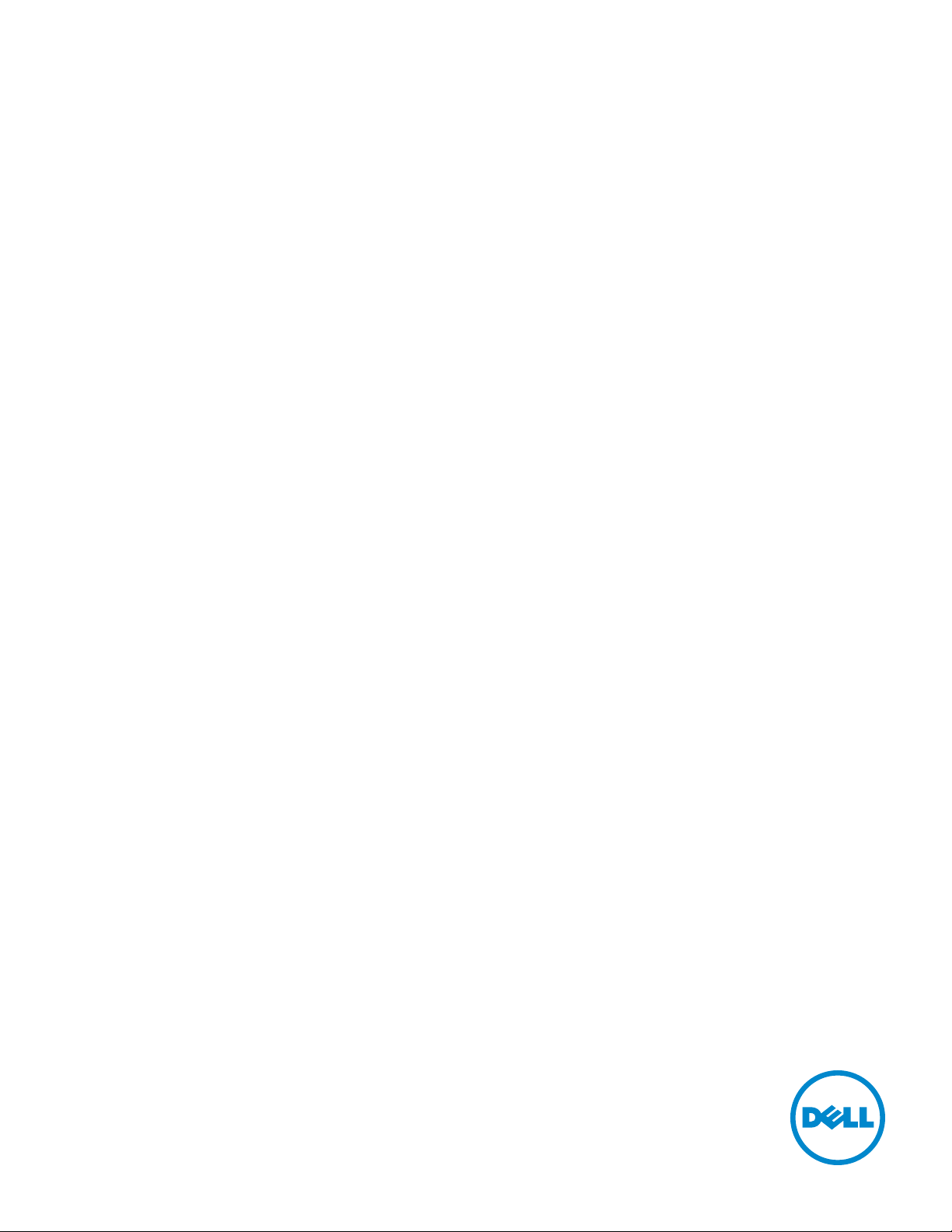
Dell™ Cloud Multifunction Printer | H815dw
Dell™ Smart Multifunction Printer | S2815dn
Brugervejledning
Regulatorisk model: Dell H815dw/Dell S2815dn
Page 2
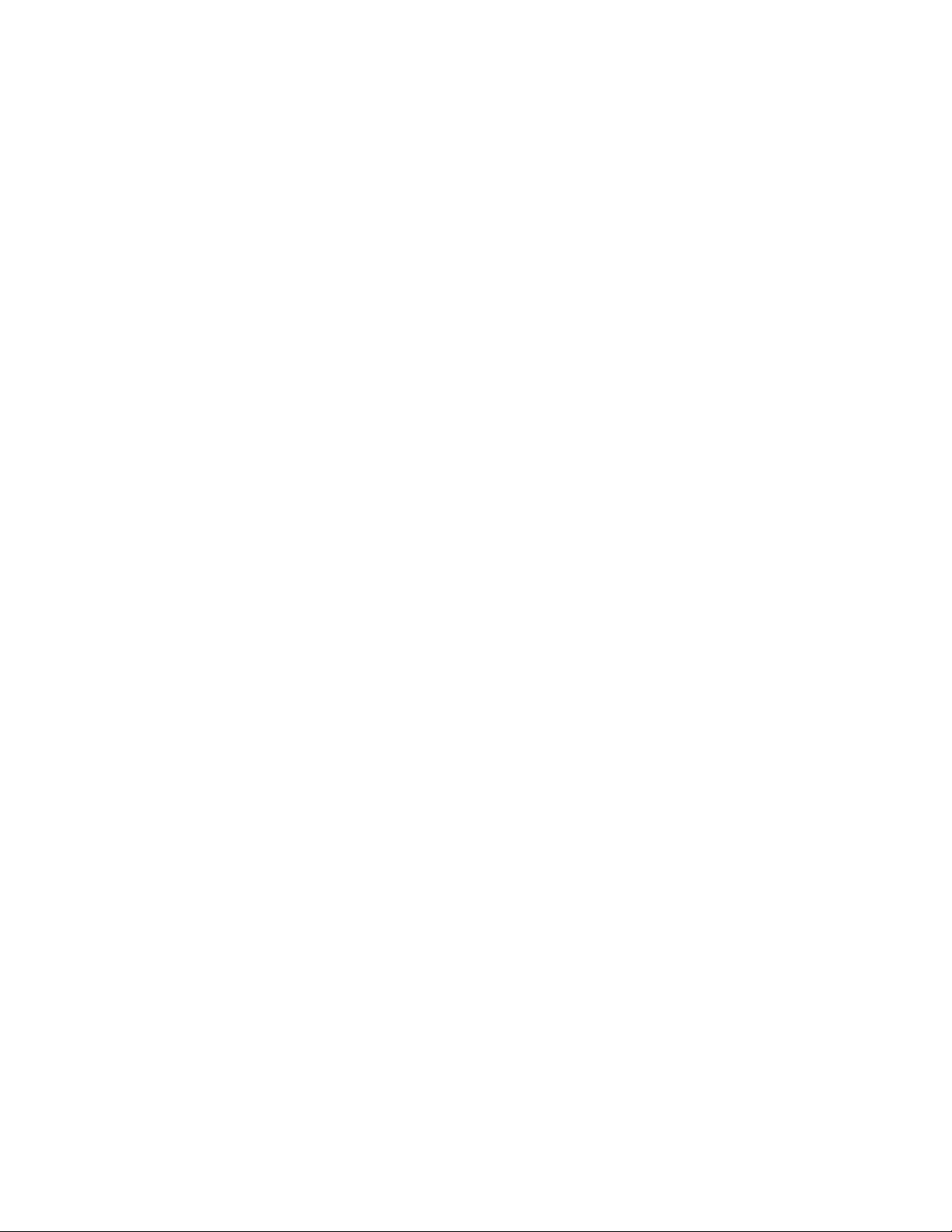
Page 3
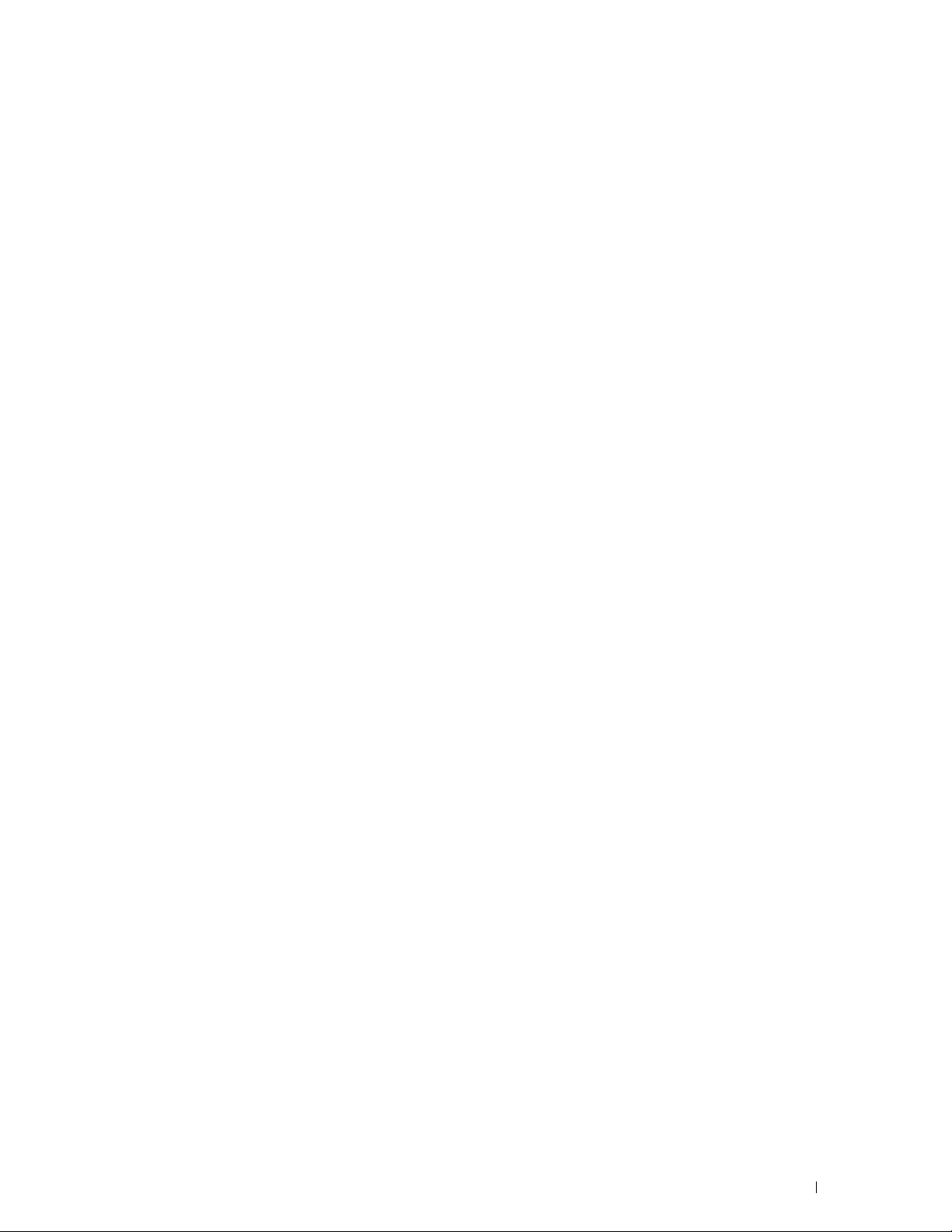
Indhold
Inden start . . . . . . . . . . . . . . . . . . . . . . . . . . . . . . . . . . . 25
Bemærkninger, forsigtighedsregler og advarsler . . . . . . . . . . 27
Om licens
. . . . . . . . . . . . . . . . . . . . . . . . . . . . . . . . . . . . . . .
Hvad angår RSA BSAFE. . . . . . . . . . . . . . . . . . . . . . . . . . . . . . . . . . . . . . . . . . . . . . . . .27
ICC Profile Header . . . . . . . . . . . . . . . . . . . . . . . . . . . . . . . . . . . . . . . . . . . . . . . . . . . . . 27
JPEG Library . . . . . . . . . . . . . . . . . . . . . . . . . . . . . . . . . . . . . . . . . . . . . . . . . . . . . . . . . .28
Math Library. . . . . . . . . . . . . . . . . . . . . . . . . . . . . . . . . . . . . . . . . . . . . . . . . . . . . . . . . . .28
libtiff . . . . . . . . . . . . . . . . . . . . . . . . . . . . . . . . . . . . . . . . . . . . . . . . . . . . . . . . . . . . . . . . . 28
Zlib. . . . . . . . . . . . . . . . . . . . . . . . . . . . . . . . . . . . . . . . . . . . . . . . . . . . . . . . . . . . . . . . . . .29
1 Dell™ Cloud Multifunction Printer | H815dw
Dell™ Smart Multifunction Printer | S2815dn
Brugervejledning
Konventioner
2 Søgning efter oplysninger
3 Produktegenskaber
. . . . . . . . . . . . . . . . . . . . . . . . . . . . . . . .
. . . . . . . . . . . . . . . . . . . . . . . . . . . . . . . . . . . . .
. . . . . . . . . . . . . . . . . . . . . . . . .
. . . . . . . . . . . . . . . . . . . . . . . . . . . . . .
27
31
31
33
35
4Om printeren
Set forfra og bagfra
Set forfra
Set bagfra
Dupleks automatisk dokumentilægger (DADF)
Pladskrav
Betjeningspanel
Ekstraudstyr
Tyverisikring af printeren
Bestilling af tilbehør
Template Last Updated - 2/7/2007 Indhold
. . . . . . . . . . . . . . . . . . . . . . . . . . . . . . . . . . .
. . . . . . . . . . . . . . . . . . . . . . . . . . . . . . . . . .
. . . . . . . . . . . . . . . . . . . . . . . . . . . . . . . . . . . . .
. . . . . . . . . . . . . . . . . . . . . . . . . . . . . . . . . . . .
. . . . . . . . . . . . . . . . . . .
. . . . . . . . . . . . . . . . . . . . . . . . . . . . . . . . . . . . . . .
. . . . . . . . . . . . . . . . . . . . . . . . . . . . . . . . . . .
. . . . . . . . . . . . . . . . . . . . . . . . . . . . . . . . . . . . . .
. . . . . . . . . . . . . . . . . . . . . . . . . . . . . . .
. . . . . . . . . . . . . . . . . . . . . . . . . . . . . . . . .
39
39
39
40
41
42
42
43
43
43
3
Page 4
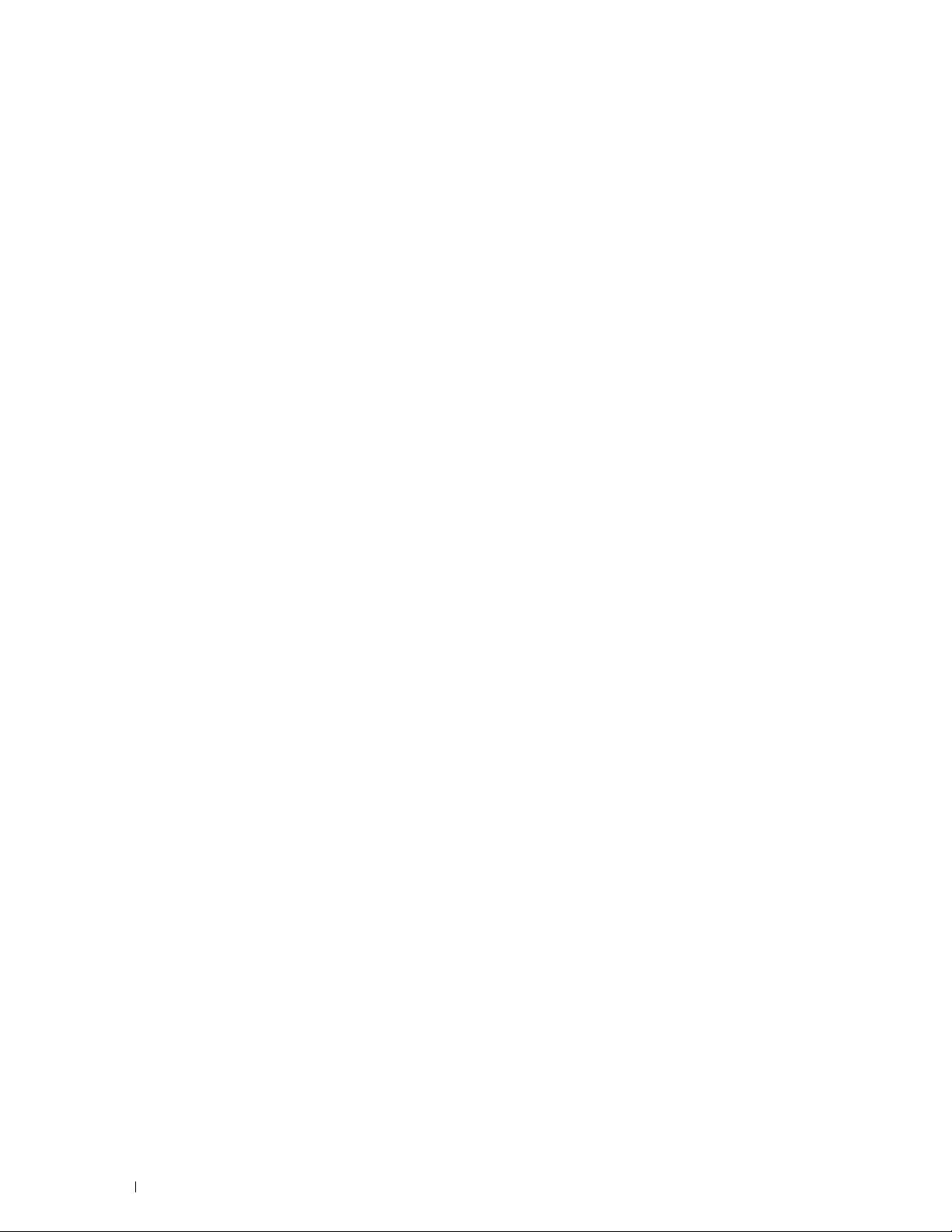
Klargøring af printeren (Printeropsætning). . . . . . . . . . 45
5 Oversigt over Printeropsætning
6 Installation af ekstraudstyr
Installation af 550 arkilæggeren (ekstraudstyr)
. . . . . . . . . . . . . . . . . . . . .
. . . . . . . . . . . . . . . . . . . . . . . .
. . . . . . . . . . . . . . . . . . .
Opdatering af din driver, så 550 arkilæggeren detekteres
7 Tilslutning og opsætning af printeren
Tænding af printeren
Konfigurering af Første indstillinger på betjeningspanelet
Tilslutning til en computer eller et netværk
Tilslutning til en computer ved hjælp af USB-kablet (direkte tilslutning)
Tilslutning til et netværk ved hjælp af Ethernet-kablet
Tilslutning til et trådløst netværk
Tilslutning til telefonforbindelsen
Opsætning af printeren ved brug af Dell Printer Easy Install (kun Windows®)
Grundlæggende installation
Hvis du vil installere Dell Cloud Multifunction Printer | H815dw som en trådløs
printer.
. . . . . . . . . . . . . . . . . . . . . . . . . . . . . . . . . . . . . .
Sådan indstilles printeren som en netværksprinter (kabelforbundet).
Sådan indstilles printeren som en USB-printer
Indstilling af printeren til en anden tilslutningsmetode
. . . . . . . . . . . . . . . . . . . . . . . . . . . . . . . . .
. . . . . . . . . . . . . . . . . . . . .
. . . . . . . . . . . . . . . . . . . . . . . .
. . . . . . . . . . . . . . . . . . . . . . . . . .
. . . . . . . . . . . . . . . . . . . . . . . . . . .
. . . . . . . . . . .
. . . . . . . . . . . . . . . .
. . . . . . . . . . . . .
. . . .
. . . . . . . . . . . . .
. . .
. . . . .
. . . . . . . . . . . . . . . . .
. . . . . . . . . . . . .
47
49
49
53
57
58
58
65
65
66
66
66
68
68
68
68
68
70
Konfigurering af de trådløse indstillinger
Bestemmelse af de Trådløse netværksindstillinger
. . . . . . . . . . . . . . . . . . . . . .
. . . . . . . . . . . . . . .
71
71
Konfigurering af trådløse indstillinger ved brug af Dell Printer Easy Install
. . . . . . . . . . . . . . . . . . . . . . . . . . . . . . . . . . . . . . . . . .
72
Konfigurering af trådløse indstillinger uden brug af Dell Printer Easy Install
. . . . . . . . . . . . . . . . . . . . . . . . . . . . . . . . . . . . . . . . . .
Genkonfigurering af de trådløse indstillinger
8 Indstilling af IP-adressen
Tildeling af en IP-adresse
Ved brug af Dell Printer Easy Install
Når du bruger betjeningspanelet
Når du bruger værktøjskassen
4
Indhold Template Last Updated - 2/7/2007
. . . . . . . . . . . . . . . . . . . . . . . . . .
. . . . . . . . . . . . . . . . . . . . . . . . . . . . . .
. . . . . . . . . . . . . . . . . . . . . . .
. . . . . . . . . . . . . . . . . . . . . . . .
. . . . . . . . . . . . . . . . . . . . . . . . .
. . . . . . . . . . . . . . . . . .
74
77
79
79
79
80
81
Page 5
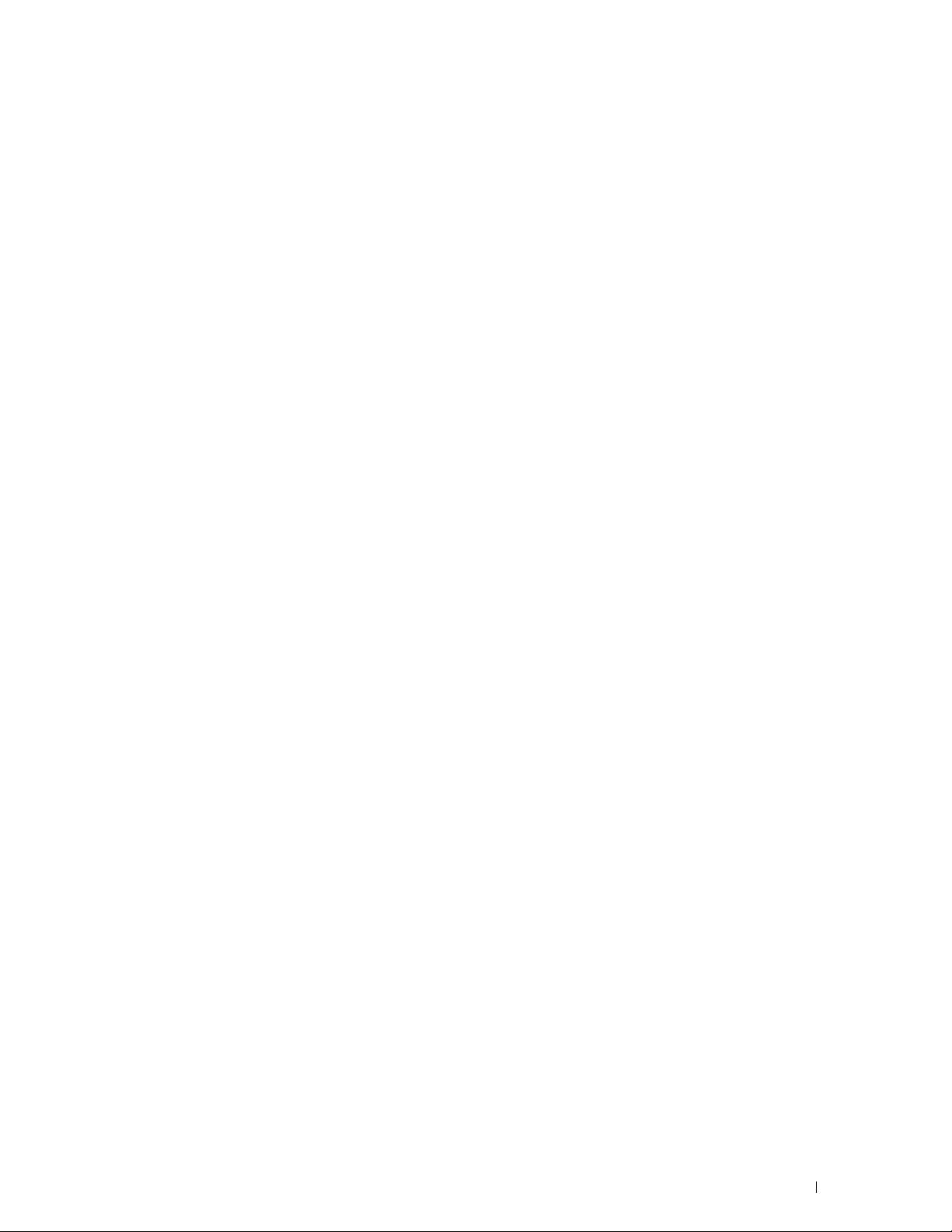
Verificering af IP-indstillingerne
Bekræftelse af indstillinger ved brug af betjeningspanelet
. . . . . . . . . . . . . . . . . . . . . . . . . . .
. . . . . . . . . . .
Verificering af indstillingerne ved hjælp af rapporten om systemindstillinger
. . . . . . . . . . . . . . . . . . . . . . . . . . . . . . . . . . . . . . . . . .
Verificering af indstillingerne ved hjælp af pingkommando
. . . . . . . . . .
82
82
82
82
9 Ilægning af papir
. . . . . . . . . . . . . . . . . . . . . . . . . . . . . . . .
10 Installation af printerdrivere på Windows®-computere
. . . . . . . . . . . . . . . . . . . . . . . . . . . . . . . . . . . . . . . . . . . . . .
Identificer præ-installationsstatus for Printerdrivere
. . . . . . . . . . . . . . . .
Ændring af indstillinger for firewall forud for installation af din printer
Start af Dell Printer Easy Install
USB-kabelforbindelse Opsætning
Opsætning af netværksforbindelse
Klargøring til Delt udskrivning
Aktivering af delt udskrivning fra computeren
Kontrol af den delte printer
. . . . . . . . . . . . . . . . . . . . . . . . . . .
. . . . . . . . . . . . . . . . . . . . . . . . . .
. . . . . . . . . . . . . . . . . . . . . . . . .
. . . . . . . . . . . . . . . . . . . . . . . . . . . .
. . . . . . . . . . . . . . . . .
. . . . . . . . . . . . . . . . . . . . . . . . . . .
11 Installation af printerdrivere på Macintosh-computere
. . . . . . . . . . . . . . . . . . . . . . . . . . . . . . . . . . . . . . . . . . . . . .
Installation af drivere og software
Tilføjelse af en printer på Mac OS X 10.5, Mac OS X 10.6, Mac OS X 10.7,
OS X 10.8, OS X 10.9 eller OS X 10.10
Konfiguration af indstillinger
. . . . . . . . . . . . . . . . . . . . . . . . .
. . . . . . . . . . . . . . . . . . . . .
. . . . . . . . . . . . . . . . . . . . . . . . .
. . . .
101
83
87
87
87
87
88
92
98
98
99
101
101
103
12 Installation af printerdrivere på Linux-computere (CUPS)
. . . . . . . . . . . . . . . . . . . . . . . . . . . . . . . . . . . . . . . . . . . . . .
Betjening på Red Hat Enterprise Linux 6 Desktop
Opsætningsoversigt
Installation af printerdriveren
Klargøring af køen
Indstilling af standardkøen
. . . . . . . . . . . . . . . . . . . . . . . . . . . . . .
. . . . . . . . . . . . . . . . . . . . . . . . .
. . . . . . . . . . . . . . . . . . . . . . . . . . . . . . .
. . . . . . . . . . . . . . . . . . . . . . . . . .
Angivelse af udskrivningsalternativerne
Afinstallation af printerdriveren
. . . . . . . . . . . . . . . . . . . . . . . .
Betjening på SUSE Linux Enterprise Desktop 11
Opsætningsoversigt
. . . . . . . . . . . . . . . . . . . . . . . . . . . . . .
Template Last Updated - 2/7/2007 Indhold
. . . . . . . . . . . . . . . . .
. . . . . . . . . . . . . . . . . . .
. . . . . . . . . . . . . . . . .
105
105
105
105
105
106
106
107
107
107
5
Page 6
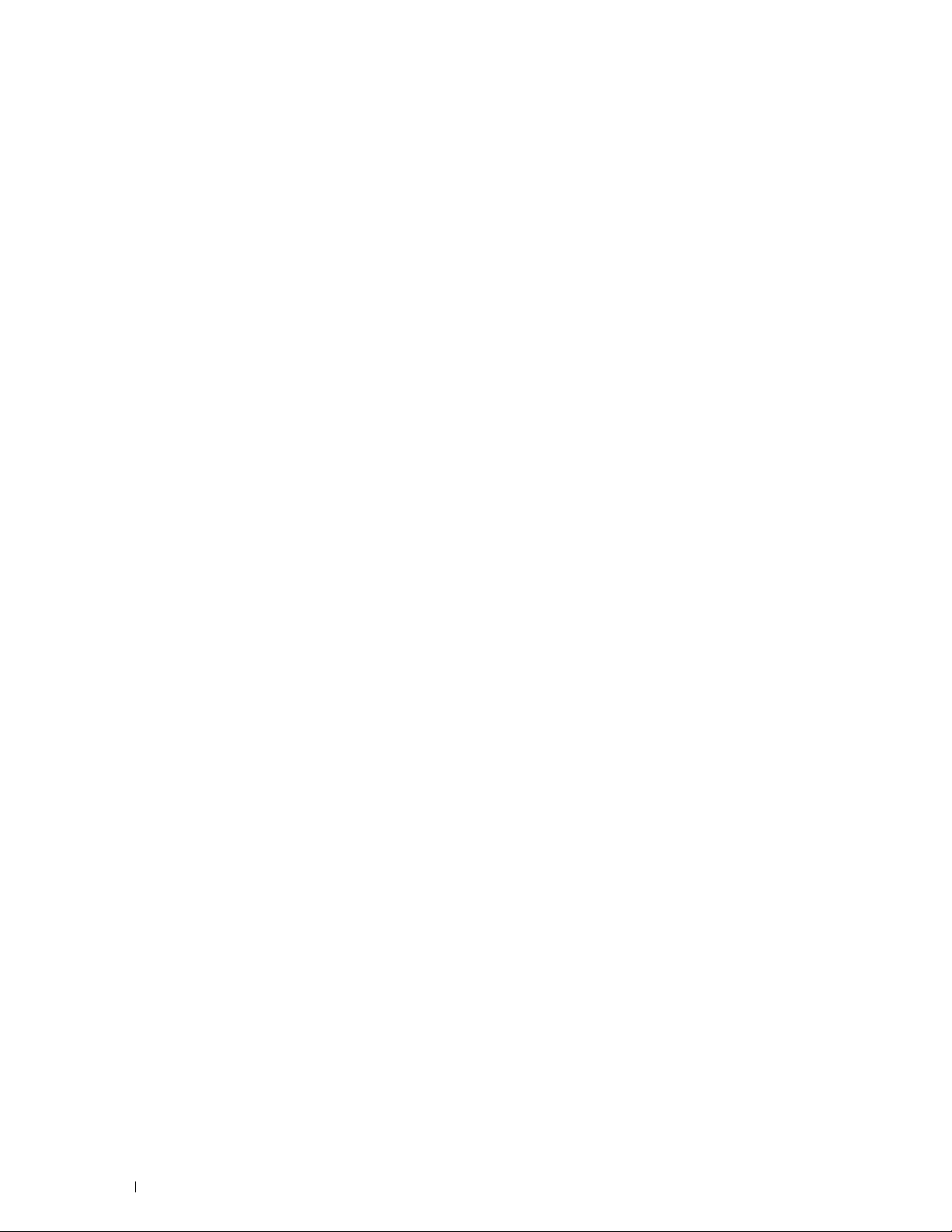
Installation af printerdriveren
Klargøring af køen
. . . . . . . . . . . . . . . . . . . . . . . . . . . . . . .
Indstilling af standardkøen
Angivelse af udskrivningsalternativerne
. . . . . . . . . . . . . . . . . . . . . . . . .
. . . . . . . . . . . . . . . . . . . . . . . . . .
. . . . . . . . . . . . . . . . . . .
Indstilling af kodeordet for at få rettigheder som printeradministrator
Afinstallation af printerdriveren
. . . . . . . . . . . . . . . . . . . . . . . .
. . . .
107
108
109
109
110
110
Betjening på Ubuntu 12.04 LTS
Opsætningsoversigt
Installation af printerdriveren
Klargøring af køen
Indstilling af standardkøen
Angivelse af udskrivningsalternativerne
Afinstallation af printerdriveren
. . . . . . . . . . . . . . . . . . . . . . . . . . .
. . . . . . . . . . . . . . . . . . . . . . . . . . . . . .
. . . . . . . . . . . . . . . . . . . . . . . . .
. . . . . . . . . . . . . . . . . . . . . . . . . . . . . . .
. . . . . . . . . . . . . . . . . . . . . . . . . .
. . . . . . . . . . . . . . . . . . .
. . . . . . . . . . . . . . . . . . . . . . . .
110
110
110
111
112
112
112
Sådan bruges printeren . . . . . . . . . . . . . . . . . . . . . . . . 113
13 Betjeningspanel
Om betjeningspanelet
Dell™ Cloud Multifunction Printer | H815dw
Dell Smart Multifunction Printer | S2815dn
Grundlæggende betjening af berøringspanelet
Sådan vælges punktet på skærmen
Sådan rulles skærmen eller de viste punkter
. . . . . . . . . . . . . . . . . . . . . . . . . . . . . . . .
. . . . . . . . . . . . . . . . . . . . . . . . . . . . . . . .
. . . . . . . . . . . . . . . . .
. . . . . . . . . . . . . . . . . .
. . . . . . . . . . . . . . . . . .
. . . . . . . . . . . . . . . . . . . . . .
. . . . . . . . . . . . . . . . .
115
115
115
115
117
117
117
Om skærmen Startside
Menuen Dock
Beskedbjælke
Ikonet Lås
Ikon for konvoluttilstand
Ikon for Wi-Fi Direct tilslutningsstatus
. . . . . . . . . . . . . . . . . . . . . . . . . . . . . . .
. . . . . . . . . . . . . . . . . . . . . . . . . . . . . . . . .
. . . . . . . . . . . . . . . . . . . . . . . . . . . . . . . . .
. . . . . . . . . . . . . . . . . . . . . . . . . . . . . . . . . . .
. . . . . . . . . . . . . . . . . . . . . . . . . . . .
. . . . . . . . . . . . . . . . . . . .
Ikon for status for trådløs LAN-forbindelse
Tid/Netværksinformation
Kontonavn
Fliser
. . . . . . . . . . . . . . . . . . . . . . . . . . . . . . . . . . .
. . . . . . . . . . . . . . . . . . . . . . . . . . . . . . . . . . . . . .
Flytning, tilføjelse og sletning af fliserne
Flytning af fliserne
Tilføjelse af fliserne
Sletning af filserne
. . . . . . . . . . . . . . . . . . . . . . . . . . .
. . . . . . . . . . . . . . . . . . . . .
. . . . . . . . . . . . . . . . . . . . . . . . . . . . . . .
. . . . . . . . . . . . . . . . . . . . . . . . . . . . . .
. . . . . . . . . . . . . . . . . . . . . . . . . . . . . . .
Brug af tastaturet der er vist på berøringspanelet
Ændring af tastaturlayoutet
. . . . . . . . . . . . . . . . . . . . . . . . . .
. . . . . . . . . . . . . . . . . .
. . . . . . . . . . . . . . . . .
118
118
118
119
119
119
119
119
119
119
120
120
120
120
121
121
6
Indhold Template Last Updated - 2/7/2007
Page 7
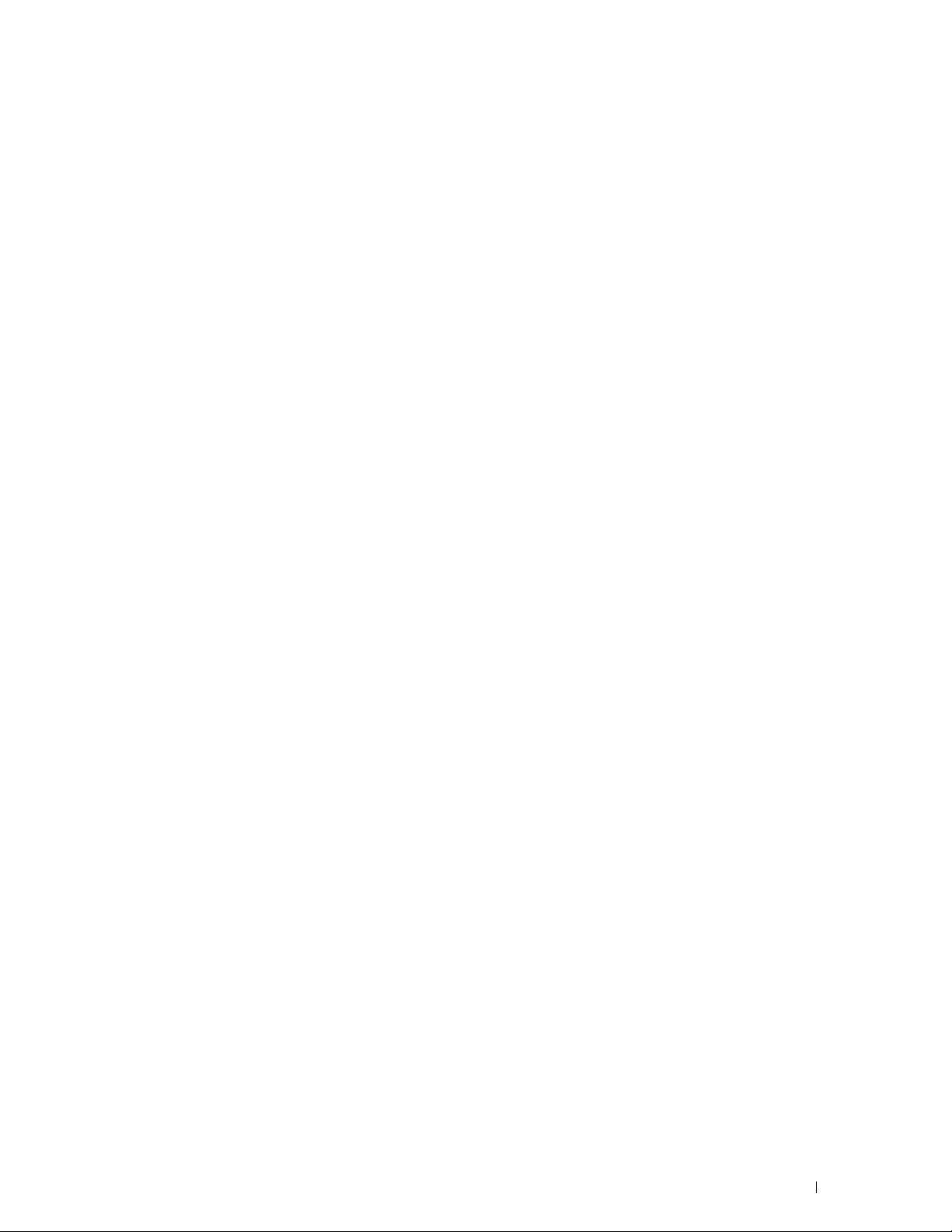
Brug af taltastaturet
Tal på taltastaturet
Ændring af tal
Indsættelse af pause
. . . . . . . . . . . . . . . . . . . . . . . . . . . . . . . .
. . . . . . . . . . . . . . . . . . . . . . . . . . . . . .
. . . . . . . . . . . . . . . . . . . . . . . . . . . . . . . . .
. . . . . . . . . . . . . . . . . . . . . . . . . . . . .
122
122
122
122
Udskrivning af en panelindstillingsrapport
Ændring af sproget
. . . . . . . . . . . . . . . . . . . . . . . . . . . . . . . . .
Når du bruger betjeningspanelet
Når du bruger værktøjskassen
Indstilling af funktion for strømsparetimer
Om funktion for samtidige jobs
. . . . . . . . . . . . . . . . . . . . . . . . . . .
. . . . . . . . . . . . . . . . . . . .
. . . . . . . . . . . . . . . . . . . . . . .
. . . . . . . . . . . . . . . . . . . . . . . .
. . . . . . . . . . . . . . . . . . . .
14 Dell™ Printer Configuration Web Tool
Oversigt
Klargøring af Dell Printer Configuration Web Tool
Start af Dell Printer Configuration Web Tool
Oversigt over menuposterne
. . . . . . . . . . . . . . . . . . . . . . . . . . . . . . . . . . . . . . .
Opsætning fra din webbrowser
Opsætning fra betjeningspanel
Printerstatus
Printerjobs
Printerindstillinger
. . . . . . . . . . . . . . . . . . . . . . . . . . . . . . . . . .
. . . . . . . . . . . . . . . . . . . . . . . . . . . . . . . . . . .
. . . . . . . . . . . . . . . . . . . . . . . . . . . . . . .
Udskrivningsserverindstillinger
Kopier printerindstillinger
Udskrivningsvolumen
Adressebog
. . . . . . . . . . . . . . . . . . . . . . . . . . . . . . . . . .
Printerinformation
Bakkestyring
. . . . . . . . . . . . . . . . . . . . . . . . . . . . .
. . . . . . . . . . . . . . . . . . . . . . . . . . . . . . .
. . . . . . . . . . . . . . . . . . . . . . . . . . . . . . . . . .
. . . . . . . . . . . . . . . . . . . . . . . .
. . . . . . . . . . . . . . . . . . . . . . . .
. . . . . . . . . . . . . . . . . . .
. . . . . . . . . . . . . . . . . . . . . . . . . . . .
. . . . . . . . . . . . . . . . . . . . . . . .
. . . . . . . . . . . . . . . . . . . . . . . . . . .
Oversigt over indstillinger for e-mail-server
Indstil kodeord
Onlinehjælp
Bestil tilbehør på:
Kontakt Dellsupport på:
Dell Document Hub på:
. . . . . . . . . . . . . . . . . . . . . . . . . . . . . . . . .
. . . . . . . . . . . . . . . . . . . . . . . . . . . . . . . . . .
. . . . . . . . . . . . . . . . . . . . . . . . . . . . . . .
. . . . . . . . . . . . . . . . . . . . . . . . . . . .
. . . . . . . . . . . . . . . . . . . . . . . . . . . .
. . . . . . . . . . . . . . .
. . . . . . . . . . . . . . . .
. . . . . . . . . . . . . . . . .
122
123
123
123
123
124
125
125
126
126
126
127
127
127
127
127
128
128
128
128
128
128
128
128
128
128
128
129
Sidevisningsformat
Topramme
Venstre ramme
Højre ramme
. . . . . . . . . . . . . . . . . . . . . . . . . . . . . . . . .
. . . . . . . . . . . . . . . . . . . . . . . . . . . . . . . . . . .
. . . . . . . . . . . . . . . . . . . . . . . . . . . . . . . .
. . . . . . . . . . . . . . . . . . . . . . . . . . . . . . . . . .
Template Last Updated - 2/7/2007 Indhold
129
129
130
131
7
Page 8
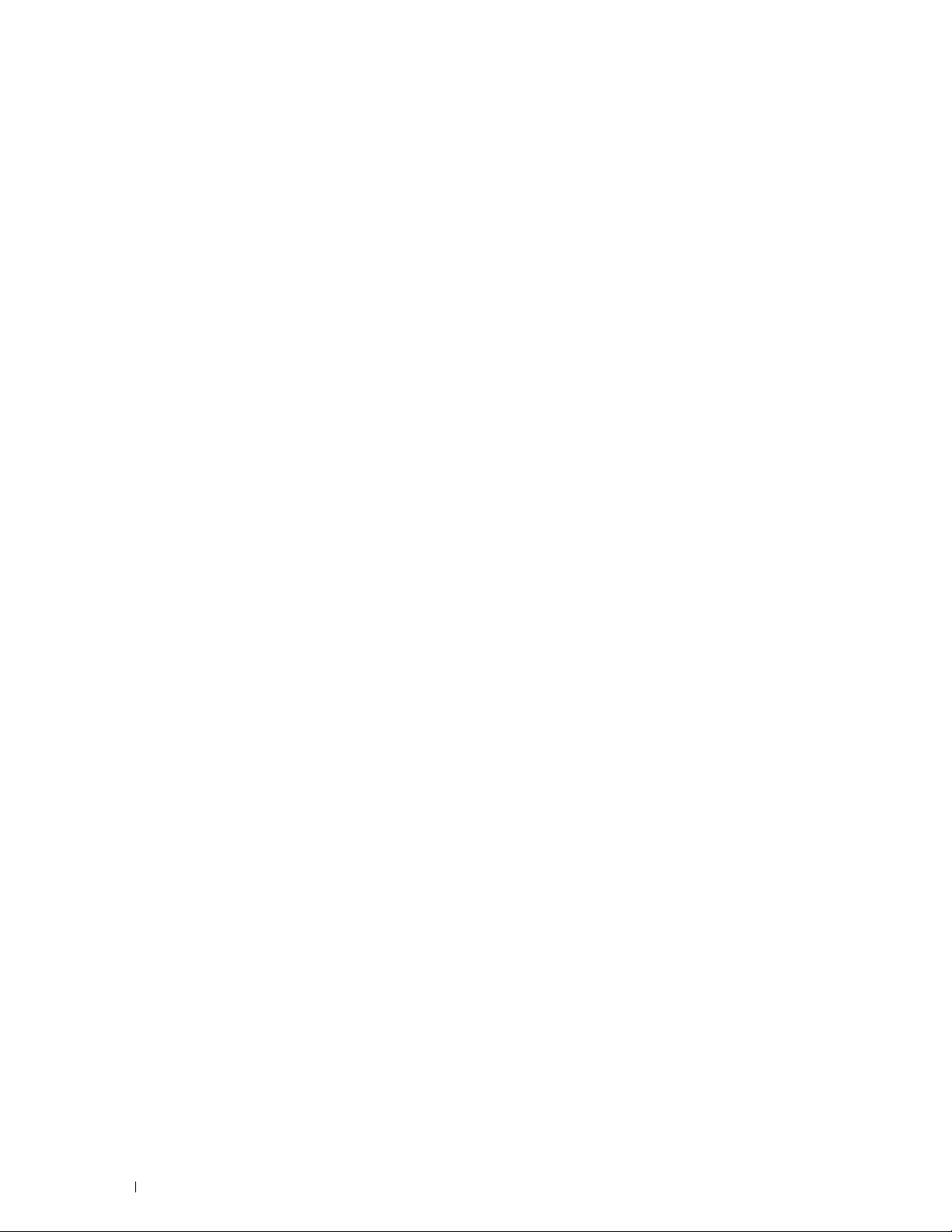
Ændring af indstillingerne af menuposterne
Detaljer om menuposterne
Printerstatus
Printerjobs
. . . . . . . . . . . . . . . . . . . . . . . . . . . . . . . . . .
. . . . . . . . . . . . . . . . . . . . . . . . . . . . . . . . . . .
Printerindstillinger
Udskrivningsserverindstillinger
Kopier printerindstillinger
Udskrivningsvolumen
Adressebog
Bakkestyring
. . . . . . . . . . . . . . . . . . . . . . . . . . . . . . . . . .
. . . . . . . . . . . . . . . . . . . . . . . . . . . . . . . . . .
. . . . . . . . . . . . . . . . . . . . . . . . . .
. . . . . . . . . . . . . . . . . . . . . . . . . . . . . . .
. . . . . . . . . . . . . . . . . . . . . . . .
. . . . . . . . . . . . . . . . . . . . . . . . . . .
. . . . . . . . . . . . . . . . . . . . . . . . . . . . .
. . . . . . . . . . . . . . . . . . . .
131
131
134
135
136
152
170
171
172
179
15 Forklaring af printermenuerne
Rapport/liste
Systemindstillinger
Panelindstillinger
PCL-fontliste
PCL-makroliste
Liste over PS-skrifttyper
PDF-fonteliste
Jobhistorie
Fejlhistorie
Udskriftstæller
Demoside
Protokolmonitor
Hurtigopkald
Adressebog
Serveradresse
Faxaktivitet
Fax venter
Lagrede dokumenter
Udskrivning af en Rapport/liste med brug af betjeningspanelet
Udskrivning af en rapport/liste med brug af værktøjskassen
. . . . . . . . . . . . . . . . . . . . . . . . . . . . . . . . . . . .
. . . . . . . . . . . . . . . . . . . . . . . . . . . . . . .
. . . . . . . . . . . . . . . . . . . . . . . . . . . . . . .
. . . . . . . . . . . . . . . . . . . . . . . . . . . . . . . . . .
. . . . . . . . . . . . . . . . . . . . . . . . . . . . . . . . .
. . . . . . . . . . . . . . . . . . . . . . . . . . . .
. . . . . . . . . . . . . . . . . . . . . . . . . . . . . . . . .
. . . . . . . . . . . . . . . . . . . . . . . . . . . . . . . . . . .
. . . . . . . . . . . . . . . . . . . . . . . . . . . . . . . . . . .
. . . . . . . . . . . . . . . . . . . . . . . . . . . . . . . . .
. . . . . . . . . . . . . . . . . . . . . . . . . . . . . . . . . . .
. . . . . . . . . . . . . . . . . . . . . . . . . . . . . . . .
. . . . . . . . . . . . . . . . . . . . . . . . . . . . . . . . . .
. . . . . . . . . . . . . . . . . . . . . . . . . . . . . . . . . .
. . . . . . . . . . . . . . . . . . . . . . . . . . . . . . . . .
. . . . . . . . . . . . . . . . . . . . . . . . . . . . . . . . . . .
. . . . . . . . . . . . . . . . . . . . . . . . . . . . . . . . . . .
. . . . . . . . . . . . . . . . . . . . . . . . . . . . . .
. . . . . . . . . . . . . . . . . . . . .
. . . . . . .
. . . . . . . . .
181
181
181
181
181
181
181
181
181
182
182
182
182
182
182
182
182
182
182
183
183
Wi-Fi | WPS
Parret enhed
Admin.-indstillinger
8
Indhold Template Last Updated - 2/7/2007
. . . . . . . . . . . . . . . . . . . . . . . . . . . . . . . . . . . . .
. . . . . . . . . . . . . . . . . . . . . . . . . . . . . . . . . . . . . .
Wi-Fi
Wi-Fi Direct
WPS (tilslut via PBC)
WPS (tilslut via PIN)
Telefonbog
PCL
. . . . . . . . . . . . . . . . . . . . . . . . . . . . . . . . . . . . . . .
PS
. . . . . . . . . . . . . . . . . . . . . . . . . . . . . . . . . .
. . . . . . . . . . . . . . . . . . . . . . . . . . . . . .
. . . . . . . . . . . . . . . . . . . . . . . . . . . . . .
. . . . . . . . . . . . . . . . . . . . . . . . . . . . . . . . . . . .
. . . . . . . . . . . . . . . . . . . . . . . . . . . . . . . . .
. . . . . . . . . . . . . . . . . . . . . . . . . . . . . . . . . . .
. . . . . . . . . . . . . . . . . . . . . . . . . . . . . . . . . . . . . . .
183
183
183
183
183
184
184
184
184
191
Page 9
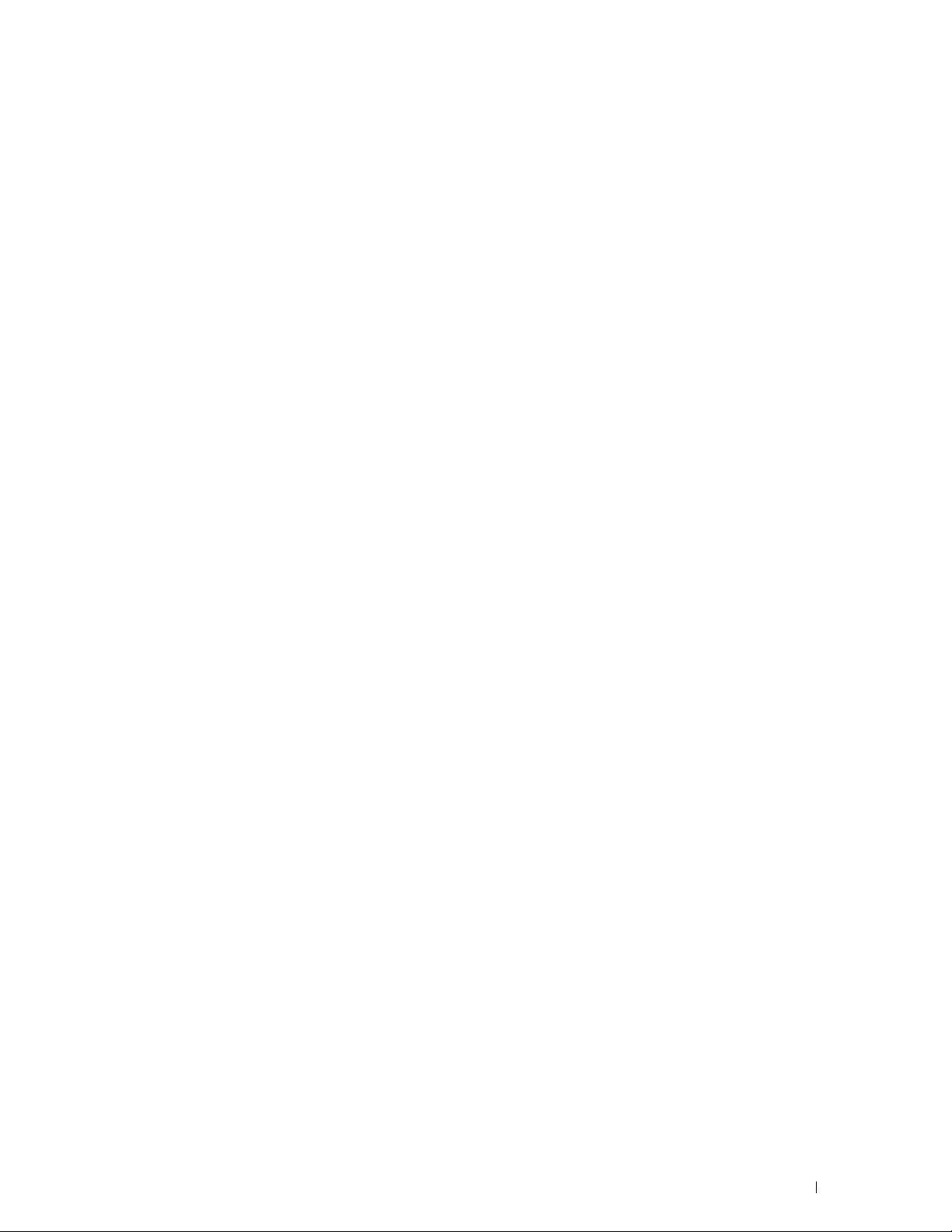
PDF
. . . . . . . . . . . . . . . . . . . . . . . . . . . . . . . . . . . . . .
Netværk
Faxindstillinger
Systemindstillinger
Vedligeholdelse
Sikkerhedsindstillinger
USB-indstillinger
. . . . . . . . . . . . . . . . . . . . . . . . . . . . . . . . . . . .
. . . . . . . . . . . . . . . . . . . . . . . . . . . . . . . .
. . . . . . . . . . . . . . . . . . . . . . . . . . . . . .
. . . . . . . . . . . . . . . . . . . . . . . . . . . . . . . .
. . . . . . . . . . . . . . . . . . . . . . . . . . . .
. . . . . . . . . . . . . . . . . . . . . . . . . . . . . . .
192
194
201
210
220
225
229
Standardindstillinger
Kopistandarder
Faxstandarder
Scannestandarder
. . . . . . . . . . . . . . . . . . . . . . . . . . . . . . . .
. . . . . . . . . . . . . . . . . . . . . . . . . . . . . . . .
. . . . . . . . . . . . . . . . . . . . . . . . . . . . . . . . .
. . . . . . . . . . . . . . . . . . . . . . . . . . . . . . .
Standarder for direkte udskrivning (kun til rådighed på Dell Cloud Multifunction
Printer | H815dw) Standarder for direkte USB-udskrivning (kun til rådighed på
Dell Smart Multifunction Printer | S2815dn)
Bakkestyring
Bakkeindstillinger
Bakkeprioritet
Sprogindstillinger
Panelsprog
Tastaturlayout
Udskriv
Privat postboks
Offentlig mailboks
Prøvetryk
Sikkerhedstryk
Sikker faxmodtagelse
Fliseindstillinger
. . . . . . . . . . . . . . . . . . . . . . . . . . . . . . . . . . . .
. . . . . . . . . . . . . . . . . . . . . . . . . . . . . . .
. . . . . . . . . . . . . . . . . . . . . . . . . . . . . . . . .
. . . . . . . . . . . . . . . . . . . . . . . . . . . . . . . . .
. . . . . . . . . . . . . . . . . . . . . . . . . . . . . . . . . .
. . . . . . . . . . . . . . . . . . . . . . . . . . . . . . . . .
. . . . . . . . . . . . . . . . . . . . . . . . . . . . . . . . . . . . . . .
. . . . . . . . . . . . . . . . . . . . . . . . . . . . . . . .
. . . . . . . . . . . . . . . . . . . . . . . . . . . . . . .
. . . . . . . . . . . . . . . . . . . . . . . . . . . . . . . . . . .
. . . . . . . . . . . . . . . . . . . . . . . . . . . . . . . . .
. . . . . . . . . . . . . . . . . . . . . . . . . . . . .
. . . . . . . . . . . . . . . . . . . . . . . . . . . . . . . .
. . . . . . . . . . . . . . . . . .
230
230
230
231
231
231
231
237
238
238
238
238
238
239
239
240
240
240
Kopier
. . . . . . . . . . . . . . . . . . . . . . . . . . . . . . . . . . . . . . .
. . . . . . . . . . . . . . . . . . . . . . . . . . . . . . . . . . . . . .
Antal
Mørkere/lysere
Vælg bakke
2-sidet kopiering
Skarphed
Reducer/forstør
Originalformat
Original type
Samling
2 op
. . . . . . . . . . . . . . . . . . . . . . . . . . . . . . . . . . . . . .
Margin
Autoeksponering
Gem indstillinger
. . . . . . . . . . . . . . . . . . . . . . . . . . . . . . . .
. . . . . . . . . . . . . . . . . . . . . . . . . . . . . . . . . .
. . . . . . . . . . . . . . . . . . . . . . . . . . . . . . . .
. . . . . . . . . . . . . . . . . . . . . . . . . . . . . . . . . . .
. . . . . . . . . . . . . . . . . . . . . . . . . . . . . . . .
. . . . . . . . . . . . . . . . . . . . . . . . . . . . . . . . .
. . . . . . . . . . . . . . . . . . . . . . . . . . . . . . . . . .
. . . . . . . . . . . . . . . . . . . . . . . . . . . . . . . . . . . .
. . . . . . . . . . . . . . . . . . . . . . . . . . . . . . . . . . . . .
. . . . . . . . . . . . . . . . . . . . . . . . . . . . . . .
. . . . . . . . . . . . . . . . . . . . . . . . . . . . . . . .
Template Last Updated - 2/7/2007 Indhold
240
240
240
241
242
243
243
244
244
244
245
245
245
245
9
Page 10
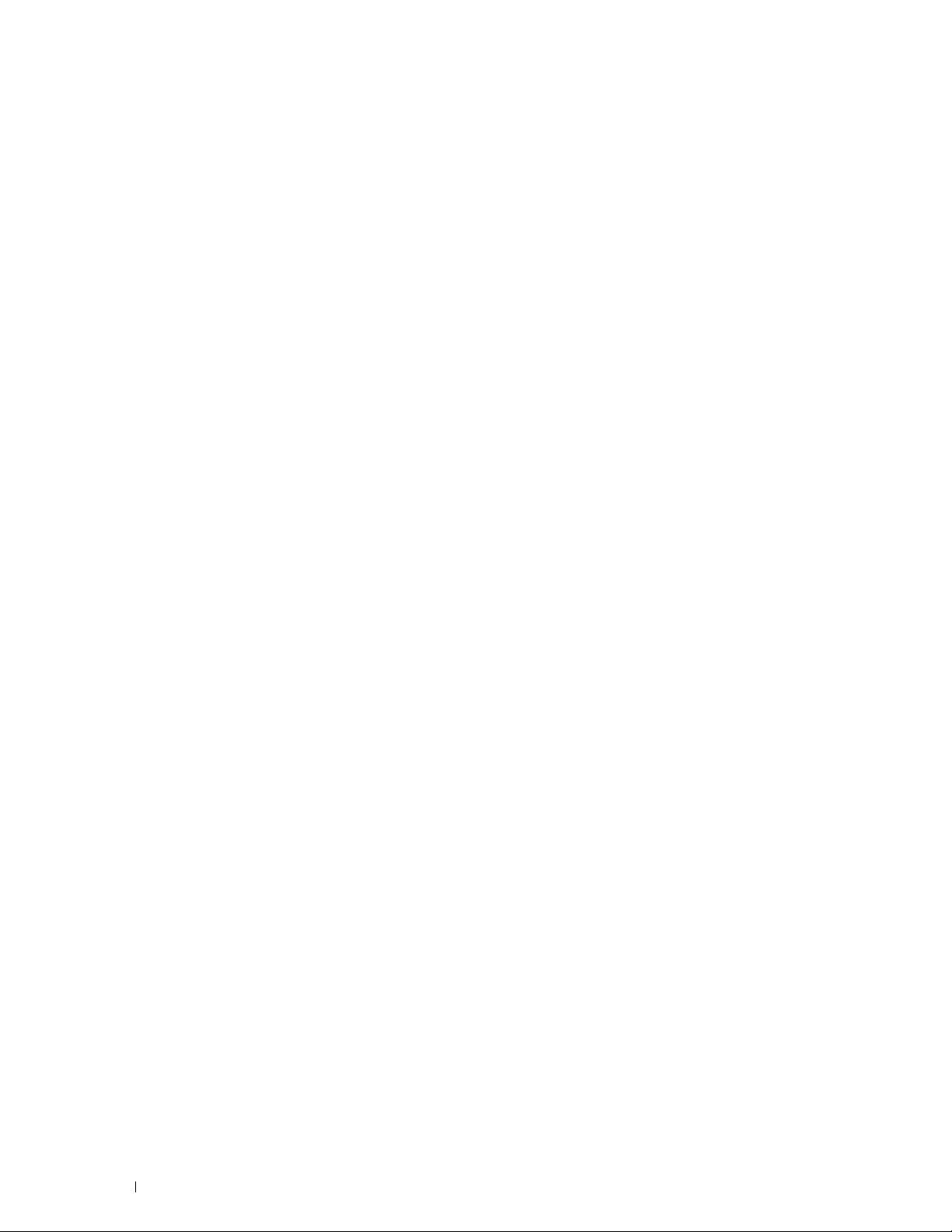
Kopier af ID
Gem indstillinger
. . . . . . . . . . . . . . . . . . . . . . . . . . . . . . . . . . . . .
. . . . . . . . . . . . . . . . . . . . . . . . . . . . . . . .
246
246
Scanning
Fax
Udskriv PDF/TIFF
Udskriv JPEG
Dell Document Hub
. . . . . . . . . . . . . . . . . . . . . . . . . . . . . . . . . . . . . .
Scan til email
Mappen Scan til netværk
Scan til USB
Scan til computer
Scanningsindstillinger
Gem indstillinger
. . . . . . . . . . . . . . . . . . . . . . . . . . . . . . . . . . . . . . . . .
Faxindstillinger
Gem indstillinger
Udskriftsindstillinger
Gem indstillinger
Søger efter filer
Søg efter filer
Scanning
Smart OCR scanning
E-mail mig
Forretningskortlæser
. . . . . . . . . . . . . . . . . . . . . . . . . . . . . . . . . .
. . . . . . . . . . . . . . . . . . . . . . . . . . .
. . . . . . . . . . . . . . . . . . . . . . . . . . . . . . . . . .
. . . . . . . . . . . . . . . . . . . . . . . . . . . . . . .
. . . . . . . . . . . . . . . . . . . . . . . . . . . . .
. . . . . . . . . . . . . . . . . . . . . . . . . . . . . . . .
. . . . . . . . . . . . . . . . . . . . . . . . . . . . . . . . .
. . . . . . . . . . . . . . . . . . . . . . . . . . . . . . . .
. . . . . . . . . . . . . . . . . . . . . . . . . . . . . . . . . .
. . . . . . . . . . . . . . . . . . . . . . . . . . . . . . . . . . . .
. . . . . . . . . . . . . . . . . . . . . . . . . . . . . .
. . . . . . . . . . . . . . . . . . . . . . . . . . . . . . . .
. . . . . . . . . . . . . . . . . . . . . . . . . . . . . . . . .
. . . . . . . . . . . . . . . . . . . . . . . . . . . . . . . .
. . . . . . . . . . . . . . . . . . . . . . . . . . . . . . . . .
. . . . . . . . . . . . . . . . . . . . . . . . . . . . . . . . . . . .
. . . . . . . . . . . . . . . . . . . . . . . . . . . . . .
. . . . . . . . . . . . . . . . . . . . . . . . . . . . . . . . . . .
. . . . . . . . . . . . . . . . . . . . . . . . . . . . .
246
246
246
247
247
247
251
251
251
253
253
253
253
256
256
256
256
257
257
259
260
SharePoint
Tilføj Apps
Panellås
Nulstilling af Standarder
. . . . . . . . . . . . . . . . . . . . . . . . . . . . . . . . . . . . .
. . . . . . . . . . . . . . . . . . . . . . . . . . . . . . . . . . . . .
Udskriv
Scanning
Filnavnfunktion
Aktivering af Panellåsen
Deaktivering af Panellåsen
Når du bruger betjeningspanelet
. . . . . . . . . . . . . . . . . . . . . . . . . . . . . . . . . . . .
. . . . . . . . . . . . . . . . . . . . . . . . . . . . . . . . .
. . . . . . . . . . . . . . . . . . . . . . . . . . . . . . . . . . . . . .
. . . . . . . . . . . . . . . . . . . . . . . . . . . . . . . . . . . . . . .
. . . . . . . . . . . . . . . . . . . . . . . . . . . .
. . . . . . . . . . . . . . . . . . . . . . . . . .
. . . . . . . . . . . . . . . . . . . . . . . . . . . . . .
. . . . . . . . . . . . . . . . . . . . . . .
16 Retningslinjer for udskrivningsmedier
Papir
. . . . . . . . . . . . . . . . . . . . . . . . . . . . . . . . . . . . . . . . .
Anbefalet papir
Uacceptabelt papir
. . . . . . . . . . . . . . . . . . . . . . . . . . . . . . . .
. . . . . . . . . . . . . . . . . . . . . . . . . . . . . .
. . . . . . . . . . . . . . .
261
261
261
261
262
262
262
262
263
263
265
265
265
265
10
Indhold Template Last Updated - 2/7/2007
Page 11
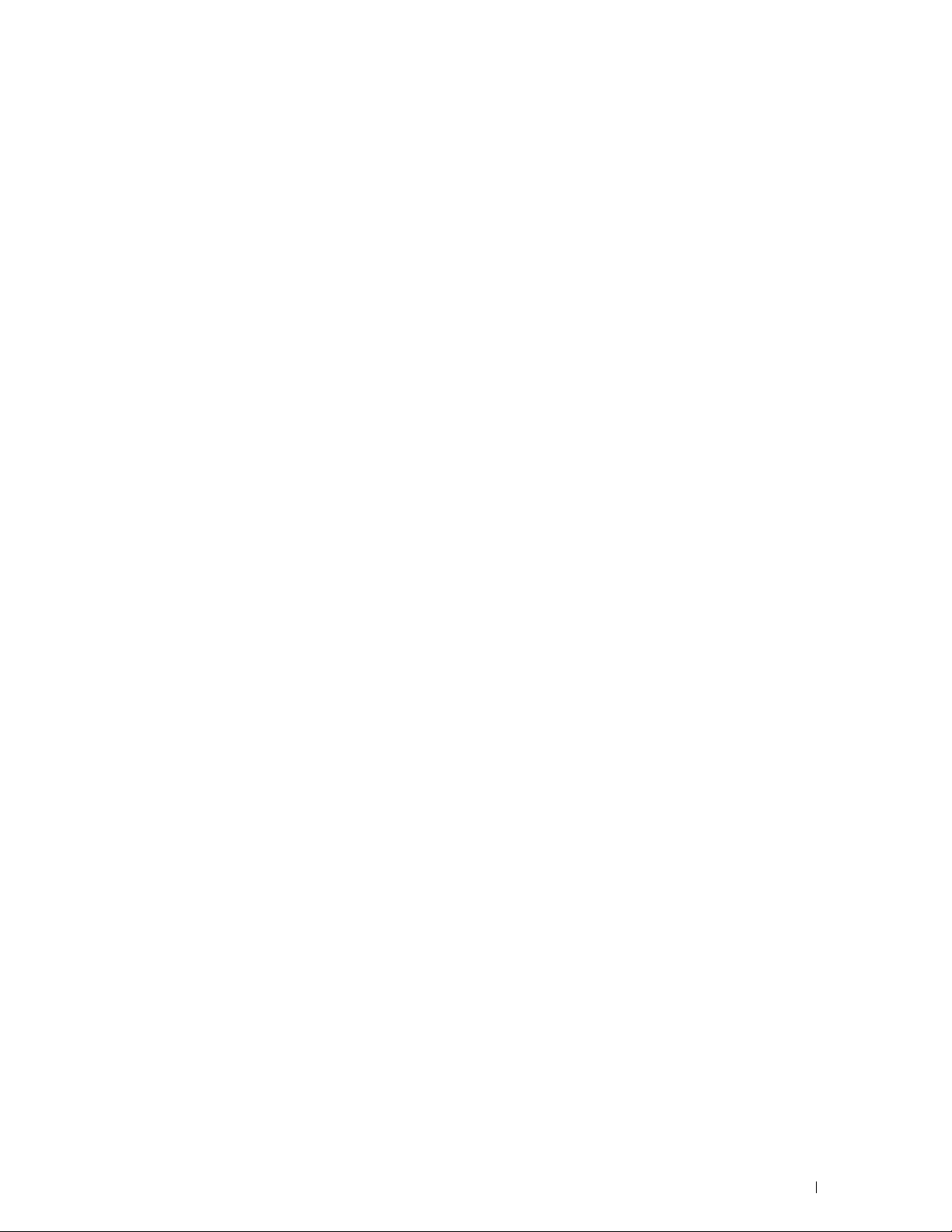
Valg af papir
. . . . . . . . . . . . . . . . . . . . . . . . . . . . . . . . . .
Valg af fortrykte medier og brevhoveder
Valg af forhullet papir
. . . . . . . . . . . . . . . . . . . . . . . . . . . . .
. . . . . . . . . . . . . . . . . . .
266
266
266
Konvolutter
Etiketter
Opbevaring af udskrivningsmedier
. . . . . . . . . . . . . . . . . . . . . . . . . . . . . . . . . . . . .
. . . . . . . . . . . . . . . . . . . . . . . . . . . . . . . . . . . . . . .
. . . . . . . . . . . . . . . . . . . . . . . .
Identifikation af udskrivningsmedie og specifikationer
Understøttede papirformater
Understøttede papirtyper
Papirtypespecifikationer
. . . . . . . . . . . . . . . . . . . . . . . . .
. . . . . . . . . . . . . . . . . . . . . . . . . . .
. . . . . . . . . . . . . . . . . . . . . . . . . . .
17 Ilægning af udskrivningsmedier
Kapacitet
Udskrivningsmediemål
Ilægning af udskrivningsmedier i bakke1 og 550 arkilæggeren (ekstraudstyr)
. . . . . . . . . . . . . . . . . . . . . . . . . . . . . . . . . . . . . . . . . . .
Ilægning af udskrivningsmedie i MPF
. . . . . . . . . . . . . . . . . . . . . . . . . . . . . . . . . . . . . .
. . . . . . . . . . . . . . . . . . . . . . . . . . . . . . .
Ilægning af brevpapir (fortrykt eller forhullet papir)
. . . . . . . . . . . . . . . . . . . . . . .
Ilægning af lille udskrivningsmedie i MPF
. . . . . . . . . . . . .
. . . . . . . . . . . . . . . . . . . .
. . . . . . . . . . . . .
. . . . . . . . . . . . . . . . . .
267
268
268
269
269
270
270
271
271
271
272
272
273
274
Udskrivning på konvolutter – konvoluttilstand
Sådan indstilles printeren til konvoluttilstand
Sådan annulleres konvoluttilstand
Ilæg etiketter i MPF
Konvolut nr. 10, DL
Monarch
C5
. . . . . . . . . . . . . . . . . . . . . . . . . . . . . . . . . . . .
. . . . . . . . . . . . . . . . . . . . . . . . . . . . . . . . . . . . . . .
Ilægning af brevhoved i MPF
Brug af MPF
. . . . . . . . . . . . . . . . . . . . . . . . . . . . . . . . . . . . .
Linkede bakker
. . . . . . . . . . . . . . . . . . . . . . . . . . . . . .
. . . . . . . . . . . . . . . . . . . . . . . . . . . . . . .
. . . . . . . . . . . . . . . . . . . . . . . . .
. . . . . . . . . . . . . . . . . . . . . . . . . . . . . . . . . . .
. . . . . . . . . . . . . . . . . .
. . . . . . . . . . . . . . . . .
. . . . . . . . . . . . . . . . . . . . . .
277
277
279
280
281
281
281
282
282
282
Template Last Updated - 2/7/2007 Indhold
11
Page 12
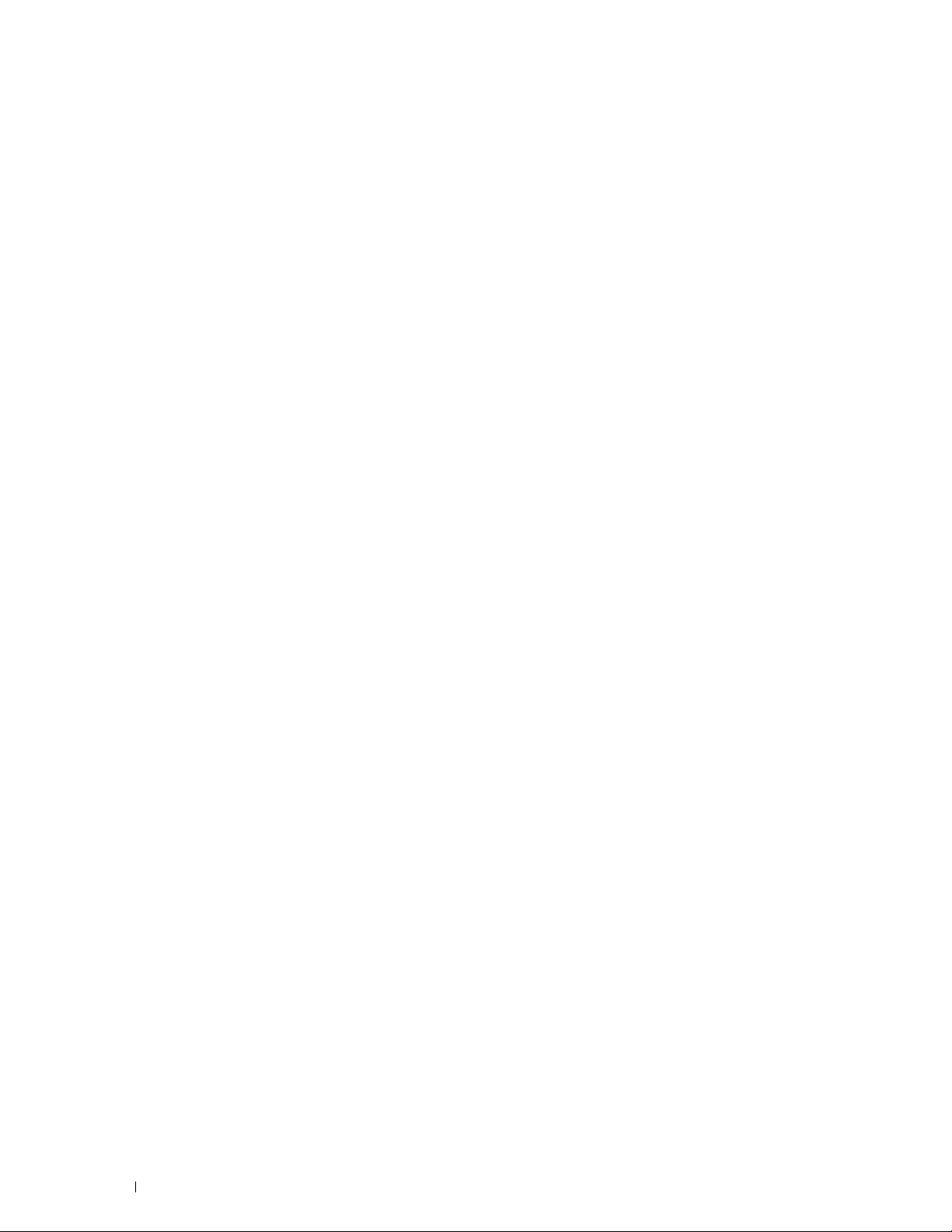
Udskrivning, kopiering, scanning, faxning og Dell
Document Hub . . . . . . . . . . . . . . . . . . . . . . . . . . . . . . . 283
18 Udskrivning
Tips til vellykket udskrivning
Tips om opbevaring af udskrivningsmedier
Sådan undgås papirstop
Sending af et job til udskrivning
Annullering af et udskrivningsjob
Annullering af et job fra betjeningspanelet
Annullering af et job fra en computer, der kører med Windows
. . . . . . . . . . . . . . . . . . . . . . . . . . . . . . . . . . . . . . . . .
Dupleksudskrivning
Dupleksudskrivning med dupleksenhed
Brug af hæfteudskrivning
Brug af funktion for lagret udskrift
Oversigt
Procedurer for udskrivning af gemt udskrift
Udskrivning fra USB-hukommelse (Direkte USB-udskrivning)
Understøttede filformater
Indsætning og fjernelse en USB-hukommelse
Sådan udskrives en PDF-/TIFF-fil fra en USB-enhed
Udskrivning af en JPEG-fil fra en USB-hukommelse
. . . . . . . . . . . . . . . . . . . . . . . . . . . . . . . . . . . .
. . . . . . . . . . . . . . . . . . . . . . . . . . . .
. . . . . . . . . . . . . . . . . .
. . . . . . . . . . . . . . . . . . . . . . . . . . . .
. . . . . . . . . . . . . . . . . . . . . . . . . .
. . . . . . . . . . . . . . . . . . . . . . . . .
. . . . . . . . . . . . . . . . . .
®
-styresystem
. . . . . . . . . . . . . . . . . . . . . . . . . . . . . . . . .
. . . . . . . . . . . . . . . . . . . .
. . . . . . . . . . . . . . . . . . . . . . . . . . .
. . . . . . . . . . . . . . . . . . . . . . . . .
. . . . . . . . . . . . . . . . . . . . . . . . . . . . . . . . . . . .
. . . . . . . . . . . . . . . . . .
. . . . . . . . . .
. . . . . . . . . . . . . . . . . . . . . . . . . . .
. . . . . . . . . . . . . . . .
. . . . . . . . . . . . .
. . . . . . . . . . . . .
285
285
285
285
285
286
286
286
287
287
287
288
288
290
291
292
292
292
293
12
Udskrivning med Web Services on Devices (WSD)
Tilføjelse af roller for printerfunktioner
Printerkonfiguration
. . . . . . . . . . . . . . . . . . . . . . . . . . . . . .
Installation af en Printerdriver ved hjælp af guiden Tilføj printer
Udskrivning med Wi-Fi Direct
Opsætning af Wi-Fi Direct
Udskrivning via Wi-Fi Direct
Afbrydelse af Wi-Fi Direct-netværk
Nulstilling af adgangsudtrykket
Nulstilling af PIN-koden
Mobil udskrivning og scanning
Android OS
Apple iOS
. . . . . . . . . . . . . . . . . . . . . . . . . . . . . . . . . . .
. . . . . . . . . . . . . . . . . . . . . . . . . . . . . . . . . . . .
. . . . . . . . . . . . . . . . . . . . . . . . . . .
. . . . . . . . . . . . . . . . . . . . . . . . . . .
. . . . . . . . . . . . . . . . . . . . . . . . . .
. . . . . . . . . . . . . . . . . . . . . .
. . . . . . . . . . . . . . . . . . . . . . . .
. . . . . . . . . . . . . . . . . . . . . . . . . . . .
. . . . . . . . . . . . . . . . . . . . . . . . . . .
. . . . . . . . . . . . . . . .
. . . . . . . . . . . . . . . . . . . .
. . . . . . .
293
293
294
294
295
295
297
297
298
298
298
298
299
Indhold Template Last Updated - 2/7/2007
Page 13
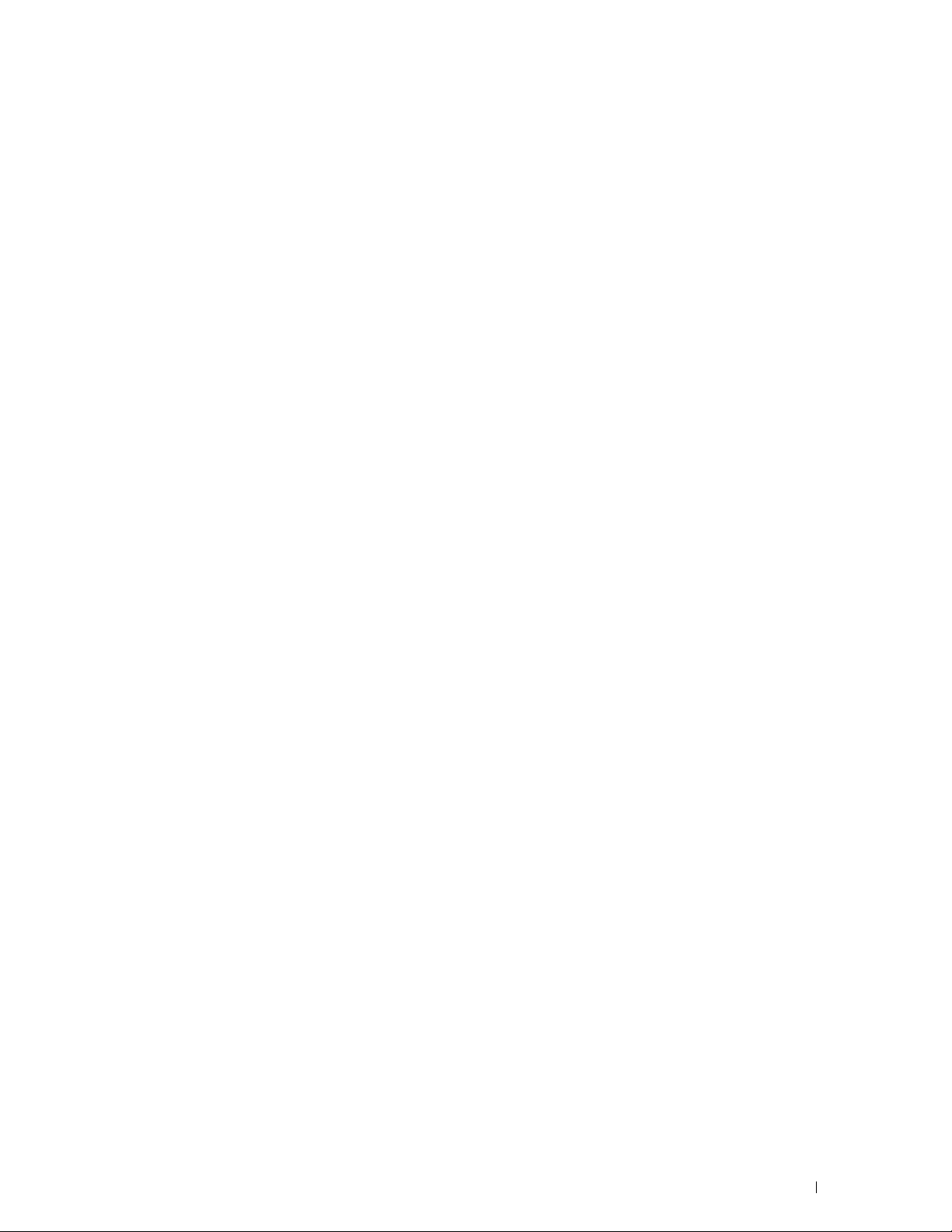
Udskrift med AirPrint
. . . . . . . . . . . . . . . . . . . . . . . . . . . . . . . .
Opsætning af AirPrint på din printer
Udskrivning via AirPrint
. . . . . . . . . . . . . . . . . . . . .
. . . . . . . . . . . . . . . . . . . . . . . . . . . .
299
299
299
Udskrivning med Google Cloud-udskrivning
Forberedelse af brug af printer med Google Cloud Print
Aktivering af Google Cloud Print på printeren
Vælg version for tjenesten Google Cloud Print
Registrer printeren til tjenesten Google Cloud Print
Del printeren ved hjælp af tjenesten Google Cloud Print
Annullering af registrering til Google Cloud Print
Udskrivning via Google Cloud Print
Mopria Print Service
Opsætning af Mopria Print Service på din printer
Udskrivning via Mopria Print Service
Udskrivning af en rapportside
Printerindstillinger
Bruge af betjeningspanelet til at ændre printerindstillingerne
Brug af Dell Printer Configuration Web Tool til at ændre printerindstillinger
. . . . . . . . . . . . . . . . . . . . . . . . . . . . . . . . . . . . . . . . .
19 Kopiering
. . . . . . . . . . . . . . . . . . .
. . . . . . . . . . .
. . . . . . . . . . . . . . . .
. . . . . . . . . . . . . . . .
. . . . . . . . . . . . .
. . . . . . . . . . .
. . . . . . . . . . . . . . .
. . . . . . . . . . . . . . . . . . . . . .
. . . . . . . . . . . . . . . . . . . . . . . . . . . . . . . .
. . . . . . . . . . . . . .
. . . . . . . . . . . . . . . . . . . . .
. . . . . . . . . . . . . . . . . . . . . . . . . . .
. . . . . . . . . . . . . . . . . . . . . . . . . . . . . . . . .
. . . . . . . .
. . . . . . . . . . . . . . . . . . . . . . . . . . . . . . . . . . . . .
300
300
300
301
301
302
303
303
304
304
304
304
304
305
305
307
Ilægning af papir til kopiering
Valg af papirbakke
. . . . . . . . . . . . . . . . . . . . . . . . . . . . . . . . .
Forberedelse af et dokument
Lav kopier fra dokumentglasset
Lav kopier fra DADF
. . . . . . . . . . . . . . . . . . . . . . . . . . . . . . . .
. . . . . . . . . . . . . . . . . . . . . . . . . . .
. . . . . . . . . . . . . . . . . . . . . . . . . . . .
. . . . . . . . . . . . . . . . . . . . . . . . . .
Indstilling af kopieringsalternativer
. . . . . . . . . . . . . . . . . . . . . . . . . . . . . . . . . . . . . .
Antal
Mørkere/lysere
Vælg bakke
2-sidet kopiering
Skarphed
Reducer/forstør
Originalstørrelse
Original type
Samling
. . . . . . . . . . . . . . . . . . . . . . . . . . . . . . . . . . . . . .
2 op
Margin
. . . . . . . . . . . . . . . . . . . . . . . . . . . . . . . .
. . . . . . . . . . . . . . . . . . . . . . . . . . . . . . . . . .
. . . . . . . . . . . . . . . . . . . . . . . . . . . . . . . .
. . . . . . . . . . . . . . . . . . . . . . . . . . . . . . . . . . .
. . . . . . . . . . . . . . . . . . . . . . . . . . . . . . . .
. . . . . . . . . . . . . . . . . . . . . . . . . . . . . . . .
. . . . . . . . . . . . . . . . . . . . . . . . . . . . . . . . . .
. . . . . . . . . . . . . . . . . . . . . . . . . . . . . . . . . . . .
. . . . . . . . . . . . . . . . . . . . . . . . . . . . . . . . . . . . .
. . . . . . . . . . . . . . . . . . . . . . . .
307
307
307
308
309
310
310
310
311
311
312
312
313
313
314
315
316
Template Last Updated - 2/7/2007 Indhold
13
Page 14
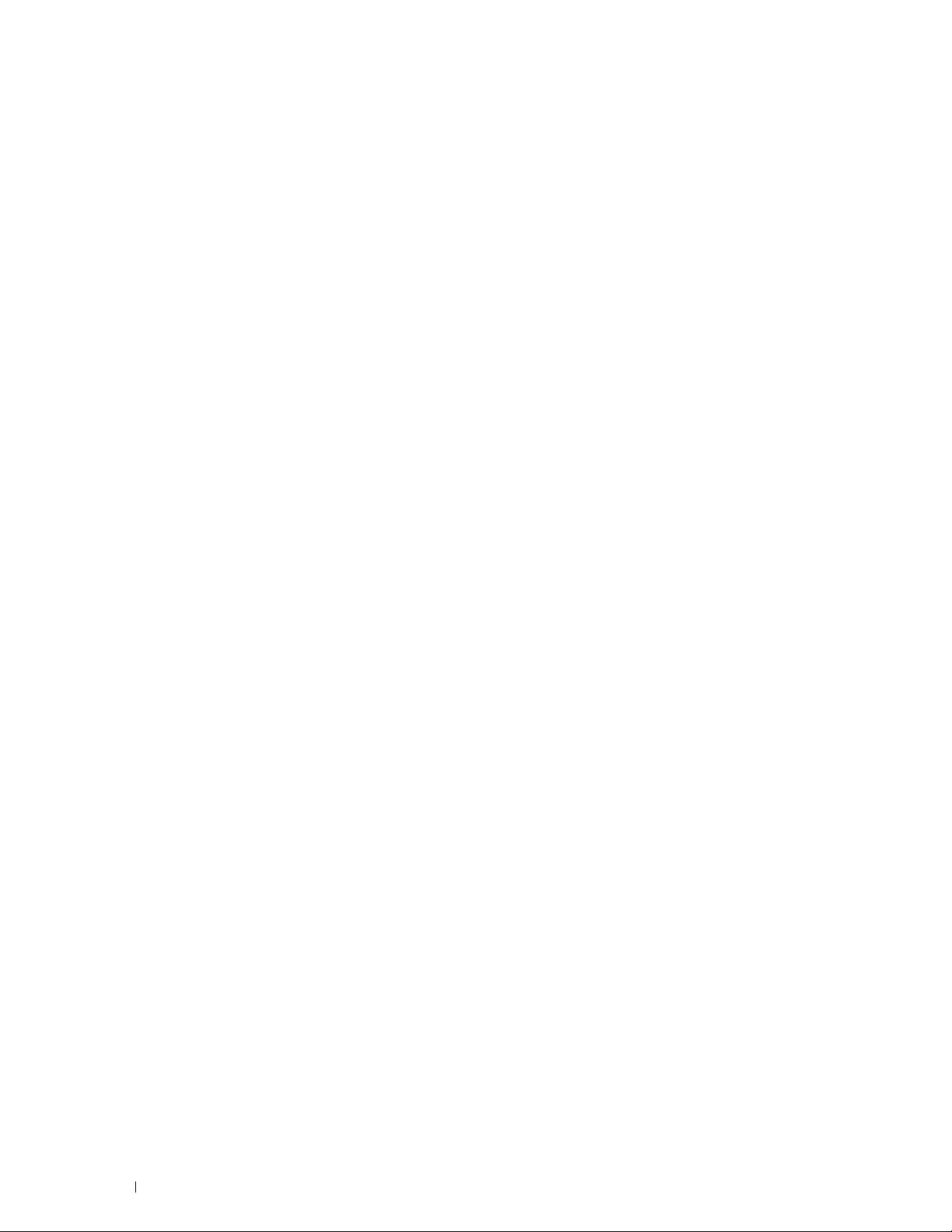
Autoeksponering
. . . . . . . . . . . . . . . . . . . . . . . . . . . . . . . .
316
Brug af Kopier af ID
Ændring af Standardindstillingerne
20 Scanning
Oversigt over scanning
Tip til Nem netværksscanning
Scanning - med scannerdriver
Scanning - uden scannerdriver
Scanning til en computer med en USB-forbindelse
Ændring af placering for lagring af scannede data
Scanning til en computer forbundet med Web Services on Devices (WSD)
Forberedelser til scanning med Web Services on Devices (WSD)
Scanning og afsendelse af billeder til computeren ved hjælp af Web Services
on Devices (WSD)
Scanning fra en computer ved hjælp af Web Services on Devices (WSD)
Forberedelse til scanning fra computeren
Scanning fra computeren
. . . . . . . . . . . . . . . . . . . . . . . . . . . . . . . . .
. . . . . . . . . . . . . . . . . . . . . . . .
. . . . . . . . . . . . . . . . . . . . . . . . . . . . . . . . . . . . . .
. . . . . . . . . . . . . . . . . . . . . . . . . . . . . . .
. . . . . . . . . . . . . . . . . . . . . . . . .
. . . . . . . . . . . . . . . . . . . . . . . .
. . . . . . . . . . . . . . . . . . . . . . . .
. . . . . . . . . . . . . . . .
. . . . . . . . . . . . . .
. . .
. . . . . .
. . . . . . . . . . . . . . . . . . . . . . . . . . . . . . .
. . . .
. . . . . . . . . . . . . . . . . .
. . . . . . . . . . . . . . . . . . . . . . . . . . .
316
317
319
319
319
319
320
320
321
321
321
322
322
323
323
Scanning med brug af TWAIN-driver
. . . . . . . . . . . . . . . . . . . . . . . .
Scanning ved brug af Windows Image Acquisition (WIA)-driver
Scanning med Wi-Fi Direct
Scanning via Wi-Fi Direct
Scanning til en PC eller server via SMB/FTP
Oversigt
. . . . . . . . . . . . . . . . . . . . . . . . . . . . . . . . . . . .
Fremgangsmåder
Indstilling af et loginnavn og et kodeord (kun SMB)
Opret en delt mappe (kun SMB)
. . . . . . . . . . . . . . . . . . . . . . . . . . . . .
. . . . . . . . . . . . . . . . . . . . . . . . . . .
. . . . . . . . . . . . . . . . . . .
. . . . . . . . . . . . . . . . . . . . . . . . . . . . . . .
. . . . . . . . . . . . .
. . . . . . . . . . . . . . . . . . . . . . . .
Tilføjelse af en scanningsdestination til Printerens adressebog
Sending af den scannede fil til netværksmappen
Scanning til en USB-hukommelse
Typer af USB-hukommelse
Fremgangsmåder
. . . . . . . . . . . . . . . . . . . . . . . . . . . . . . .
. . . . . . . . . . . . . . . . . . . . . . . . .
. . . . . . . . . . . . . . . . . . . . . . . . . .
Angiv en mappe til lagring af det scannede billede
Afsendelse af en e-mail med det scannede billede
Forberedelse af printeren til at sende e-mailen
Indstilling af DNS-serveradresse
. . . . . . . . . . . . . . . . . . . . . . .
. . . . . . . . . . . . . . .
. . . . . . . . . . . . . .
. . . . . . . . . . . . . . . .
. . . . . . . . . . . . . . . .
. . . . . . . . .
. . . . . . .
324
325
327
327
327
327
329
329
331
333
338
339
339
339
339
340
340
340
14
Indhold Template Last Updated - 2/7/2007
Page 15
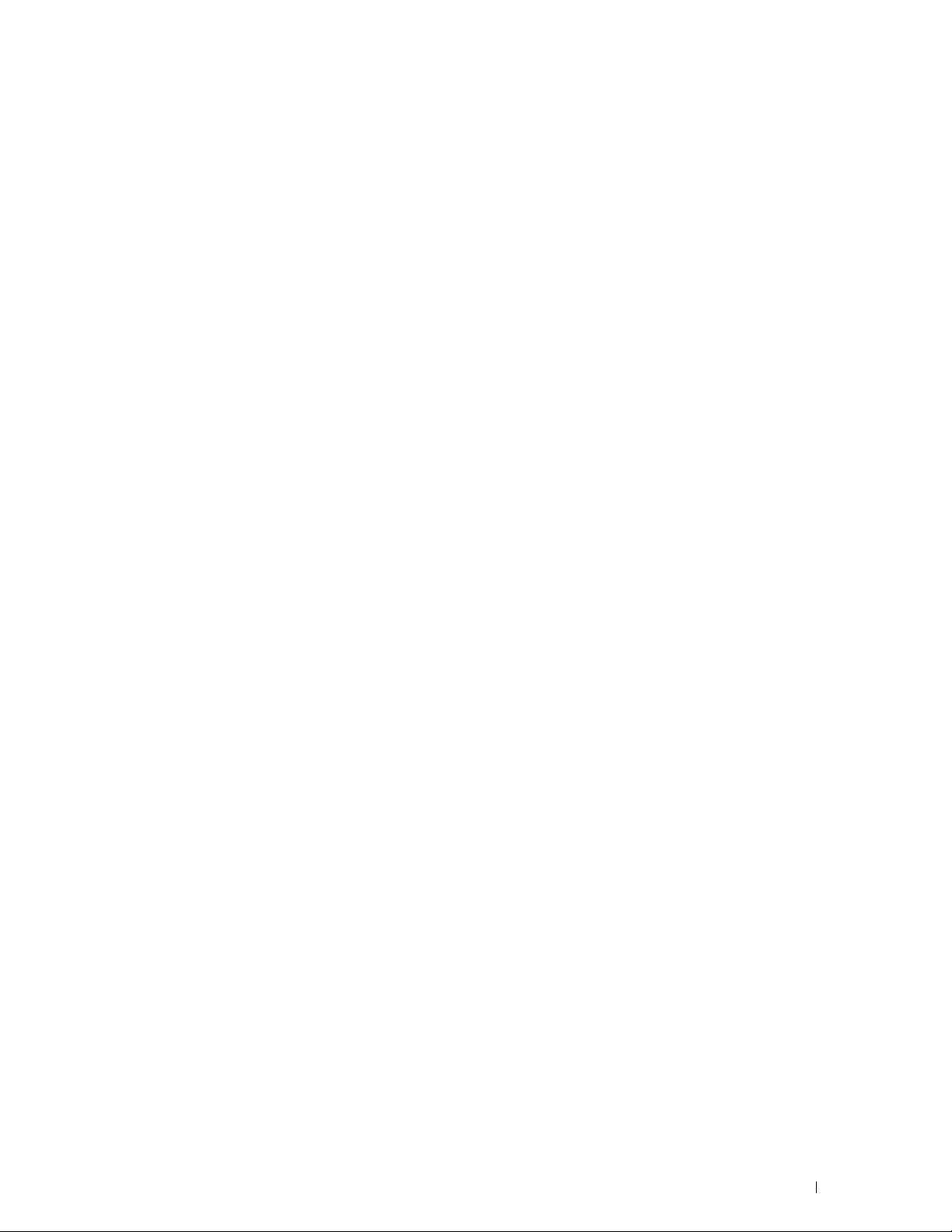
Indstilling af nødvendige oplysninger til at få adgang til e-mail-serveren
. . . . . . . . . . . . . . . . . . . . . . . . . . . . . . . . . . . . . . . . .
Indstilling af administratorens e-mail-adresse
Tilføjelse af en ny e-mail-adresse til printerens adressebog
Sende en e-mail med den scannede fil
. . . . . . . . . . . . . . . .
. . . . . . . . .
. . . . . . . . . . . . . . . . . . . .
341
342
343
343
Administration af scanneren
Port-indstillinger
Dialogboksen Søgekriterier (kun Windows
Kodeordsindstilling
21 Faxfunktioner
Specifikation af indledende faxindstillinger ved hjælp af Dell Printer Easy
. . . . . . . . . . . . . . . . . . . . . . . . . . . . . . . . . . . . . . . .
Install
Indstilling af land
Indstilling af printer-ID
Indstilling af klokkeslæt og dato
Ændring af klokkeslætformat
Indstilling af lyde
Højttalerlydstyrke
Ringelydstyrke
Specifikation af faxindstillinger
Ændring af faxindstillinger
Tilgængelige faxindstillinger
Avancerede faxindstillinger
. . . . . . . . . . . . . . . . . . . . . . . . . . . .
. . . . . . . . . . . . . . . . . . . . . . . . . . . . . . . .
®
)
. . . . . . . . . . . . . . . . .
. . . . . . . . . . . . . . . . . . . . . . . . . . . . . .
. . . . . . . . . . . . . . . . . . . . . . . . . . . . . . . . . .
. . . . . . . . . . . . . . . . . . . . . . . . . . . . . . . . . .
. . . . . . . . . . . . . . . . . . . . . . . . . . . . . . .
. . . . . . . . . . . . . . . . . . . . . . . . . .
. . . . . . . . . . . . . . . . . . . . . . . . . . .
. . . . . . . . . . . . . . . . . . . . . . . . . . . . . . . . . .
. . . . . . . . . . . . . . . . . . . . . . . . . . . . . . .
. . . . . . . . . . . . . . . . . . . . . . . . . . . . . . . . .
. . . . . . . . . . . . . . . . . . . . . . . . . .
. . . . . . . . . . . . . . . . . . . . . . . . . .
. . . . . . . . . . . . . . . . . . . . . . . . .
. . . . . . . . . . . . . . . . . . . . . . . . . .
344
344
345
345
347
347
348
348
349
349
350
350
350
350
350
350
355
Afsendelse af en fax
Ilægning af et originaldokument
Justering af dokumentopløsningen
Justering af dokumentkontrasten
Afsendelse af fax fra hukommelsen
Manuel afsendelse af fax
Bekræftelse af transmissioner
Automatisk genopkald
Afsendelse af en forsinket fax
Afsendelse af en fax via driveren (Direct Fax)
Eksempel
Modtagelse af en fax
Om modtagetilstande
. . . . . . . . . . . . . . . . . . . . . . . . . . . . . . . .
. . . . . . . . . . . . . . . . . . . . . . .
. . . . . . . . . . . . . . . . . . . . . .
. . . . . . . . . . . . . . . . . . . . . . .
. . . . . . . . . . . . . . . . . . . . . .
. . . . . . . . . . . . . . . . . . . . . . . . . . .
. . . . . . . . . . . . . . . . . . . . . . . .
. . . . . . . . . . . . . . . . . . . . . . . . . . . . .
. . . . . . . . . . . . . . . . . . . . . . . . . . .
. . . . . . . . . . . . . . . . . . .
. . . . . . . . . . . . . . . . . . . . . . . . . . . . . . . . . . .
. . . . . . . . . . . . . . . . . . . . . . . . . . . . . . . .
. . . . . . . . . . . . . . . . . . . . . . . . . . . . .
Template Last Updated - 2/7/2007 Indhold
357
357
358
359
359
360
360
361
361
361
362
366
366
15
Page 16
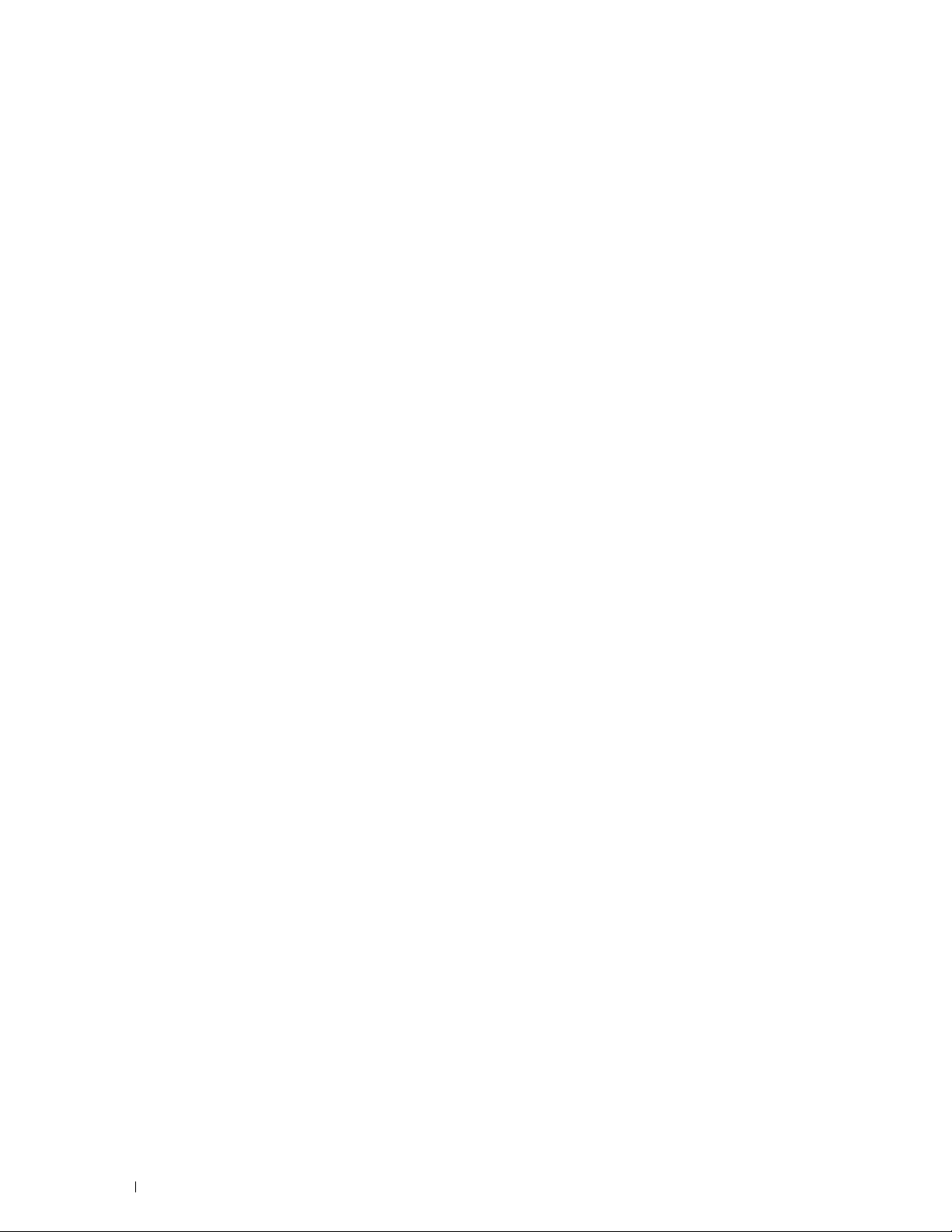
Ilægning af papir til modtagelse af faxer
Automatisk modtagelse af en fax i faxtilstand
Manuel modtagelse af en fax i telefontilstand
Automatisk modtagelse af en fax i telefon/fax eller Telefonsvarer/fax
. . . . . . . . . . . . . . . . . . .
. . . . . . . . . . . . . . . . .
. . . . . . . . . . . . . . . .
. . . .
Manuel modtagelse af en fax ved hjælp af ekstern telefon (fjernservice)
. . . . . . . . . . . . . . . . . . . . . . . . . . . . . . . . . . . . . . . . .
Modtagelse af faxer via DRPD
Modtagelse af faxer i hukommelsen
Pollingmodtagelse
. . . . . . . . . . . . . . . . . . . . . . . . . . . . . . .
. . . . . . . . . . . . . . . . . . . . . . . . .
. . . . . . . . . . . . . . . . . . . . .
366
366
366
367
367
367
368
368
Automatisk opkald
Hurtigopkald
Indstilling af hurtigopkald
Afsendelse af en fax ved hjælp af hurtigopkald
Gruppeopkald
Indstilling af gruppeopkald
Redigering af gruppeopkald
. . . . . . . . . . . . . . . . . . . . . . . . . . . . . . . . .
. . . . . . . . . . . . . . . . . . . . . . . . . . . . . . . . . .
. . . . . . . . . . . . . . . . . . . . . . . . . . .
. . . . . . . . . . . . . . . .
. . . . . . . . . . . . . . . . . . . . . . . . . . . . . . . . .
. . . . . . . . . . . . . . . . . . . . . . . . . .
. . . . . . . . . . . . . . . . . . . . . . . . . .
Afsendelse af en fax med gruppeopkald (transmission til flere adresser)
. . . . . . . . . . . . . . . . . . . . . . . . . . . . . . . . . . . . . . . . .
Udskrivning af en hurtigopkaldsliste
Telefonbog
Andre måder at faxe på
. . . . . . . . . . . . . . . . . . . . . . . . . . . . . . . . . . . . .
. . . . . . . . . . . . . . . . . . . . . . . . . . . . . . .
Brug af sikker modtagetilstand
Brug af en telefonsvarer
Brug af et computermodem
Udskrivning af en rapport
Ændring af indstillinger
. . . . . . . . . . . . . . . . . . . . . . . . . . . . . .
. . . . . . . . . . . . . . . . . . . . . . . . . . . . . . .
. . . . . . . . . . . . . . . . . . . . . . . . . . . .
. . . . . . . . . . . . . . . . . . . . .
. . . . . . . . . . . . . . . . . . . . . . . .
. . . . . . . . . . . . . . . . . . . . . . . . . .
368
368
368
369
369
369
370
370
371
371
371
371
372
373
373
373
16
22 Dell Document Hub
Registrering af bruger og login på Dell Document Hub
Registrering af ny bruger på Dell Document Hub
Log på Dell Document Hub
. . . . . . . . . . . . . . . . . . . . . . . . . . . . . .
. . . . . . . . . . . . . .
. . . . . . . . . . . . . . .
. . . . . . . . . . . . . . . . . . . . . . . . . .
375
375
375
376
Hvis skærmen Favoritliste vises, når du trykker på flisen på skærmen Dell
Document Hub
Vend tilbage til skærmen Startside
Log af printeren
Søgning efter og udskrivning af filer
Gennemse og udskriv filer
Søgning efter filer i den valgte cloud-funktion
. . . . . . . . . . . . . . . . . . . . . . . . . . . . . . . . .
. . . . . . . . . . . . . . . . . . . . . .
. . . . . . . . . . . . . . . . . . . . . . . . . . . . . . . .
. . . . . . . . . . . . . . . . . . . . . . . .
. . . . . . . . . . . . . . . . . . . . . . . . . . . . .
. . . . . . . . . . . . . . . .
376
376
376
377
378
379
Indhold Template Last Updated - 2/7/2007
Page 17
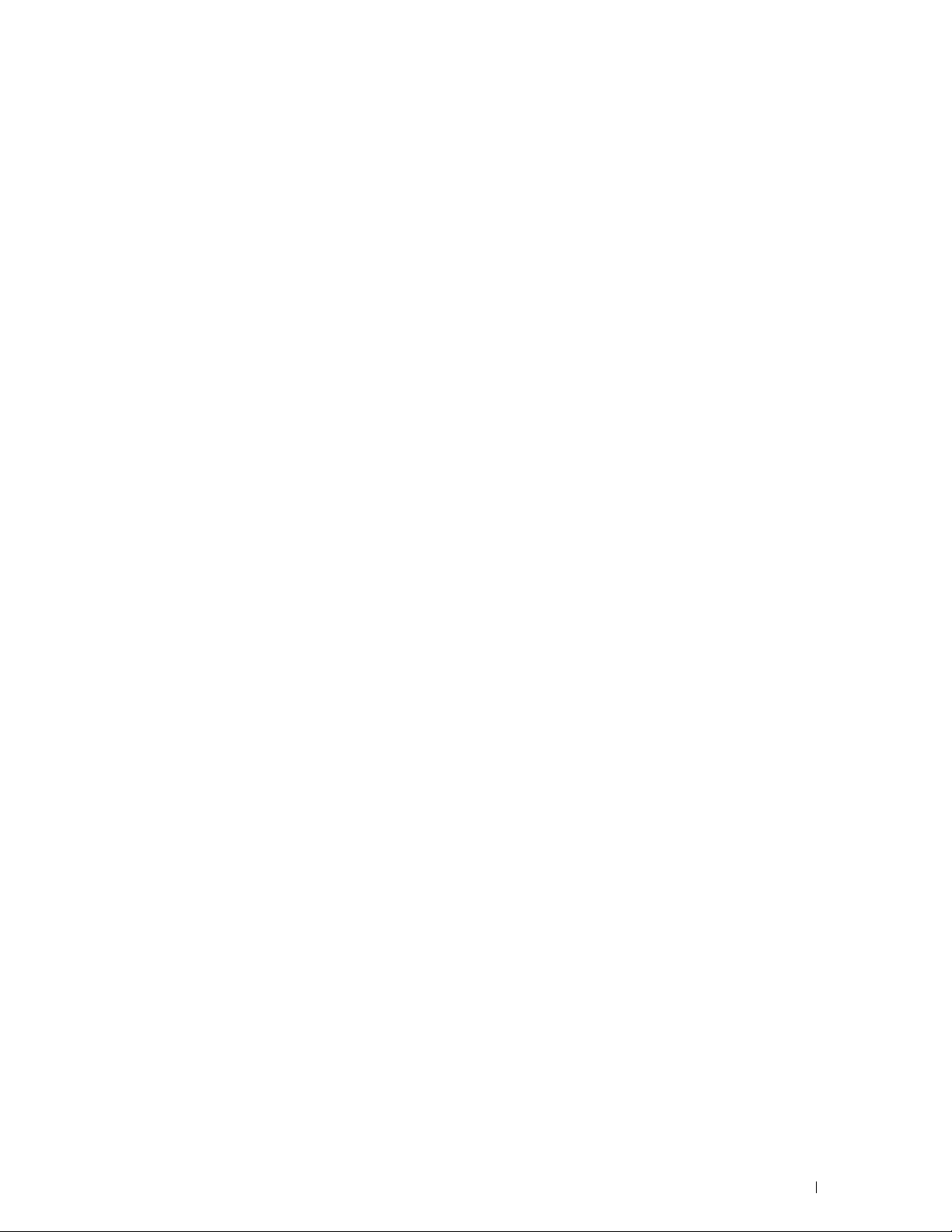
Scanning
. . . . . . . . . . . . . . . . . . . . . . . . . . . . . . . . . . . . . .
Søgning efter placering i cloud-funktionerne
Søgning efter placeringen i den valgte cloud-funktion
. . . . . . . . . . . . . . . . .
. . . . . . . . . . . .
379
380
380
Scanning af dokumentet med Optical Character Recognition (OCR)
Modtagelse af scannet fil som en e-mail
Modtagelse af scannet billede af et visitkort som e-mail
. . . . . . . . . . . . . . . . . . . . .
. . . . . . . . . . . . .
23 Udskrivning og scanning direkte fra SharePoint
Registrering af SharePoint®-server
Redigering af serverens URL-liste
Login på SharePoint
®
-serveren
Vend tilbage til skærmen Startside
Gennemse og udskriv filer
Scanning
. . . . . . . . . . . . . . . . . . . . . . . . . . . . . . . . . . . . . .
. . . . . . . . . . . . . . . . . . . . . . . . . . . . .
. . . . . . . . . . . . . . . . . . . . . . . .
. . . . . . . . . . . . . . . . . . . . . .
. . . . . . . . . . . . . . . . . . . . . . . . . .
. . . . . . . . . . . . . . . . . . . . . .
. . . . . . .
®
. . . . .
381
382
383
385
385
386
386
386
387
388
Bliv bekendt med din printer . . . . . . . . . . . . . . . . . . . . 389
24 Forklaring af din printer-software
. . . . . . . . . . . . . . . . . .
391
Oversigt
. . . . . . . . . . . . . . . . . . . . . . . . . . . . . . . . . . . . . . .
Dell Printer Hub/Dell Printer Management Tool (til Microsoft® Windows®)
. . . . . . . . . . . . . . . . . . . . . . . . . . . . . . . . . . . . . . . . . . .
Printerstatusvindue (til OS X og Linux)
Statusskærmwidget (til OS X)
. . . . . . . . . . . . . . . . . . . . . . . . . . .
Status Monitor Widget-funktion
Inden installation af Status Monitor Widget
Installation af Status Monitor Widget
Åbning og lukning af Status Monitor Widget
Printerstatusvindue (Printer Status)
Bestil-vindue
Præferencer
. . . . . . . . . . . . . . . . . . . . . . . . . . . . . . . . .
. . . . . . . . . . . . . . . . . . . . . . . . . . . . . . . . . .
Status Monitor Konsol (for Linux)
Status Monitor Konsol-funktion
Inden installation af Status Monitor Konsol
Installation af Status Monitor Konsol
Opstart af Status Monitor Konsollen
. . . . . . . . . . . . . . . . . . . . . .
. . . . . . . . . . . . . . . . . . . . . . . .
. . . . . . . . . . . . . . . . .
. . . . . . . . . . . . . . . . . . . . .
. . . . . . . . . . . . . . . . .
. . . . . . . . . . . . . . . . . . . . .
. . . . . . . . . . . . . . . . . . . . . . . . .
. . . . . . . . . . . . . . . . . . . . . . . .
. . . . . . . . . . . . . . . . . .
. . . . . . . . . . . . . . . . . . . . .
. . . . . . . . . . . . . . . . . . . . .
391
392
392
393
393
393
394
394
394
396
397
398
398
398
398
399
Template Last Updated - 2/7/2007 Indhold
17
Page 18
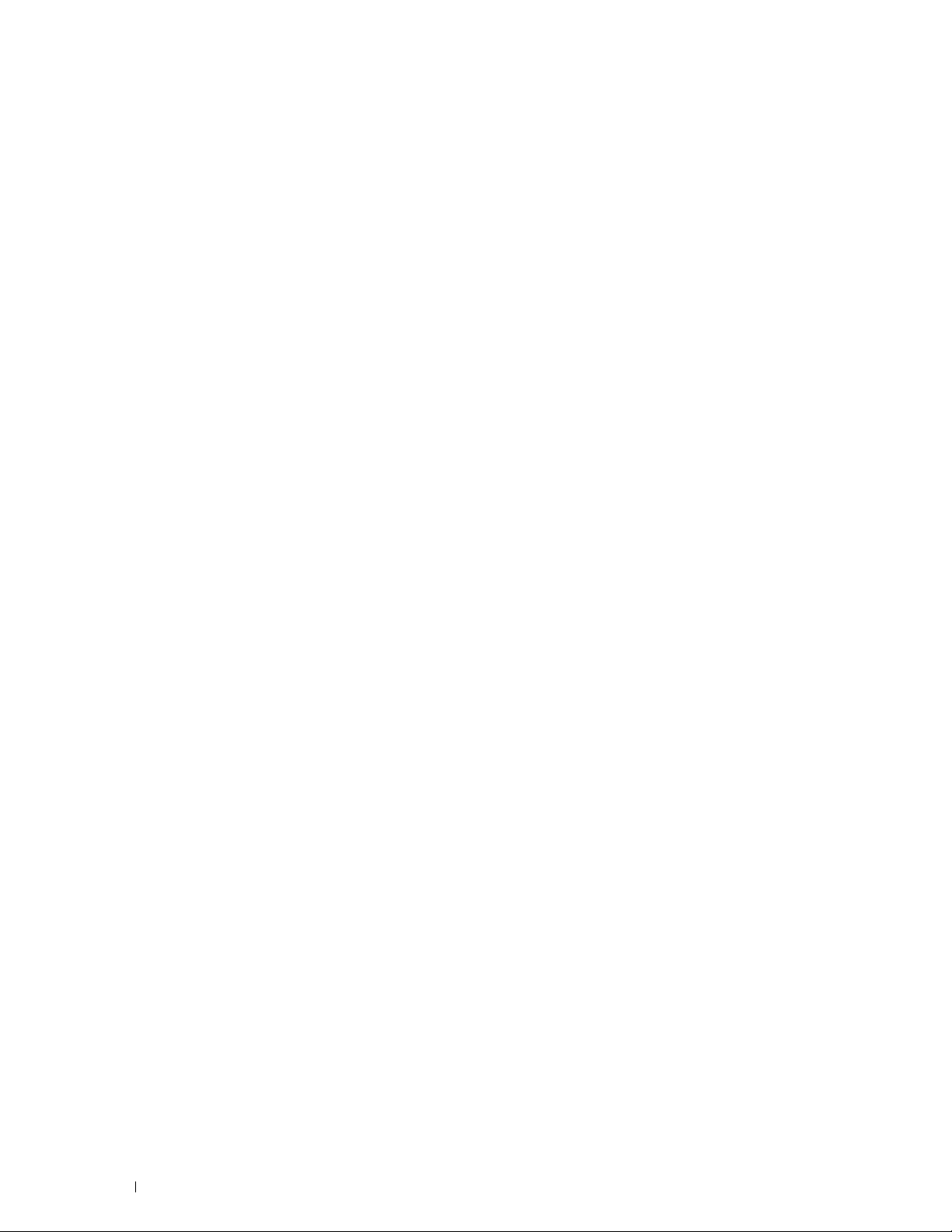
Valg af Printer Selection
. . . . . . . . . . . . . . . . . . . . . . . . . . . .
Printerstatusvindue (Printer Status)
Dell Supplies Management System - vindue
Service Tag-vindue
. . . . . . . . . . . . . . . . . . . . . . . . . . . . . .
Indstillinger-vindue (Settings Window)
®
Værktøjskassen (for Microsoft
Start af værktøjskassen
Windows®)
. . . . . . . . . . . . . . . . . . . . . . . . . . . .
. . . . . . . . . . . . . . . . . . . . . .
. . . . . . . . . . . . . . . . .
. . . . . . . . . . . . . . . . . . . .
. . . . . . . . . . . . . . . . . . .
399
400
401
402
402
403
403
Address Book Editor (for Microsoft
Adressebogstyper
Tilføjelse og redigering af indtastninger i adressebøgerne med Address Book
. . . . . . . . . . . . . . . . . . . . . . . . . . . . . . . . . . . . .
Editor.
ScanKnap-kontroll (for OS X)
Værktøj til at lave brugeropsætningsdisk (for Microsoft
Applikationsstyring (for Microsoft® Windows®)
Forberedelse til brug af Applikationsstyring
Start af the Applikationsstyring
25 Brugergodkendelse
Oprettelse og redigering af brugerkonti
Oprettelse af en ny brugerkonto
Redigering af brugerkontoen
Sletning af brugerkontoen
Login på brugerkontoen på Dell Cloud Multifunction Printer | H815dw
Login ved hjælp af berøringspanelet
Login ved hjælp af NFC-godkendelseskortet
Logout
. . . . . . . . . . . . . . . . . . . . . . . . . . . . . . . . . . . . .
®
Windows® og OS X)
. . . . . . . . . . . . . . . . . . . . . . . . . . . . . . .
. . . . . . . . . . . . . . . . . . . . . . . . . . . .
. . . . . . . . . . . . . . . . .
. . . . . . . . . . . . . . . . . .
. . . . . . . . . . . . . . . . . . . . . . . .
. . . . . . . . . . . . . . . . . . . . . . . . . . . . .
. . . . . . . . . . . . . . . . . . . . . .
. . . . . . . . . . . . . . . . . . . . . . . .
. . . . . . . . . . . . . . . . . . . . . . . . .
. . . . . . . . . . . . . . . . . . . . . . . . . . .
. . . . . . . . . . . . . . . . . . . . .
. . . . . . . . . . . . . . . . .
. . . . . . . . . . . .
®
Windows®)
. . . . .
. . . . . .
403
403
404
406
406
407
407
407
409
409
409
410
410
410
410
411
411
18
Login på brugerkontoen på Dell Smart Multifunction Printer | S2815dn
Angivelse af Brugergodkendelsesmetode
Forberedelse til fjerngodkendelse
Login til fjerngodkendelse
Login til lokal godkendelse
Logout
. . . . . . . . . . . . . . . . . . . . . . . . . . . . . . . . . . . . .
26 Tilpasning af fliser
Tilføjelse af en ny flise
Valg fra de foruddefinerede fliser
Oprettelse af en ny flise med jobindstillingerne
. . . . .
. . . . . . . . . . . . . . . . . .
. . . . . . . . . . . . . . . . . . . . . . .
. . . . . . . . . . . . . . . . . . . . . . . . . . .
. . . . . . . . . . . . . . . . . . . . . . . . . . .
. . . . . . . . . . . . . . . . . . . . . . . . . . . . . .
. . . . . . . . . . . . . . . . . . . . . . . . . . . . . . .
. . . . . . . . . . . . . . . . . . . . . . .
. . . . . . . . . . . . . . . .
411
411
411
411
412
412
413
413
413
413
Indhold Template Last Updated - 2/7/2007
Page 19
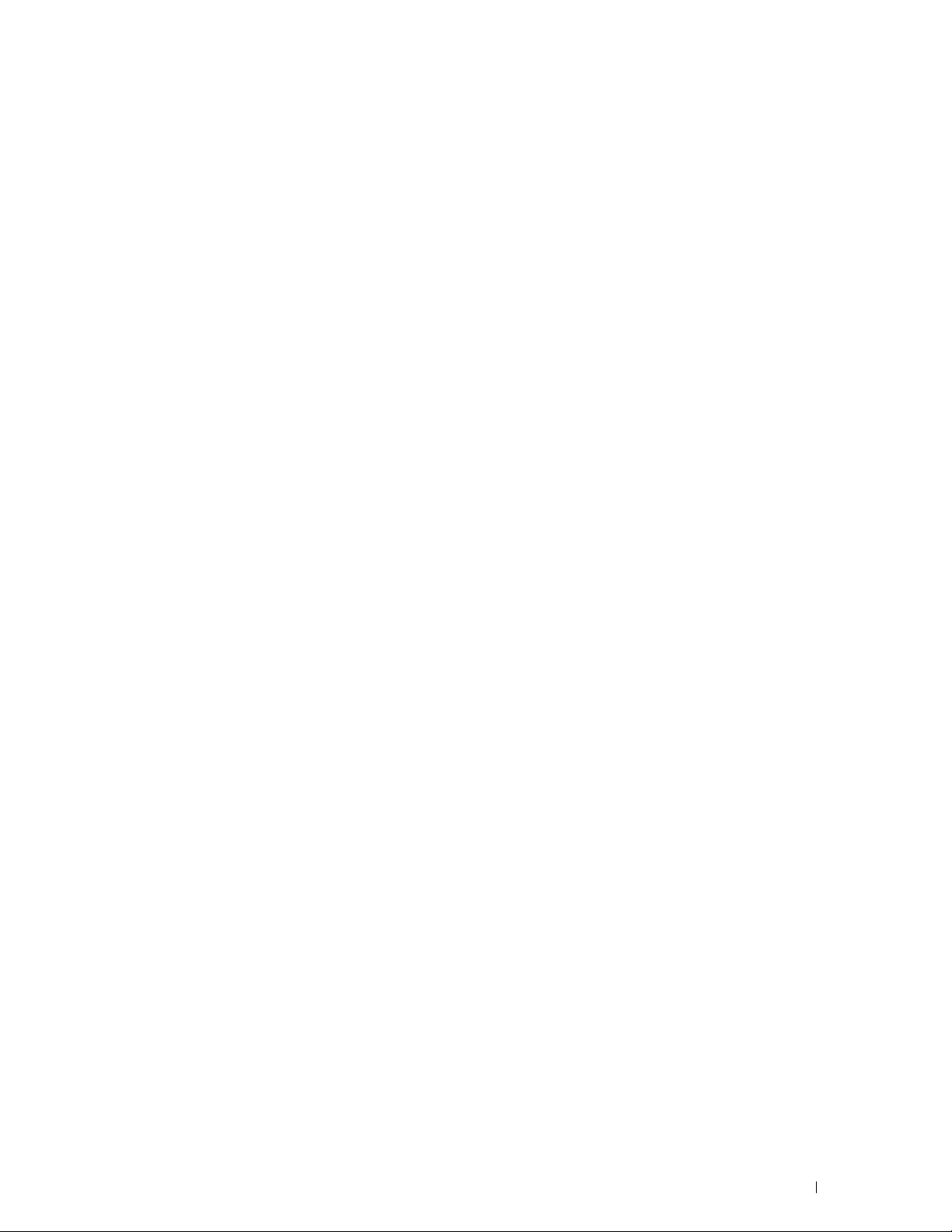
27 Brug af serveradressebogen og servertelefonbogen
. . .
415
Forberedelse af printeren for at få adgang til den eksterne LDAP-server
Start Dell Printer Configuration Web Tool
Indstilling af godkendelsesart
Indstilling af LDAP-server
Indstilling af LDAP-brugertilknytning
. . . . . . . . . . . . . . . . . . . . . . . . .
. . . . . . . . . . . . . . . . . . . . . . . . . . .
. . . . . . . . . . . . . . . . . . . . .
Send en e-mail med den scannede fil ved hjælp af E-mail-serveradressebogen
. . . . . . . . . . . . . . . . . . . . . . . . . . . . . . . . . . . . . . . . . . .
Send en fax ved hjælp af Faxservertelefonbogen
28 Anvendelse af digitalte certifikater
Styring af certifikater
Forberedelse til styring af certifikater
Oprettelse og download af Anmodning om underskrivning af certifikat
. . . . . . . . . . . . . . . . . . . . . . . . . . . . . . . . . . . . . .
(CSR)
Import af et digitalt certifikat
Indstilling af et digitalt certifikat
Bekræftelse af indstilling af et digitalt certifikat
Sletning af et digitalt certifikat
Eksport af et digitalt certifikat
. . . . . . . . . . . . . . . . . . . . . . . . . . . . . . . .
. . . . . . . . . . . . . . . . . . . . .
. . . . . . . . . . . . . . . . . . . . . . . . .
. . . . . . . . . . . . . . . . . . . . . . . .
. . . . . . . . . . . . . . . . . . . . . . . .
. . . . . . . . . . . . . . . . . . . . . . . . .
. . . .
. . . . . . . . . . . . . . . . . . .
. . . . . . . . . . . . . . . . .
. . . . . . . . . . . . . . . . .
. . . . . . . . . . . . . . .
415
415
415
416
417
418
418
419
419
419
420
421
421
422
422
423
Indstilling af egenskaber
. . . . . . . . . . . . . . . . . . . . . . . . . . . . . .
Indstilling af SSL/TLS-use-servercertifikat (HTTP/IPP)
Indstilling af SMTP-SSL/TLS-kommunikation
Indstilling af LDAP-SSL/TLS-kommunikation
Indstilling for trådløs LAN WPA-Enterprise (EAP-TLS)
Indstilling for Trådløs LAN WPA-Enterprise (PEAPV0-MS-CHAPV2,
EAP-TTLS PAP, EAP-TTLS CHAP)
. . . . . . . . . . . . . . . . . . . . . . .
29 Forklaring af printermeddelelser
Statuskoder
Fejlmeddelelser
30 Specifikationer
Kompatibilitet i forhold til operativsystemer
Strømforsyning
Mål
. . . . . . . . . . . . . . . . . . . . . . . . . . . . . . . . . . . . .
. . . . . . . . . . . . . . . . . . . . . . . . . . . . . . . . . .
. . . . . . . . . . . . . . . . . . . . . . . . . . . . . . . . .
. . . . . . . . . . . . . . . . . . . . . . . . . . . . . . . . . . .
. . . . . . . . . . . . . . . . . . . . . . . . . . . . . . . . . . . . . . . . .
. . . . . . . . . . . .
. . . . . . . . . . . . . . . . .
. . . . . . . . . . . . . . . . .
. . . . . . . . . . . .
. . . . . . . . . . . . . . . . . . .
. . . . . . . . . . . . . . . . . . .
423
424
424
424
424
426
429
429
436
439
439
439
439
Template Last Updated - 2/7/2007 Indhold
19
Page 20
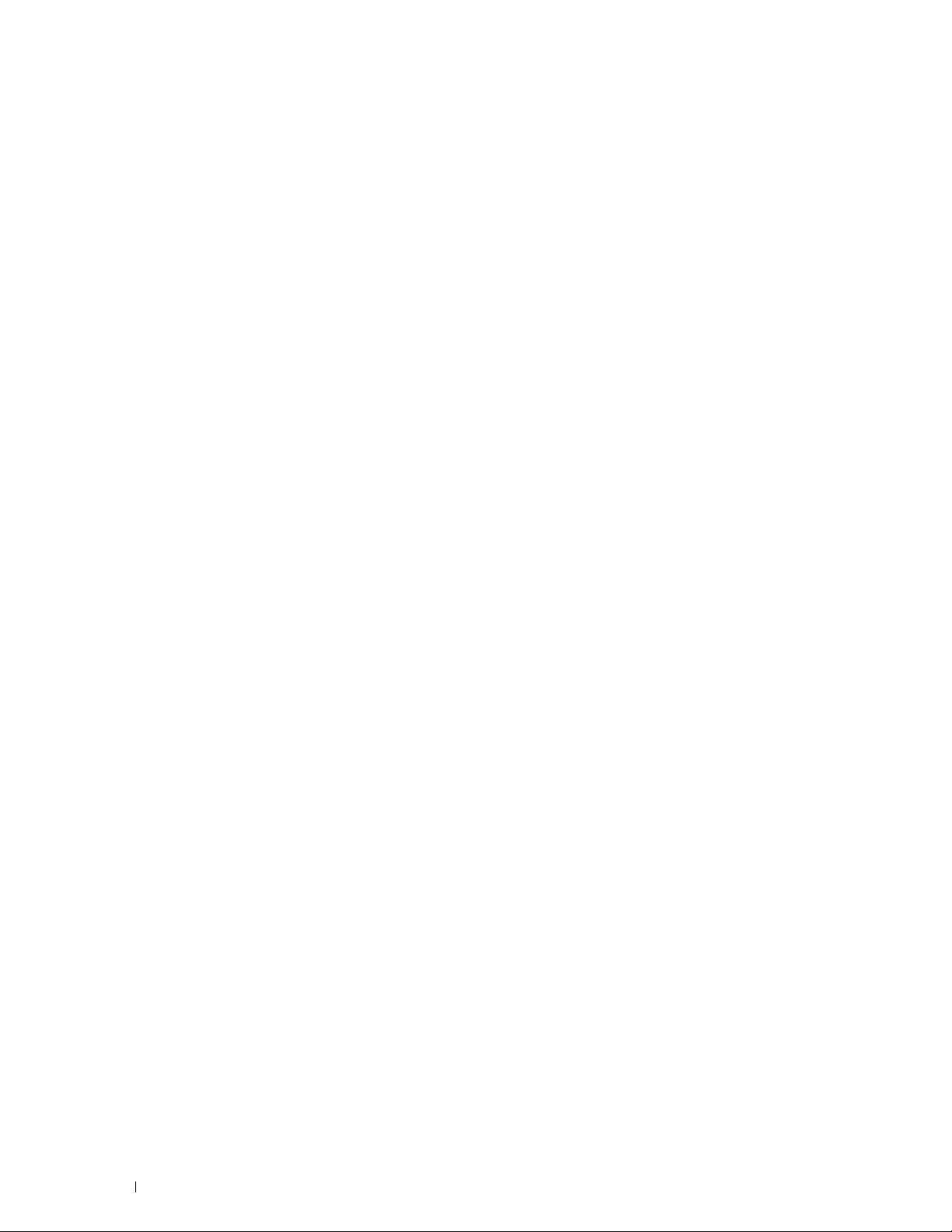
Hukommelse
. . . . . . . . . . . . . . . . . . . . . . . . . . . . . . . . . . . .
439
Page Description Language (PDL)/emulering, operativsystem og interface
MIB-kompatibilitet
Omgivelser
. . . . . . . . . . . . . . . . . . . . . . . . . . . . . . . . . . . . .
Anvendelse
Garanti for udskrivningskvalitet
Opbevaring
Højde
. . . . . . . . . . . . . . . . . . . . . . . . . . . . . . . . . . . . . .
. . . . . . . . . . . . . . . . . . . . . . . . . . . . . . . . . . . . . . . .
Kabler
Specifikationer for printeren
Specifikationer for kopimaskine
Specifikationer for scanner
Specifikationer for fax
Specifikationer for trådløs forbindelse
. . . . . . . . . . . . . . . . . . . . . . . . . . . . . . .
. . . . . . . . . . . . . . . . . . . . . . . . . . . . . . . . . .
. . . . . . . . . . . . . . . . . . . . . . . .
. . . . . . . . . . . . . . . . . . . . . . . . . . . . . . . . . . .
. . . . . . . . . . . . . . . . . . . . . . . . . . . .
. . . . . . . . . . . . . . . . . . . . . . . . . .
. . . . . . . . . . . . . . . . . . . . . . . . . . . .
. . . . . . . . . . . . . . . . . . . . . . . . . . . . . . .
. . . . . . . . . . . . . . . . . . . . . . .
. . .
440
440
440
440
440
440
440
441
441
442
442
443
443
Vedligeholdelse af printeren . . . . . . . . . . . . . . . . . . . . 445
31 Vedligeholdelse af printeren
Bestemmelse af status for forbrugsdele
Besparelse af forbrugsdele
Bestilling af tilbehør
Ved brug af Dell Printer Configuration Web Tool
Brug af Dell Printer Hub eller Dell Printer Management Tool til Windows
. . . . . . . . . . . . . . . . . . . . . . . . . . . . . . . . . . . . . . . . .
For OS X
For Linux
. . . . . . . . . . . . . . . . . . . . . . . . . . . . . . . . . . . .
. . . . . . . . . . . . . . . . . . . . . . . . . . . . . . . . . . . .
Opbevaring af udskrivningsmedier
Opbevaring af forbrugsdele
Udskiftning af tonerpatron
Udtagning af tonerpatron
Installation af en tonerpatron
Udskiftning af tromlepatron
Udtagning af tromlepatron
Installation af en tromlepatron
. . . . . . . . . . . . . . . . . . . . . . . . . . . . .
. . . . . . . . . . . . . . . . . . . . . . . . . . . . . . . .
. . . . . . . . . . . . . . . . . . . . . . . . . . . . .
. . . . . . . . . . . . . . . . . . . . . . . . . . . . .
. . . . . . . . . . . . . . . . . . . . . . . . . . .
. . . . . . . . . . . . . . . . . . . . . . . . .
. . . . . . . . . . . . . . . . . . . . . . . . . . . .
. . . . . . . . . . . . . . . . . . . . . . . . . . .
. . . . . . . . . . . . . . . . . . . . . .
. . . . . . . . . . . . . . . . . . . . . .
. . . . . . . . . . . . . . .
®
. . . . . . . . . . . . . . . . . . . . . . . . .
. . . . . . . . . . . . . . . . . . . . . . . .
447
447
447
447
447
447
448
448
448
448
449
449
450
452
452
453
20
Indhold Template Last Updated - 2/7/2007
Page 21
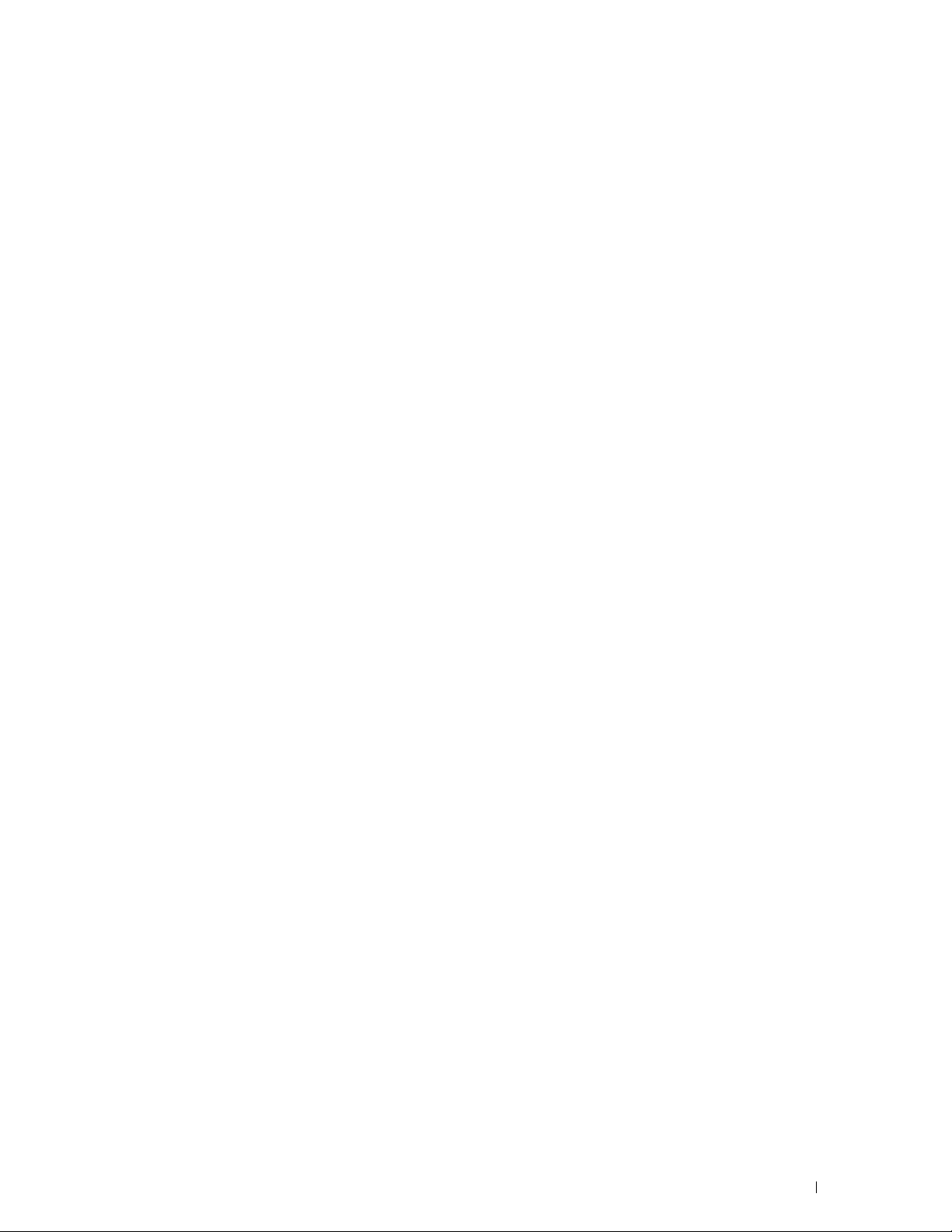
Udskiftning af fusermodul, overførselsmodul og fremføringsvalse
Udtagning af fuseren
Installation af en fusermodul
Udtagning af overførselsmodul
Installation af overførselsmodul
Udtagning af fremføringsvalse i bakke1
Installation af fremføringsvalse i bakke1
. . . . . . . . . . . . . . . . . . . . . . . . . . . . .
. . . . . . . . . . . . . . . . . . . . . . . . .
. . . . . . . . . . . . . . . . . . . . . . . .
. . . . . . . . . . . . . . . . . . . . . . . .
. . . . . . . . . . . . . . . . . . . .
. . . . . . . . . . . . . . . . . . .
. . . . . . . .
456
456
457
458
458
459
460
Rengøring af scanneren
. . . . . . . . . . . . . . . . . . . . . . . . . . . . . .
Rengøring af DADF-fremføringsvalsen
Rengøring indvendigt i printeren
Flytning af printeren
. . . . . . . . . . . . . . . . . . . . . . . . . . . . . . . .
Udtagning af 550 arkilægger (ekstraudstyr)
32 Fjernelse af papirstop
Forebyggelse af papirstop
Identifikation af stedet for papirstop
Fjernelse af papirstop fra DADF’en
Hvis statuskode: 005-112, 005-121 eller 005-900 vises:
Hvis statuskode: 005-110 vises:
Fjernelse af papirstop fra MPF
Fjernelse af papirstop fra bakke1
Fjernelse af papirstop fra fuseren
Hvis statuskode: 050-130 vises:
. . . . . . . . . . . . . . . . . . . . . . .
. . . . . . . . . . . . . . . . . . . . . . . . . .
. . . . . . . . . . . . . . . . . . . .
. . . . . . . . . . . . . . . . . . . . . . . . . . .
. . . . . . . . . . . . . . . . . . . . . . . . . . . . .
. . . . . . . . . . . . . . . . . . . . . . . .
. . . . . . . . . . . . . . . . . . . . . . . .
. . . . . . . . . . . .
. . . . . . . . . . . . . . . . . . . . . . . .
. . . . . . . . . . . . . . . . . . . . . . . . . . .
. . . . . . . . . . . . . . . . . . . . . . . . .
. . . . . . . . . . . . . . . . . . . . . . . . .
. . . . . . . . . . . . . . . . . . . . . . . .
462
463
463
466
468
473
473
474
475
475
477
477
481
484
484
Fjernelse af papirstop fra duplexer
Hvis statuskode: 050-131 vises:
Fjernelse af papirstop fra Regi Roll
Hvis statuskode: 050-142 vises:
Hvis statuskode: 050-132 vises:
Fjernelse af papirstop fra 550 arkilæggeren (ekstraudstyr)
Fjernelse af papirstop fra bakkerne
Hvis statuskode 050-134 vises:
Hvis statuskode 050-133 vises:
. . . . . . . . . . . . . . . . . . . . . . . .
. . . . . . . . . . . . . . . . . . . . . . . .
. . . . . . . . . . . . . . . . . . . . . . . .
. . . . . . . . . . . . . . . . . . . . . . . .
. . . . . . . . . . . . . . . . . . . . . . . .
. . . . . . . . . . . .
. . . . . . . . . . . . . . . . . . . . . . . .
. . . . . . . . . . . . . . . . . . . . . . . .
. . . . . . . . . . . . . . . . . . . . . . . .
Template Last Updated - 2/7/2007 Indhold
487
487
488
488
491
496
498
498
500
21
Page 22
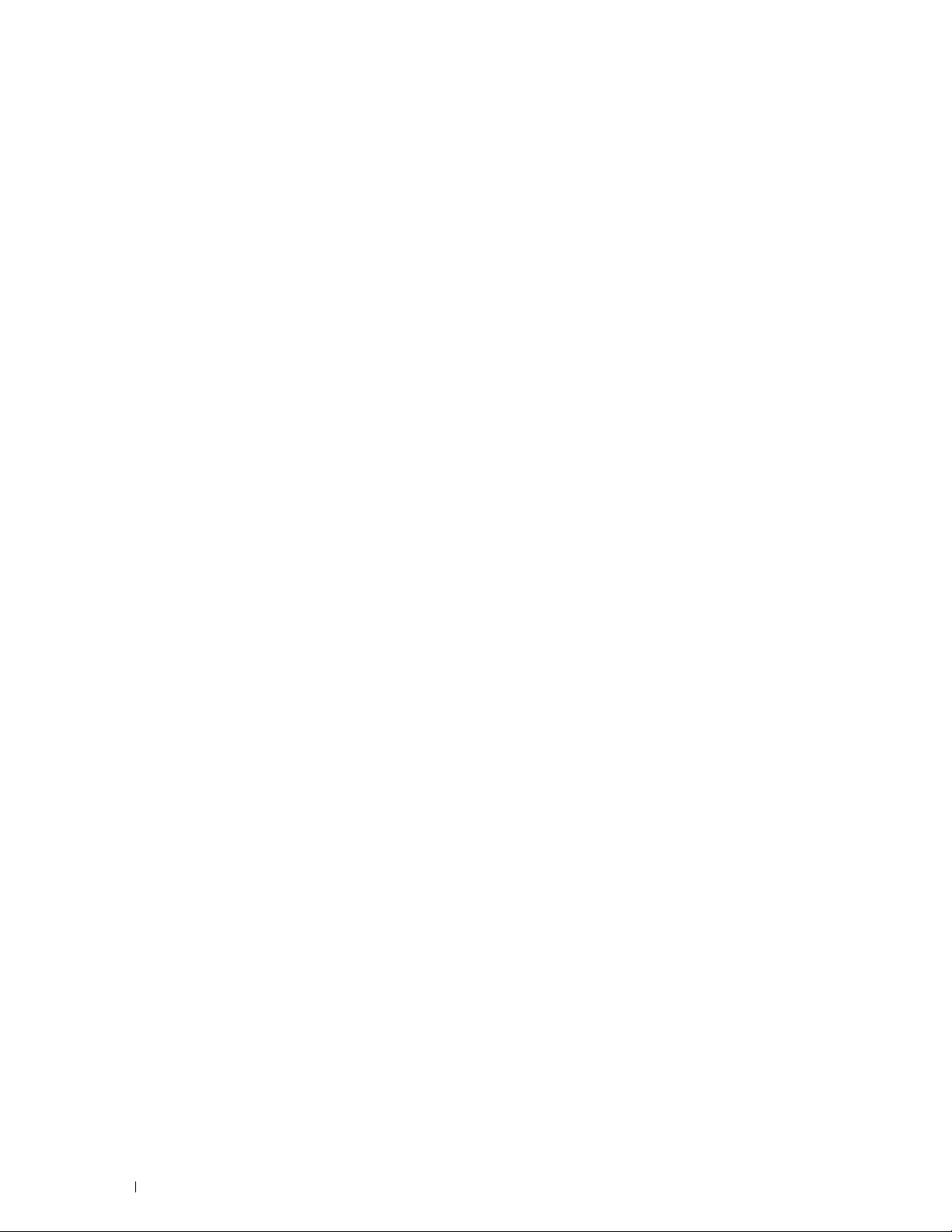
Fejlfinding . . . . . . . . . . . . . . . . . . . . . . . . . . . . . . . . . . . 505
33 Fejlfindingsoversigt
Basale printerproblemer
Display-problemer
Udskrivningsproblemer
Problemer med udskrivningskvalitet
Outputtet er for lyst
Toneren tværer ud eller udskriften smitter af
Tilfældige pletter/slørede billeder
Alt output er tomt
Der er striber på outputtet
Pitchede punkter
Lodrette blanke dele
Marmorering
Skyggedannelse
Lys-induceret træthed
Slør
. . . . . . . . . . . . . . . . . . . . . . . . . . . . . . . . . . . . . . .
Bead-Carry-Out (BCO)
Flossede tegn
Striber
Boremærkemønster
Krøllet/skjoldet papir
Beskadigelse af papirets forreste kant
. . . . . . . . . . . . . . . . . . . . . . . . . . . . . . . . .
. . . . . . . . . . . . . . . . . . . . . . . . . . . . . . . . . .
. . . . . . . . . . . . . . . . . . . . . . . . . . . . . . . . .
. . . . . . . . . . . . . . . . . . . . . . . . . . . . . . . . . . . . .
. . . . . . . . . . . . . . . . . . . . . . . . . . . . .
. . . . . . . . . . . . . . . . . . . . . . . . . . . . . .
. . . . . . . . . . . . . . . . . . . . . . . . . . . . . . .
. . . . . . . . . . . . . . . . . . . . . . . .
. . . . . . . . . . . . . . . . . . . . . . . . . . . . . .
. . . . . . . . . . . . . . . . .
. . . . . . . . . . . . . . . . . . . . . . .
. . . . . . . . . . . . . . . . . . . . . . . . . . . . . . .
. . . . . . . . . . . . . . . . . . . . . . . . . . .
. . . . . . . . . . . . . . . . . . . . . . . . . . . . . . . .
. . . . . . . . . . . . . . . . . . . . . . . . . . . . . .
. . . . . . . . . . . . . . . . . . . . . . . . . . . . . . . .
. . . . . . . . . . . . . . . . . . . . . . . . . . . . .
. . . . . . . . . . . . . . . . . . . . . . . . . . . . .
. . . . . . . . . . . . . . . . . . . . . . . . . . . . . .
. . . . . . . . . . . . . . . . . . . . . . . . . . . . . .
. . . . . . . . . . . . . . . . . . . .
507
507
507
507
508
509
511
512
512
514
515
516
517
518
519
519
520
521
522
523
523
524
22
Papirstop/justeringsproblemer
Top- og sidemargen er forkerte
Billeder er skæve
Papirstop pga. fremføringsfejl i Bakke1/550-arkilægger
Papirstop pga. fremføringsfejl i MPF
Regi-stop (Afslut-sensor “Til” PAPIRSTOP)
Afslut-stop (Afslut-sensor “Fra” PAPIRSTOP)
Papirstop pga. multi-fremføringsfejl i Bakke1/550-arkilægger
Multi-papirstop pga. fremføringsfejl i MPF
Støj
. . . . . . . . . . . . . . . . . . . . . . . . . . . . . . . . . . . . . . . . .
Kopieringsproblemer
Faxproblemer
Scanningsproblemer
. . . . . . . . . . . . . . . . . . . . . . . . . . . . . . . .
. . . . . . . . . . . . . . . . . . . . . . . . . . . . . . . . . . . .
. . . . . . . . . . . . . . . . . . . . . . . . . . . . . . . .
Digitalt certifikatproblemer
. . . . . . . . . . . . . . . . . . . . . . . . . . .
. . . . . . . . . . . . . . . . . . . . . . . .
. . . . . . . . . . . . . . . . . . . . . . . . . . . . . . .
. . . . . . . . . . .
. . . . . . . . . . . . . . . . . . . . .
. . . . . . . . . . . . . . . . . .
. . . . . . . . . . . . . . . . .
. . . . . . . .
. . . . . . . . . . . . . . . . . .
. . . . . . . . . . . . . . . . . . . . . . . . . . . .
524
525
525
526
527
527
528
528
529
529
530
530
532
534
Indhold Template Last Updated - 2/7/2007
Page 23
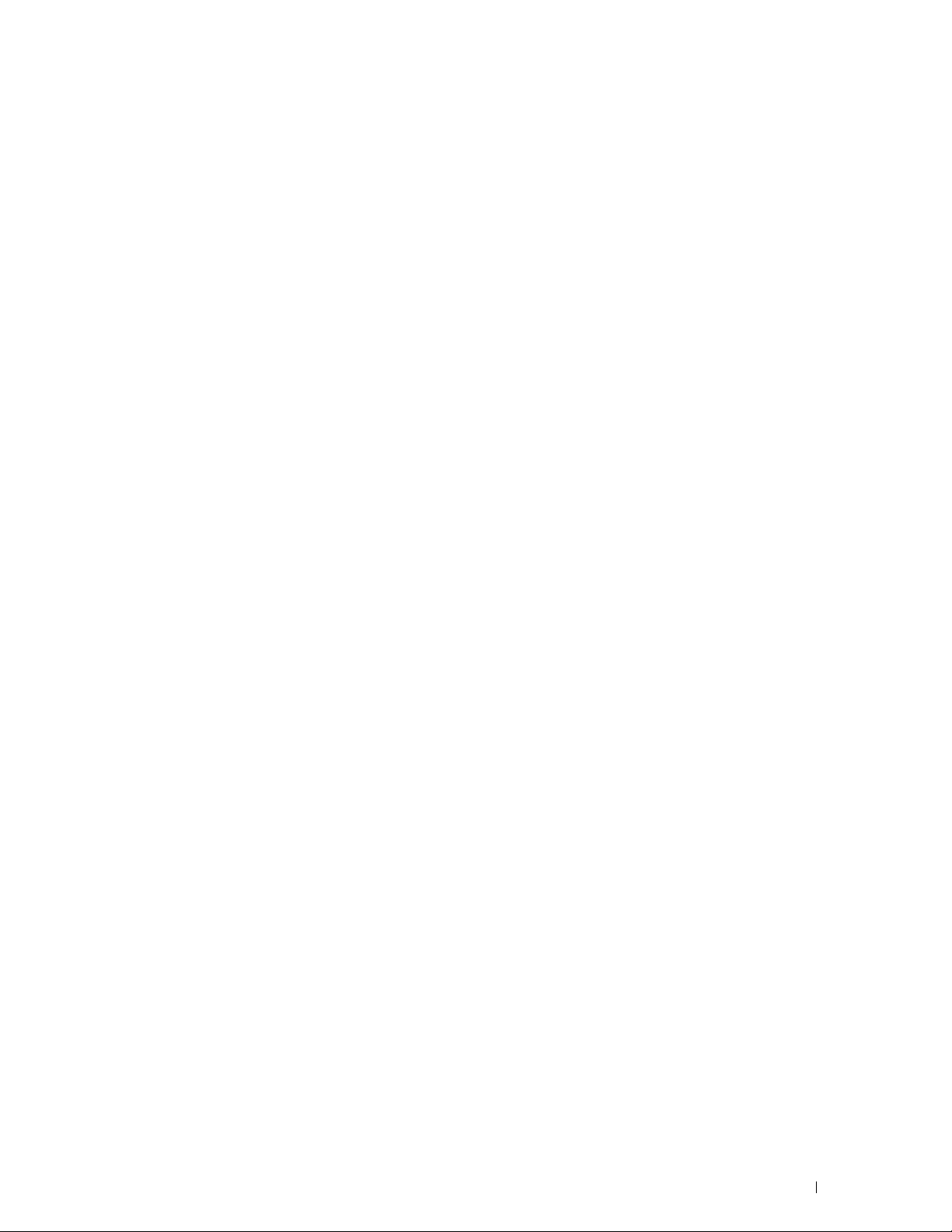
Problemer med installeret tilbehør (ekstraudstyr)
. . . . . . . . . . . . . . . .
535
Problemer med Wi-Fi Direct
Problemer med scannerdriver/printerhjælpeprogram
Andre problemer
Kontakt til service
. . . . . . . . . . . . . . . . . . . . . . . . . . . . . . . . . .
. . . . . . . . . . . . . . . . . . . . . . . . . . . . . . . . .
. . . . . . . . . . . . . . . . . . . . . . . . . . . .
. . . . . . . . . . . . . .
535
536
536
536
Appendiks . . . . . . . . . . . . . . . . . . . . . . . . . . . . . . . . . . 537
Appendiks . . . . . . . . . . . . . . . . . . . . . . . . . . . . . . . . . . . . . . . . 539
Dell™ politik for teknisk support
Online tjenester
. . . . . . . . . . . . . . . . . . . . . . . . . . . . . . . .
Politik mht. garanti og returnering
Genanvendelsesinformation
Kontakt Dell
. . . . . . . . . . . . . . . . . . . . . . . . . . . . . . . . . . . . .
. . . . . . . . . . . . . . . . . . . . . . . . .
. . . . . . . . . . . . . . . . . . . . . . . . .
. . . . . . . . . . . . . . . . . . . . . . . . .
539
539
539
539
539
Template Last Updated - 2/7/2007 Indhold
23
Page 24
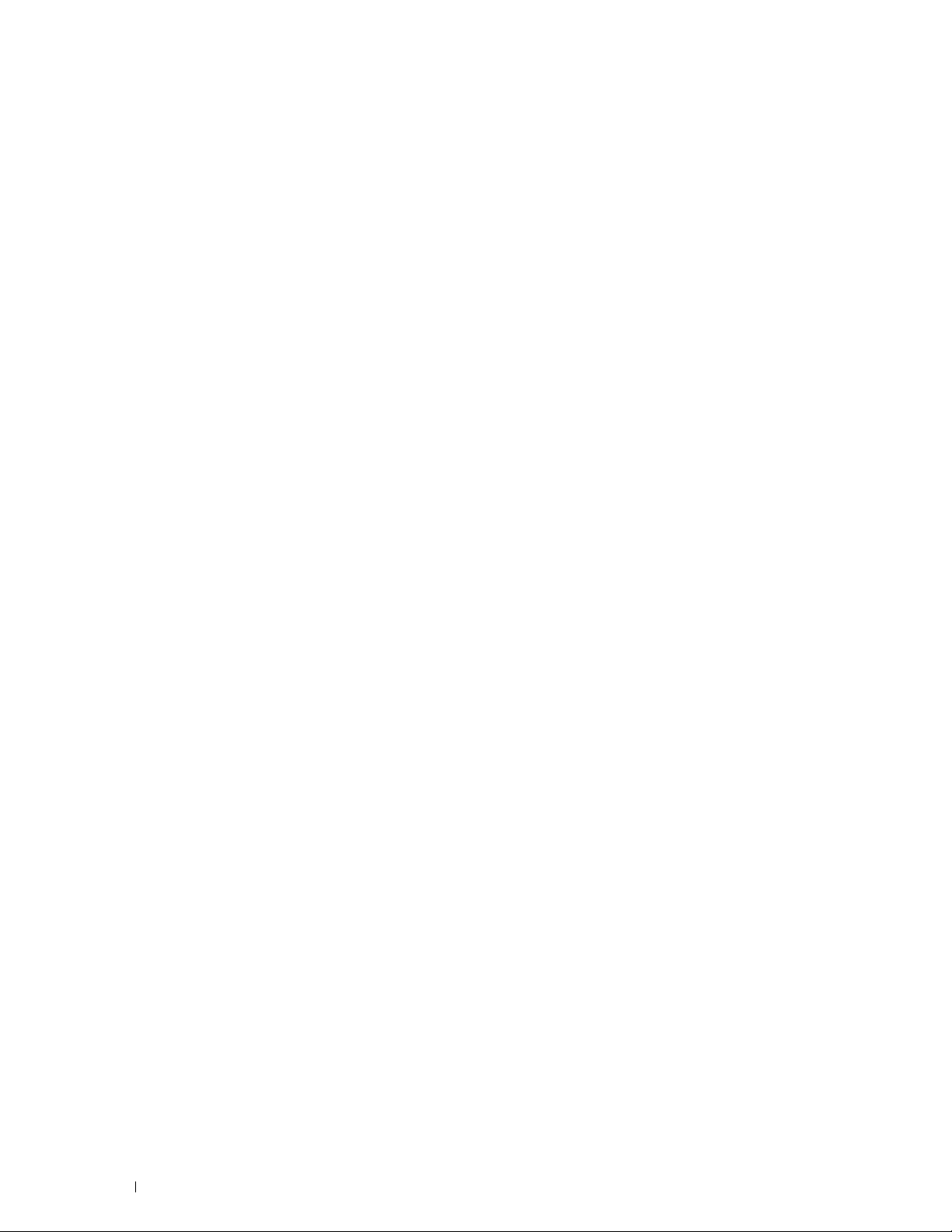
24
Indhold Template Last Updated - 2/7/2007
Page 25
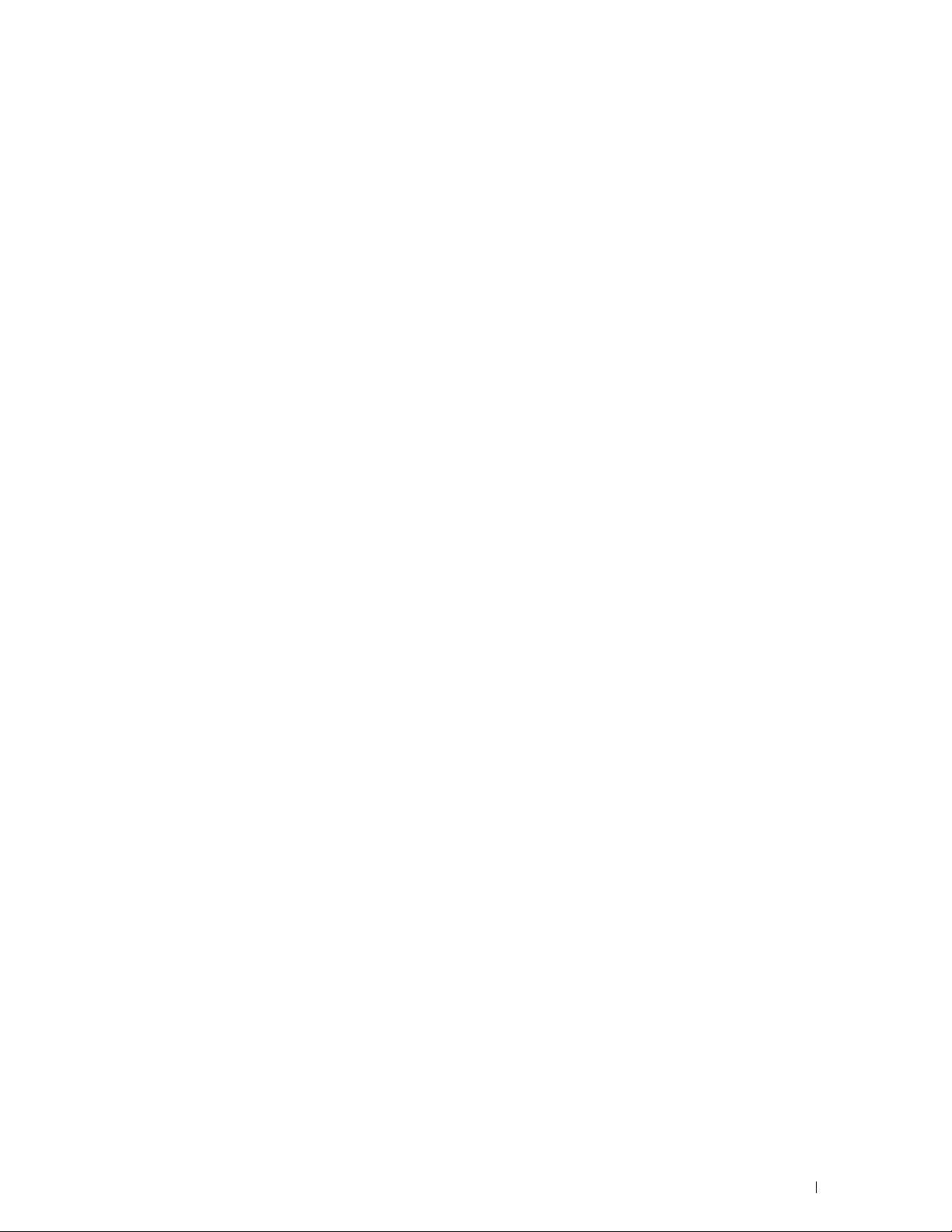
Inden start
Bemærkninger, forsigtighedsregler og advarsler ...................... 27
1 Dell™ Cloud Multifunction Printer | H815dw
Dell™ Smart Multifunction Printer | S2815dn
Brugervejledning......................................................................... 31
2 Søgning efter oplysninger ......................................................... 33
3 Produktegenskaber .................................................................... 35
4 Om printeren ................................................................................ 39
25
Page 26
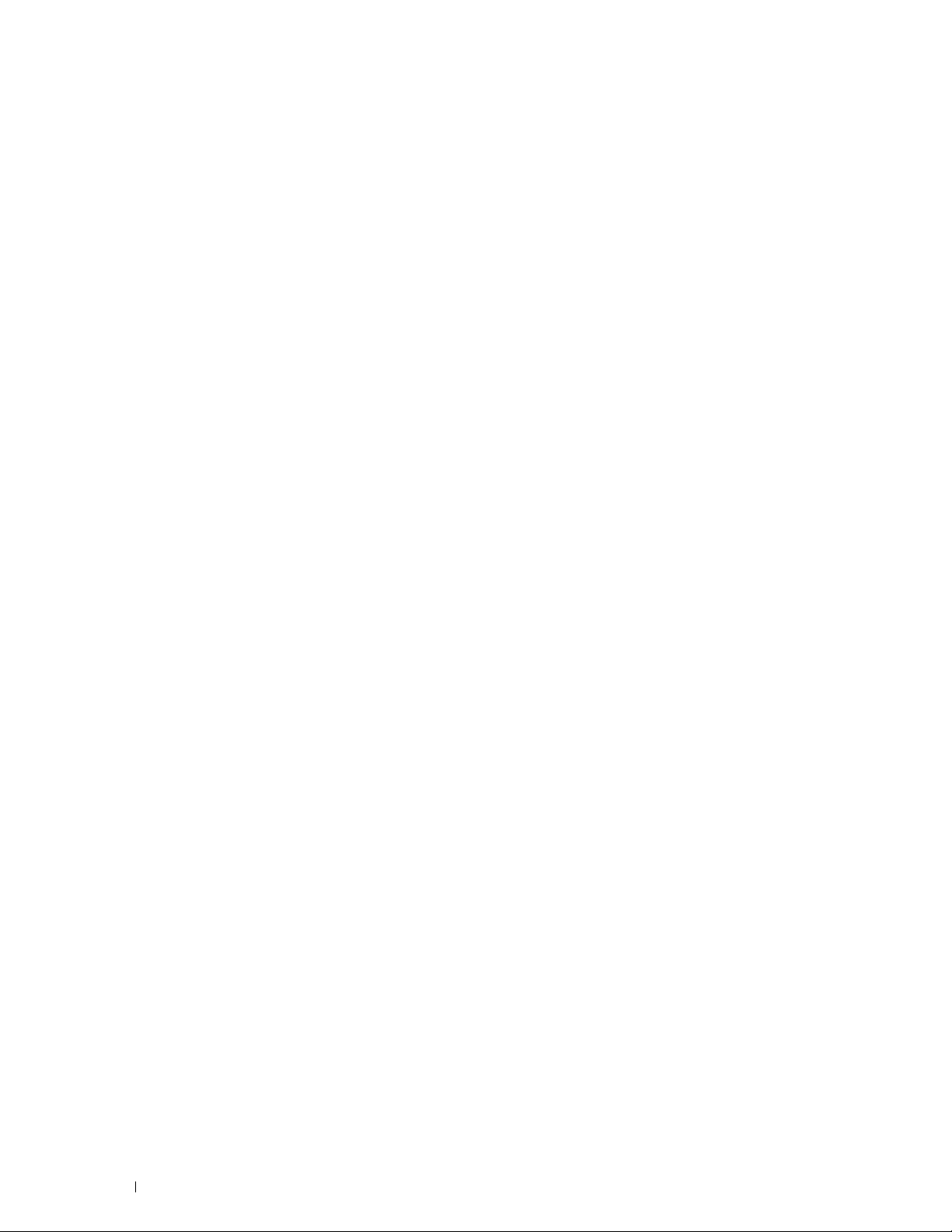
26
Page 27
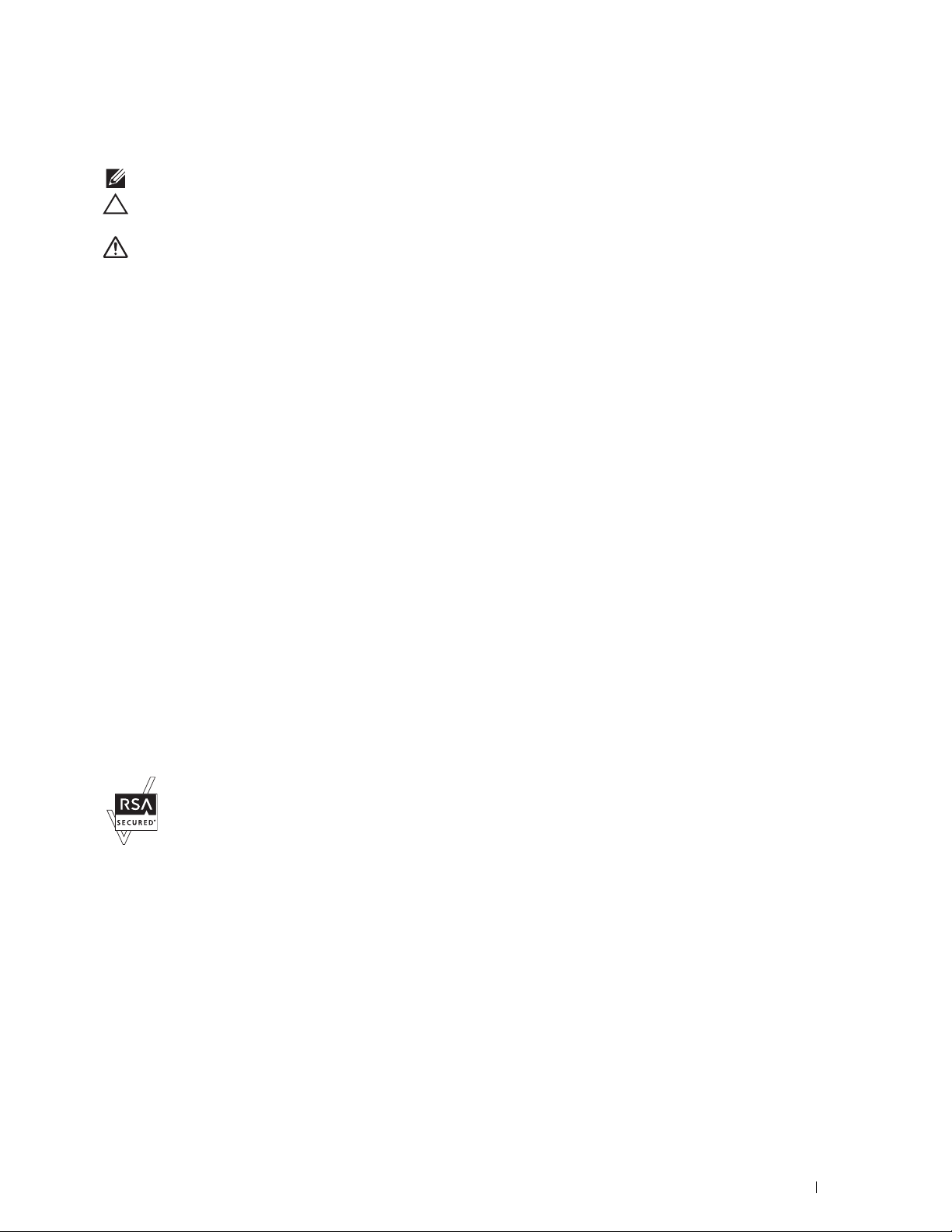
Bemærkninger, forsigtighedsregler og advarsler
BEMÆRK:
FORSIGTIG:
følges.
ADVARSEL:
Informationen i dette dokument kan ændres uden varsel.
© 2015 Dell Inc. Alle rettigheder forbeholdes.
Alle former for gengivelse af disse materialer uden skriftlig tilladelse fra Dell Inc. er strengt forbudt.
Varemærker, der bruges i denne tekst:
Vista og Active Directory
Bonjour, Macintosh, Mac OS,
varemærker tilhørende Apple Inc.;
registrerede varemærker eller varemærker tilhørende Google Inc.;
varemærker tilhørende Adobe Systems Incorporated i USA og/eller andre lande;
Wi-Fi Alliance;
registrerede varemærker tilhørende Red Hat. Inc. i USA og andre lande;
MIFARE
lande;
QR Code
begrænsninger, enten varemærker, servicemærker eller registrerede varemærker tilhørende Box, Inc.
varemærker eller varemærker tilhørende EMC Corporation i USA og/eller andre lande.;
Andre varemærker og firmanavne kan være anvendt i dette dokument til at referere til enten de firmaer, som har mærkerne, eller til deres
produkter. Dell Inc. fraskriver sig enhver ejendomsinteresse i andre varemærker og firmanavne end dets egne.
er et varemærke tilhørende Denso Wave Incorporated;
BEMÆRK angiver vigtige oplysninger, som hjælper dig med at gøre bedre brug af din printer.
FORSIGTIGHEDSREGEL angiver enten potentiel skade på hardwaren eller tab af data, hvis anvisningerne ikke
ADVARSEL angiver potentiel materialeskade, personskade eller død.
Dell
og
DELL
er enten varemærker eller registrerede varemærker tilhørende Microsoft Corporation i USA og eller andre lande;
og
OS X
er varemærker tilhørende Apple Inc., registreret i USA og andre lande.
Android, Google Chrome, Gmail, Google, Google Cloud Print, Google Drive
Wi-Fi Protected Setup, WPA
er et varemærke tilhørende NXP Semiconductors;
-logoet er varemærker tilhørende Dell Inc.;
og
WPA2
er varemærker tilhørende Wi-Fi Alliance;
Adobe, PostScript
SUSE
Thinxtream
Dropbox
er et varemærke tilhørende Dropbox Inc.;
og
Wi-Fi
og
er et registreret varemærke tilhørende Novell, Inc., i USA og andre
er et varemærke tilhørende Thinxtream Technologies Pte. Ltd.;
Microsoft, Windows, Windows Server, Windows
AirPrint
og
AirPrint
og
Photoshop
Mopria
er enten registrerede varemærker eller
Wi-Fi Direct
er registrerede varemærker tilhørende
Red Hat
og
RSA
og
er et varemærke tilhørende Mopria Alliance.
Google Play
Red Hat Enterprise Linux
Box
og
BSAFE
er enten registrerede
Box
er enten
-logoet, uden
-logoet er
Apple,
er
Om licens
XML Paper Specification (XPS)
i henhold til hvilke Microsoft giver licens til sådan immateriel ejendom, kan findes på http://go.microsoft.com/fwlink/?LinkId=52369;
produkt omfatter software, der er udviklet af Eric Young (eay@mincom.oz.au);
Storbritannien. Alle rettigheder forbeholdes. Dette produkt anvender publiceret AES-software, der er stillet til rådighed af Dr. Brian Gladman i
henhold til BSD-licensvilkårene;
Hvad angår RSA BSAFE
Denne printer omfatter RSA® BSAFE® kryptografisk software fra EMC Corporation.
ICC Profile Header
Copyright (c) 1994-1996 SunSoft, Inc.
Rights Reserved
Permission is hereby granted, free of charge, to any person obtaining a copy of this software and associated documentation files (the "Software"),
to deal in the Software without restriction, including without limitation the rights to use, copy, modify, merge, publish distribute, sublicense,
and/or sell copies of the Software, and to permit persons to whom the Software is furnished to do so, subject to the following conditions:
The above copyright notice and this permission notice shall be included in all copies or substantial portions of the Software.
THE SOFTWARE IS PROVIDED "AS IS", WITHOUT WARRANTY OF ANY KIND, EXPRESS OR IMPLIED, INCLUDING BUT NOT
LIMITED TO THE WARRANTIES OF MERCHANTABILITY, FITNESS FOR A PARTICULAR PURPOSE AND NON-INFRINGEMENT. IN
NO EVENT SHALL SUNSOFT, INC. OR ITS PARENT COMPANY BE LIABLE FOR ANY CLAIM, DAMAGES OR OTHER LIABILITY,
WHETHER IN AN ACTION OF CONTRACT, TORT OR OTHERWISE, ARISING FROM, OUT OF OR IN CONNECTION WITH THE
SOFTWARE OR THE USE OR OTHER DEALINGS IN THE SOFTWARE.
: Dette produkt kan omfatte immaterielle rettigheder, der ejes af Microsoft Corporation. De vilkår og betingelser,
AES
: Copyright (c) 2003, Dr. Brian Gladman, Worcester,
ICC Profile (Little cms)
: Copyright (c) 1998-2004 Marti Maria.
DES
: Dette
Bemærkninger, forsigtighedsregler og advarsler
27
Page 28
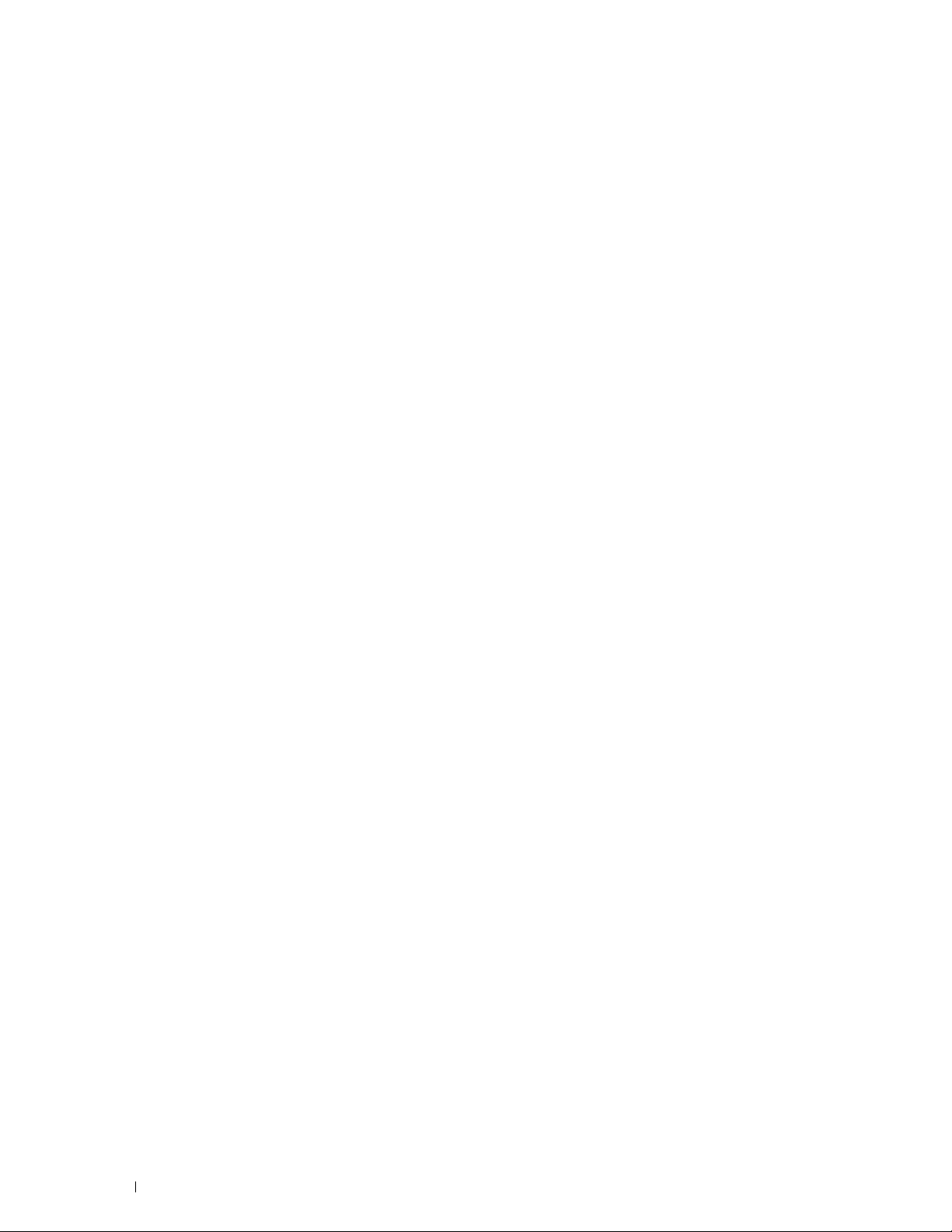
Except as contained in this notice, the name of SunSoft, Inc. shall not be used in advertising or otherwise to promote the sale, use or other
dealings in this Software without written authorization from SunSoft Inc.
JPEG Library
Independent JPEG Group's free JPEG software
------------------------------------------This package contains C software to implement JPEG image encoding, decoding, and transcoding. JPEG is a standardized compression method
for full-color and gray-scale images.
The distributed programs provide conversion between JPEG "JFIF" format and image files in PBMPLUS PPM/PGM, GIF, BMP, and Targa file
formats. The core compression and decompression library can easily be reused in other programs, such as image viewers. The package is highly
portable C code; we have tested it on many machines ranging from PCs to Crays.
We are releasing this software for both noncommercial and commercial use. Companies are welcome to use it as the basis for JPEG-related
products. We do not ask a royalty, although we do ask for an acknowledgement in product literature (see the README file in the distribution for
details). We hope to make this software industrial-quality --- although, as with anything that's free, we offer no warranty and accept no liability.
For more information, contact jpeg-info@jpegclub.org.
Contents of this directory
------------------------------------------jpegsrc.vN.tar.gz contains source code, documentation, and test files for release N in Unix format.
jpegsrN.zip contains source code, documentation, and test files for release N in Windows format.
jpegaltui.vN.tar.gz contains source code for an alternate user interface for cjpeg/djpeg in Unix format.
jpegaltuiN.zip contains source code for an alternate user interface for cjpeg/djpeg in Windows format.
wallace.ps.gz is a PostScript file of Greg Wallace's introductory article about JPEG. This is an update of the article that appeared in the April 1991
Communications of the ACM.
jpeg.documents.gz tells where to obtain the JPEG standard and documents about JPEG-related file formats.
jfif.ps.gz is a PostScript file of the JFIF (JPEG File Interchange Format) format specification.
jfif.txt.gz is a plain text transcription of the JFIF specification; it's missing a figure, so use the PostScript version if you can.
TIFFTechNote2.txt.gz is a draft of the proposed revisions to TIFF 6.0's JPEG support.
pm.errata.gz is the errata list for the first printing of the textbook "JPEG Still Image Data Compression Standard" by Pennebaker and Mitchell.
jdosaobj.zip contains pre-assembled object files for JMEMDOSA.ASM. If you want to compile the IJG code for MS-DOS, but don't have an
assembler, these files may be helpful.
Math Library
Copyright (C) 1993 by Sun Microsystems, Inc. All rights reserved.
Developed at SunPro, a Sun Microsystems, Inc. business.
Permission to use, copy, modify, and distribute this software is freely granted, provided that this notice is preserved.
====================================================
copysignf.c: * Copyright (C) 1993 by Sun Microsystems, Inc. All rights reserved.
math_private.h: * Copyright (C) 1993 by Sun Microsystems, Inc. All rights reserved.
powf.c: * Copyright (C) 1993 by Sun Microsystems, Inc. All rights reserved.
scalbnf.c: * Copyright (C) 1993 by Sun Microsystems, Inc. All rights reserved.
libtiff
Copyright (c) 1988-1997 Sam Leffler
Copyright (c) 1991-1997 Silicon Graphics, Inc.
28
Bemærkninger, forsigtighedsregler og advarsler
Page 29
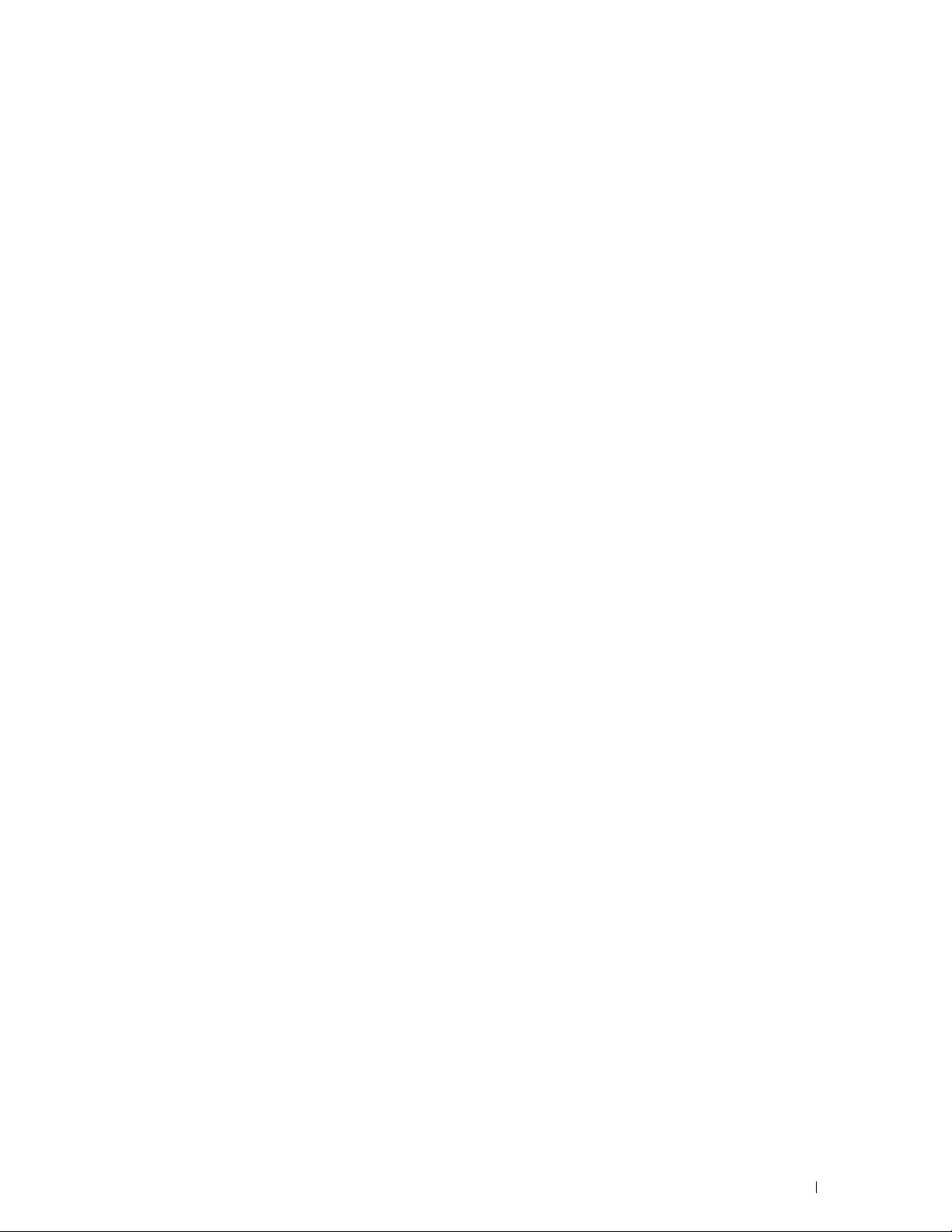
Permission to use, copy, modify, distribute, and sell this software and its documentation for any purpose is hereby granted without fee, provided
that (i) the above copyright notices and this permission notice appear in all copies of the software and related documentation, and (ii) the names
of Sam Leffler and Silicon Graphics may not be used in any advertising or publicity relating to the software without the specific, prior written
permission of Sam Leffler and Silicon Graphics.
THE SOFTWARE IS PROVIDED "AS-IS" AND WITHOUT WARRANTY OF ANY KIND, EXPRESS, IMPLIED OR OTHERWISE,
INCLUDING WITHOUT LIMITATION, ANY WARRANTY OF MERCHANTABILITY OR FITNESS FOR A PARTICULAR PURPOSE.
IN NO EVENT SHALL SAM LEFFLER OR SILICON GRAPHICS BE LIABLE FOR ANY SPECIAL, INCIDENTAL, INDIRECT OR
CONSEQUENTIAL DAMAGES OF ANY KIND, OR ANY DAMAGES WHATSOEVER RESULTING FROM LOSS OF USE, DATA OR
PROFITS, WHETHER OR NOT ADVISED OF THE POSSIBILITY OF DAMAGE, AND ON ANY THEORY OF LIABILITY, ARISING OUT
OF OR IN CONNECTION WITH THE USE OR PERFORMANCE OF THIS SOFTWARE.
Zlib
zlib.h -- interface of the 'zlib' general purpose compression library version 1.2.8, April 28th, 2013
Copyright (C) 1995-2013 Jean-loup Gailly and Mark Adler
This software is provided 'as-is', without any express or implied warranty. In no event will the authors be held liable for any damages arising from
the use of this software.
Permission is granted to anyone to use this software for any purpose, including commercial applications, and to alter it and redistribute it freely,
subject to the following restrictions:
1. The origin of this software must not be misrepresented; you must not claim that you wrote the original software. If you use this software in a
product, an acknowledgment in the product documentation would be appreciated but is not required.
2. Altered source versions must be plainly marked as such, and must not be misrepresented as being the original software.
3. This notice may not be removed or altered from any source distribution.
Jean-loup Gailly Mark Adler
jloup@gzip.org madler@alumni.caltech.edu
____________________
UNITED STATES GOVERNMENT BEGRÆNSEDE RETTIGHEDER
Denne software og dokumentation leveres med BEGRÆNSEDE RETTIGHEDER. Brug, duplikation eller offentliggørelse af regeringen er
underkastet begrænsninger som nedfældet i punkt (c)(1)(ii) i Rights in Technical Data and Computer Software (Rettigheder i teknisk data og
computersoftware) bestemmelsen i DFARS 252.227-7013 og er anvendelig i FRA-bestemmelserne: Dell Inc., One Dell Way, Round Rock, Texa s ,
78682, USA.
Oktober 2015 Rev. A00
Bemærkninger, forsigtighedsregler og advarsler
29
Page 30

30
Bemærkninger, forsigtighedsregler og advarsler
Page 31

Dell™ Cloud Multifunction Printer | H815dw Dell™ Smart Multifunction Printer | S2815dn Brugervejledning
Klik på linkene til venstre for oplysninger om egenskaberne, alternativerne og anvendelsen af din Dell Cloud
Multifunction Printer | H815dw og Dell Smart Multifunction Printer | S2815dn. Oplysninger om anden
dokumentation, som følger med din printer, findes under “Søgning efter oplysninger”.
BEMÆRK:
“printeren”.
BEMÆRK:
angivet.
Konventioner
I det følgende beskrives betydningen af symbolerne og skrifttyperne, der anvendes i denne vejledning:
I I denne vejledning kaldes Dell Cloud Multifunction Printer | H815dw og Dell Smart Multifunction Printer | S2815dn
I denne vejledning forklares betjeningen af computeren ved hjælp af Microsoft® Windows® 7, hvis ikke andet er
1
Fed skrift :
Tekst i sk rift typ en
<>
“ ”
Courier New
• Navne på hardwareknapper på betjeningspanelet.
• Skærmnavne på berøringspanelet.
• Menuer, kommandoer, vinduer og dialogbokse, der vises på computerskærmen.
: • Menuer og meddelelser vist på berøringspanelet.
• Karakterer, der er indtastet fra computeren.
•Mappestier.
: • Taster på computerens tastatur.
: • Angiver en sti til et bestemt element inden for en procedure på en computer.
: • Krydshenvisning i denne vejledning.
• Karakterer indtastet fra betjeningspanelet.
• Meddelelser vist på computerskærmen.
Dell™ Cloud Multifunction Printer | H815dw Dell™ Smart Multifunction Printer | S2815dn Brugervejledning
31
Page 32

32
Dell™ Cloud Multifunction Printer | H815dw Dell™ Smart Multifunction Printer | S2815dn Brugervejledning
Page 33

Søgning efter oplysninger
Service Tag
ABCD123
Express Service Code
01234567890
BEMÆRK:
angivet.
Hvad søger du efter? Find det her
• Drivere til min printer
brugervejledning
•Min
De anvendte billeder i denne vejledning viser Dell™ Cloud Multifunction Printer | H815dw medmindre andet er
Software and Documentation
Software and Documentation
dokumentation og drivere til din printer. Du kan anvende
Documentation
installationsvideo og dokumentation.
2
skiven
skiven indeholder installationsvideo,
Software and
skiven til at installere drivere eller få adgang til din
• Hvordan min printer gøres klar til brug
• Sådan anvendes min printer
• Sikkerhedsinformation
• Garantioplysninger
• Express Service Code og Service Tag
Readme-filer kan være inkluderet på din
at give dig sidste øjebliks-opdateringer om tekniske ændringer af din printer eller
avanceret teknisk referencemateriale for erfarne brugere eller teknikere.
Opsætningsvejledning
Vigtige oplysninger
ADVARSEL:
oplysninger
Læs og følg alle sikkerhedsforskrifterne i din
, inden du sætter printeren op og anvender den.
Software and Documentation
skiven for
Vigtige
• Sidste nye drivere til min printer
• Dokumentation til min printer
Express Service Code og Service Tag’et er placeret på indersiden af printerens
frontdæksel.
Gå til dell.com/support.
Søgning efter oplysninger
33
Page 34

Hvad søger du efter? Find det her
• Svar på spørgsmål om teknisk service og
support
dell.com/support yder adskillige online værktøjer, inklusive:
• Løsninger — Råd og tips om fejlfinding, artikler af teknikere og online-kurser
• Opgraderinger — Opgraderingsoplysninger om komponenter, som f.eks.
printerdrivere.
• Kundeservice — Kontaktoplysninger, oplysninger om bestillingsstatus, garanti
og reparationer
•Downloads — Drivere
• Vejledninger — Printerdokumentation og produktspecifikationer
Gå til dell.com/support. Vælg din region, og udfyld de nødvendige oplysninger
for at få adgang til hjælpeværktøjer og information.
34
Søgning efter oplysninger
Page 35

Produktegenskaber
Dette kapitel beskriver produktegenskaberne og angiver deres links.
3
Appen Dell Document Hub
Få nem adgang til og del dokumenter, billeder og digitalt
indhold med appen Dell Document Hub. Denne
innovative cloud-samarbejdsløsning forbinder din printer
og dine enheder med populære cloud-tjenester og er en
fleksibel og sikker metode til at samarbejde fra stort set
hvor som helst. Ved hjælp af din computer eller
mobilenhed kan du søge i filer på tværs af flere cloudtjenester samtidig og udskrive dokumenter, eller du kan
scanne dokumenter direkte til clouden vha. appen. Besøg
Windows Store, Google Play™ butik, og App Store for at
hente appene. Se vores ofte stillede spørgsmål på
Dell.com/documenthub for mere information om brug af
Dell Document Hub.
Dell Printer Hub
(kun Dell™ Cloud Multifunction Printer | H815dw)
Dell Printer Hub er et program, der overvåger og informerer
dig om printerstatussen og gør det muligt at tilpasse
printerindstillingerne. Programmet informerer dig også om
firmware-/softwareopdateringerne. Du kan på praktisk vis
få adgang til Dell Document Hub fra Dell Printer Hub.
Dell Printer Hub medfølger på skiven
Documentation
drivere og software til printeren. Yderligere oplysninger kan
fås ved at åbne programmet og klikke på øverst til højre
i hovedvinduet for at få vist de ofte stillede spørgsmål.
og installeres sammen med vejledninger,
Software and
Dell Printer Management Tool
(kun Dell Smart Multifunction Printer | S2815dn)
Dell Printer Management Tool er et program, der overvåger
og informerer dig om printerstatussen og gør det muligt at
tilpasse printerindstillingerne. Programmet informerer dig
også om firmware-/softwareopdateringerne. Dell Printer
Management Tool medfølger på skiven
Documentation
drivere og software til printeren. Yderligere oplysninger kan
fås ved at åbne programmet og klikke på øverst til højre
i hovedvinduet for at få vist de ofte stillede spørgsmål.
og installeres sammen med vejledninger,
Software and
Konvertering og lagring med Dell Document Hub
(kun Dell Cloud Multifunction Printer | H815dw)
Du kan scanne papirdokumenter og gemme dem direkte i
din foretrukne cloud-lagertjeneste med Dell Document
Hub. Du kan også konvertere papirdokumenter til
redigerbart digitalindhold, før du sender dem til cloudlagret.
Produktegenskaber
35
Page 36

Udskrivning med Dell Document Hub
(kun Dell Cloud Multifunction Printer | H815dw)
Udskrivning fra USB-hukommelse (Direkte USBudskrivning)
Med Dell Document Hub kan du nemt finde og udskrive
dokumenter, som er gemt i cloud-lagret. Du kan også søge
efter filer i flere cloud-lagertjenester samtidigt.
Udskrivning med Web Services on Devices (WSD)
Når printeren er sluttet til en computer via et netværk ved
hjælp af Web Services on Devices (WSD), kan du udskrive
dokumenter fra computeren ved hjælp af
udskrivningsfunktionen i Web Services on Devices
(WSD).
Afsendelse af en e-mail med det scannede billede (Scan til
email)
USB Direct Print-funktionen gør muligt at udskrive direkte
fra en USB-hukommelse, uden at det er nødvendigt, at du
starter din computer og et program.
Brug af Kopier af ID (Kopier af ID)
Du kan kopiere begge sider af et ID-kort på et enkelt ark
papir i dets originale størrelse ved at trykke på
af ID
Scanning til en computer forbundet med Web Services on
Devices (WSD)
på betjeningspanelet.
Kopier
Anvend funktionen Scan til email, hvis du ønsker at sende
scannede data med e-mail. Du kan sende de scannede data
direkte som en e-mail-vedhæftning. Du kan vælge
modtagernes e-mailadresser i adressebogen på printeren
eller serveren. Eller du kan indtaste adressen fra
berøringspanelet på printerens betjeningspanel.
36
Produktegenskaber
Når printeren er sluttet til en computer via netværket ved
hjælp af Web Services on Devices (WSD), kan du scanne
og sende billeder til en computer med scanningsfunktionen
i Web Services on Devices (WSD).
Page 37

Scanning til en PC eller server via SMB/FTP
(Mappen Scan til netværk)
Scanning til en USB-hukommelse (Scan til USB)
Du kan overføre scannede data til en PC eller en server via
SMB eller FTP uden servicesoftware. Selv om det er
påkrævet at registrere FTP-målserveren eller PC’en
forinden, hjælper det dig til at spare tid.
Lav kopier fra dokumentglasset (Scan fra dokumentglas)
Du kan scanne siderne i en bog eller en brochure fra
dokumentglasset. Placer dem, så de vender nedad, når du
scanner dokumenter med dokumentglasset.
Ekstern godkendelse ved hjælp af LDAP- eller Kerberosserveren (kun Dell Smart Multifunction Printer | S2815dn)
Med funktionen Scan til USB behøver du ikke en PC for at
tilslutte en USB-hukommelse. Du kan specificere USBhukommelsen, der er sat ind i printerens port, som et
datalagringssted, når du scanner data.
Lav kopier fra DADF (Scan fra DADF)
Du kan scanne ubundne stykker papir med brug af dupleks
automatisk dokumentilægger (DADF). Læg dem i, så de
vender opad, når du scanner dokumenter med DADF.
Administration af dokumenter med PaperPort
(kun Dell Smart Multifunction Printer | S2815dn)
Brugergodkendelse ved hjælp af LDAP- eller Kerberosserveren er tilgængelig til at styre brugerens login til
printeren. Kun brugere, der kan få adgang til den angivne
server, tillades at logge ind til printeren.
Du kan organisere, søge og dele det scannede dokument
ved hjælp af medfølgende PaperPort-software.
Produktegenskaber
37
Page 38

38
Produktegenskaber
Page 39

Om printeren
198
432
6 57
10
Dette kapitel giver en oversigt over din printer.
BEMÆRK:
nævnes.
Set forfra og bagfra
Set forfra
Billederne, der anvendes i denne vejledning, er af Dell™ Cloud Multifunction Printer | H815dw, medmindre andet
4
1 Dupleks automatisk dokumentilægger (DADF) 6 Tromlepatron
2 Multifunktionsføder (MPF) 7 Frontdæksel
3 Bakke1 8 Front USB-port
4 550 arkilægger (bakke2) (ekstraudstyr) 9 Betjeningspanel
5 Tonerpatron 10 Outputbakke-forlænger
BEMÆRK:
BEMÆRK:
ud.
Udvid outputbakke-forlængeren for at forhindre, at det trykte papir falder af printeren.
Betjeningspanelet kan vippes op, indtil det klikker, så det er nemmere at tage det trykte papir eller tromlepatronen
Om printeren
39
Page 40

Set bagfra
12
1
2
11
3
10
6
9
7
8
1 Tæ n d / s l u k - k n a p 7 Strømforsyningsstik
2 Ethernet-port 8 Indføring
3 USB-port 9 Dupleksenhed
4 Te le fo ns t ik 10 Overføringsenhed
5 Konnektor til vægstik 11 Fus erm odu l
6 “Blåt” stik 12 Bagdæksel
4
5
40
Om printeren
Page 41

Dupleks automatisk dokumentilægger (DADF)
1
2
3
5
4
6
1 DADF-dæksel 4 Dokumentstopper
2 Dokumentstyr 5 Dokumentilæggerbakke
3 Dokumentglas 6 DADF-fødningsvalse
BEMÆRK:
Træk dokumentstopperen ud for at forhindre, at dokumentet falder af printeren.
Om printeren
41
Page 42

Pladskrav
100 mm/
3,94 tommer
732 mm/
28,82 tommer
400 mm/15,75 tommer
438 mm/17,24 tommer
600 mm/23,62 tommer
400 mm/15,75 tommer
439 mm/17,28 tommer
100 mm/3,94 tommer
Sørg for, at der er plads nok til at åbne printerbakken, dækslerne samt tilbehør (ekstraudstyr), og til ordentlig
ventilation.
Betjeningspanel
For mere information om betjeningspanelet, se “Om betjeningspanelet”.
42
Om printeren
Page 43

Ekstraudstyr
Sikkerhedsrille
Sikkerhedsrille
Den valgfrie 550-arkilægger kan bruges med printeren.
Hvis du vil installere den valgfrie 550-arkilægger, skal du læse de installationsanvisninger, der fulgte med den valgfrie
550-arkilægger.
Tyverisikring af printeren
Du kan anvende den ekstra Kensington-lås til at beskytte din printer imod tyveri.
Monter Kensington-låsen på sikkerhedsrillen på din printer.
Se i betjeningsinstruktionerne der følger med Kensington-låsen for yderligere oplysninger.
Bestilling af tilbehør
Du kan bestille forbrugsstoffer/-dele fra Dell online, hvis du anvender en netværkstilsluttet printer. Skriv din printers
IP-adresse i din webbrowser, start Dell Printer Configuration Web Tool, og klik på webadressen under Bestil
tilbehør hos: for at bestille toner eller andre tilbehør til printeren.
Flere oplysninger findes under “Bestilling af tilbehør”.
Om printeren
43
Page 44

44
Om printeren
Page 45

Klargøring af printeren (Printeropsætning)
5 Oversigt over Printeropsætning ............................................... 47
6 Installation af ekstraudstyr........................................................ 49
7 Tilslutning og opsætning af printeren...................................... 57
8 Indstilling af IP-adressen........................................................... 79
9 Ilægning af papir .........................................................................83
®
10 Installation af printerdrivere på Windows
11 Installation af printerdrivere på Macintosh-computere..... 101
12 Installation af printerdrivere på Linux-computere (CUPS)....105
-computere......87
45
Page 46

46
Page 47

Oversigt over Printeropsætning
Følgende procedurer er nødvendige for gøre printeren klar.
Klargøring af hardware
“Installation af ekstraudstyr”
“Tænding af printeren”
Første indstillinger
“Konfigurering af Første indstillinger på betjeningspanelet”
Tilslutninger
“Tilslutning til en computer eller et netværk”
“Tilslutning til telefonforbindelsen”
Printeropsætning
“Opsætning af printeren ved brug af Dell Printer Easy Install (kun
Windows
“Installation af printerdrivere på Windows
“Installation af printerdrivere på Macintosh-computere”
“Installation af printerdrivere på Linux-computere (CUPS)”
®
)”
®
-computere”
5
Oversigt over Printeropsætning
47
Page 48

48
Oversigt over Printeropsætning
Page 49

Installation af ekstraudstyr
Dette kapitel beskriver, hvordan du installerer den ekstra 550 ark-ilægger (bakke2).
BEMÆRK:
angivet.
Installation af 550 arkilæggeren (ekstraudstyr)
ADVARSEL:
printeren, tage strømkablet ud og fjerne alle kabler fra printerens bagside, før du går i gang med denne opgave.
BEMÆRK:
Easy Install på Installationsvideo.
1
Sørg for, at printeren er slukket, og frakobl derefter alle kabler fra bagsiden af printeren.
2
Fjern tappen og posen med skruerne.
3
Anbring 550 arkilæggeren (ekstraudstyr) på samme sted, som dér hvor printeren er placeret.
4
Løft og åbn forsigtigt MPF-dækslet.
De anvendte billeder i denne vejledning viser Dell™ Cloud Multifunction Printer | H815dw medmindre andet er
Hvis du installerer 550 arkilæggeren (ekstraudstyr) efter opsætning af printeren, skal du sørge for at slukke
Disken Software and Documentation indeholder også videoinstruktioner. Klik i hovedmenuvinduet for Dell Printer
BEMÆRK:
Pas på skruerne, du får brug for dem senere.
6
5
Grib om begge sider af MPF’eren, og træk MPF’eren af printeren.
Installation af ekstraudstyr
49
Page 50

6
Træk bakke1 cirka 200 mm ud af printeren.
7
Hold i bakke1 med begge hænder, og tag den ud af printeren.
50
Installation af ekstraudstyr
Page 51

8
Løft printeren, og juster de fem retningsstifter på 550 arkilæggeren (ekstraudstyr) i forhold til hullerne i på bunden
af printeren. Sæt printeren forsigtigt på 550 arkilæggeren (ekstraudstyr).
ADVARSEL:
ADVARSEL:
Der kræves to personer til at løfte printeren.
Pas på ikke at få fingrene i klemme, når printeren sættes ned på 550 arkilæggeren (ekstraudstyr).
9
Fastgør 550 arkilæggeren (ekstraudstyr) til printeren ved at stramme de to skruer, der er vedlagt ilæggeren, med en
mønt eller lignende.
Installation af ekstraudstyr
51
Page 52

10
Sæt bakke1 ind i printeren, og tryk på den, indtil den stopper.
11
Sæt MPF'en ind i printeren, skub, indtil den stopper, og luk MPF-dækslet.
12
Tilslut igen alle kabler på bagsiden af printeren, og tænd printeren.
BEMÆRK:
13
Udskriv rapporten om systemindstillinger for at bekræfte, at 550 arkilæggeren (ekstraudstyr) er installeret korrekt.
Printeren finder automatisk den tilsluttede bakke, men kan ikke finde papirtypen.
Oplysninger om udskrivning af en rapport om systemindstillinger findes under “Rapport/liste”.
14
Bekræft, at
Bakke2 (550 arkilægger)
er anført i rapporten om systemindstillinger under
Printeralternativer
Hvis ilæggeren ikke står på listen, skal du slukke for printeren, tage strømkablet ud og geninstallere 550
arkilæggeren (ekstraudstyr).
15
Angiv papirtypen på printerens berøringspanel, når du har lagt papir i 550 arkilæggeren (ekstraudstyr).
a
Tryk på knappen
b
Try k p å fa nen
c
Try k p å
d
Try k p å
e
Try k p å
f
Tryk på indtil den ønskede papirtype vises, og vælg derefter den ønskede papirtype.
g
Try k p å OK.
Værktøjer
Bakkeindstillinger
Bakke2
Type
.
.
(Information)
, og tryk derefter på
.
.
Bakkeadministration
.
.
52
Installation af ekstraudstyr
Page 53

16
Hvis du har installeret 550 arkilæggeren (ekstraudstyr), efter at du har installeret printerdriveren, skal du opdatere
din driver ved at følge instruktionerne for det operativsystem du anvender. Hvis printeren er på et netværk, skal du
opdatere driveren for hver klient.
Opdatering af din driver, så 550 arkilæggeren detekteres
Når der anvendes PCL-driver
Windows® 10/
Windows
Microsoft
Windows
Windows
Windows
®
10 x64
®
Windows® 8/
®
8 x64/
®
8.1/
®
8.1 x64/
Windows Server
Windows Server
Windows
Windows
®
7/
®
7 x64/
Windows Server
Windows Vista
Windows Vista
Windows Server
Windows Server
®
2012/
®
2012 R2
®
2008 R2 x64
®
/
®
x64
®
2008/
®
2008 x64
1
Højreklik på knappen Start, og klik derefter på
og printere
2
Højreklik på ikonet for
Printeregens kaber
3
Klik på fanen
4
Væ l g
5
Klik på
6
Luk dialogboksen
1
Højreklik på Desktop-skærmen i skærmens nederste venstre hjørne, og klik derefter på
.
Dell MFP H815dw
.
Konfiguration
, og vælg derefter
Hent information fra printer
Anvend
, og klik derefter på OK.
Enheder og printere
, og klik derefter på OK.
Kontrolpanel Hardware og lyd (Hardware
2012 R2)
2
Højreklik på ikonet for
Printeregens kaber
3
Klik på fanen
4
Væ l g
5
Klik på
6
Luk dialogboksen
1
Klik på
2
Højreklik på ikonet for
Printeregens kaber
3
Klik på fanen
4
Væ l g
5
Klik på
6
Luk dialogboksen
1
Klik på
2
Højreklik på ikonet for
Egenskaber
3
Klik på fanen
4
Væ l g
5
Klik på
6
Luk dialogboksen
1
Klik på
2
Højreklik på ikonet for
Egenskaber
3
Klik på fanen
4
Væ l g
5
Klik på
6
Luk dialogboksen
Enheder og printere
.
Dell MFP H815dw
.
Konfiguration
Hent information fra printer
Anvend
, og klik derefter på OK.
, og vælg derefter
, og klik derefter på OK.
Enheder og printere
StartEnheder og printere
.
Dell MFP H815dw
.
Konfiguration
Hent information fra printer
Anvend
, og klik derefter på OK.
, og vælg derefter
, og klik derefter på OK.
Enheder og printere
Start Kontrolpanel Hardware og lyd Printere
Dell MFP H815dw
.
Konfiguration
Hent information fra printer
Anvend
, og klik derefter på OK.
Printere
, og vælg derefter
, og klik derefter på OK.
.
Start Kontrolpanel Printere
Dell MFP H815dw
.
Konfiguration
Hent information fra printer
Anvend
, og klik derefter på OK.
Printere
, og vælg derefter
, og klik derefter på OK.
.
Kontrolpanel Hardware og lyd Enheder
eller
Dell MFP S2815dn
To ve j s i ns t a ll a t io n
, og vælg derefter
.
.
for Windows Server® 2012/Windows Server®
eller
Dell MFP S2815dn
To ve j s i ns t a ll a t io n
, og vælg derefter
.
.
eller
Dell MFP S2815dn
To ve j s i ns t a ll a t io n
, og vælg derefter
.
.
.
eller
Dell MFP S2815dn
To ve j s i ns t a ll a t io n
, og vælg derefter
.
.
eller
Dell MFP S2815dn
To ve j s i ns t a ll a t io n
, og vælg derefter
.
Installation af ekstraudstyr
53
Page 54

Windows Server® 2003/
Windows Server
®
2003 x64
1
Klik på
Start
Printere og faxenheder
2
Højreklik på ikonet for
Egenskaber
3
Klik på fanen
4
Væ l g
5
Klik på
6
Luk dialogboksen
.
Konfiguration
Hent information fra printer
Anvend
, og klik derefter på OK.
Printere og faxenheder
.
Dell MFP H815dw
, og vælg derefter
, og klik derefter på OK.
eller
Dell MFP S2815dn
To ve j s i ns t a ll a t io n
.
, og vælg derefter
.
Hvis printerinformationen ikke opdateres automatisk, når du har klikket på Hent information fra printer, skal du
følge disse trin:
1
Klik på fanen
2
Væ lg
Konfiguration af papirbakke
3
Væ lg
2 magasin
4
Klik på OK.
5
Luk dialogboksen
Konfiguration
, og vælg derefter
i listeboksen
i rullemenuen
Konfiguration af papirbakke
Enheder og printere (Printere
Installerbare alternativer
Poster
.
i
Ændr indstilling for
eller
Printere og faxenheder
.
.
).
Når der anvendes PS-driver
Windows
Windows
Windows
Windows
Windows
Windows
®
10/
®
10 x64
®
8/
®
8 x64/
®
8.1/
®
8.1 x64/
Windows Server
Windows Server
Windows
Windows
®
7/
®
7 x64/
Windows Server
®
2012/
®
2012 R2
®
2008 R2 x64
1
Højreklik på knappen Start, og klik derefter på
og printere
2
Højreklik på ikonet for
Printeregens kaber
3
Klik på fanen
4
Væ l g
5
Klik på
6
Luk dialogboksen
1
Højreklik på Desktop-skærmen i skærmens nederste venstre hjørne, og klik derefter på
.
Dell MFP H815dw
.
Konfiguration
, og vælg derefter
Hent information fra printer
Anvend
, og klik derefter på OK.
Enheder og printere
, og klik derefter på OK.
Kontrolpanel Hardware og lyd (Hardware
2012 R2)
2
Højreklik på ikonet for
Printeregens kaber
3
Klik på fanen
4
Væ l g
5
Klik på
6
Luk dialogboksen
1
Klik på
2
Højreklik på ikonet for
Printeregens kaber
3
Klik på fanen
4
Væ l g
5
Klik på
6
Luk dialogboksen
Enheder og printere
.
Konfiguration
Hent information fra printer
Anvend
, og klik derefter på OK.
Enheder og printere
StartEnheder og printere
.
Konfiguration
Hent information fra printer
Anvend
, og klik derefter på OK.
Enheder og printere
Dell MFP H815dw
Dell MFP H815dw
.
, og vælg derefter
, og klik derefter på OK.
.
, og vælg derefter
, og klik derefter på OK.
Kontrolpanel Hardware og lyd Enheder
eller
Dell MFP S2815dn
To ve j s i ns t a ll a t io n
, og vælg derefter
.
.
for Windows Server® 2012/Windows Server®
eller
Dell MFP S2815dn
To ve j s i ns t a ll a t io n
, og vælg derefter
.
.
eller
Dell MFP S2815dn
To ve j s i ns t a ll a t io n
, og vælg derefter
.
.
54
Installation af ekstraudstyr
Page 55

Windows Vista®/
Windows Vista
®
Windows Server
Windows Server
Windows Server
Windows Server
x64
®
2008/
®
2008 x64
®
2003/
®
2003 x64
1
Klik på
Start Kontrolpanel Hardware og lyd Printere
2
Højreklik på ikonet for
Egenskaber
3
Klik på fanen
4
Væ l g
5
Klik på
6
Luk dialogboksen
1
Klik på
2
Højreklik på ikonet for
Egenskaber
3
Klik på fanen
4
Væ l g
5
Klik på
6
Luk dialogboksen
1
Klik på
2
Højreklik på ikonet for
Egenskaber
3
Klik på fanen
4
Væ l g
5
Klik på
6
Luk dialogboksen
.
Konfiguration
Hent information fra printer
Anvend
, og klik derefter på OK.
Printere
Start Kontrolpanel Printere
.
Konfiguration
Hent information fra printer
Anvend
, og klik derefter på OK.
Printere
Start Printere og faxenheder
.
Konfiguration
Hent information fra printer
Anvend
, og klik derefter på OK.
Printere og faxenheder
Dell MFP H815dw
, og vælg derefter
, og klik derefter på OK.
.
Dell MFP H815dw
, og vælg derefter
, og klik derefter på OK.
.
.
Dell MFP H815dw
, og vælg derefter
, og klik derefter på OK.
eller
Dell MFP S2815dn
To ve j s i ns t a ll a t io n
.
eller
Dell MFP S2815dn
To ve j s i ns t a ll a t io n
eller
Dell MFP S2815dn
To ve j s i ns t a ll a t io n
.
.
, og vælg derefter
.
, og vælg derefter
.
, og vælg derefter
.
Hvis printerinformationen ikke opdateres automatisk, når du har klikket på Hent information fra printer, skal du
følge disse trin:
Klik på fanen
1
2
Væ lg
Konfiguration af papirbakke
3
Væ lg
2 magasin
4
Klik på OK.
5
Luk dialogboksen
Konfiguration
, og vælg derefter
i listeboksen
i rullemenuen
Konfiguration af papirbakke
Enheder og printere (Printere
Installerbare alternativer
Poster
.
i
Ændr indstilling for
eller
Printere og faxenheder
.
.
).
OS X 10.9.x/OS X 10.10.x
Mac OS X 10.7.x/OS X 10.8.x
Mac OS X 10.5.x/Mac OS X 10.6.x
1
Væ l g
Printere & scannere
2
Vælg printeren på listen
3
Væ l g
Indstillinger
derefter på
1
Væ l g
Udskriv og scan
2
Vælg printeren på listen
3
Væ l g
Driver
OK
.
1
Væ l g
Udskriv og Fax
2
Vælg printeren på listen
3
Væ l g
Driver
OK
.
, og vælg de alternativer, der er blevet installeret på printeren, og klik
OK
.
, og vælg de alternativer, der er blevet installeret på printeren, og klik derefter på
, og vælg de alternativer, der er blevet installeret på printeren, og klik derefter på
i
Systemindstillinger
Printernavn
i
Systemindstillinger
Printernavn
i
Systemindstillinger
Printernavn
, og klik på
.
, og klik på
.
, og klik på
.
Indstillinger og forsyninger
Indstillinger og forsyninger
Indstillinger og forsyninger
Installation af ekstraudstyr
.
.
.
55
Page 56

Når der anvendes XML Paper Specification (XPS)-driver
BEMÆRK:
Windows
Windows
XML Paper Specification (XPS)-driveren understøtter ikke Windows Server® 2003 og Windows Server® 2003 x64.
®
10/
®
10 x64
1
Højreklik på knappen Start, og klik derefter på
og printere
2
Højreklik på ikonet for
.
Printeregens kaber
3
Windows
Windows
Windows
Windows
®
8/
®
8 x64/
®
8.1/
®
8.1 x64/
Windows Server
Windows Server
Windows
Windows
®
7/
®
7 x64/
Windows Server
Windows Vista
Windows Vista
Windows Server
Windows Server
®
2012/
®
2012 R2
®
2008 R2 x64
®
/
®
x64
®
2008/
®
2008 x64
Klik på fanen
4
Klik på
5
Luk dialogboksen
1
Højreklik på Desktop-skærmen i skærmens nederste venstre hjørne, og klik derefter på
Kontrolpanel Hardware og lyd (Hardware
2012 R2)
2
Højreklik på ikonet for
Printeregens kaber
3
Klik på fanen
4
Klik på
5
Luk dialogboksen
1
Klik på
2
Højreklik på ikonet for
Printeregens kaber
3
Klik på fanen
4
Klik på
5
Luk dialogboksen
1
Klik på
2
Højreklik på ikonet for
Egenskaber
3
Klik på fanen
4
Klik på
5
Luk dialogboksen
1
Klik på
2
Højreklik på ikonet for
Egenskaber
3
Klik på fanen
4
Klik på
5
Luk dialogboksen
Enhedsindstillinger
Anvend
, og klik derefter på OK.
Enheder og printere
Enhedsindstillinger
Anvend
, og klik derefter på OK.
Start Enheder og printere
Enhedsindstillinger
Anvend
, og klik derefter på OK.
Start Kontrolpanel Hardware og lyd Printere
.
Enhedsindstillinger
Anvend
, og klik derefter på OK.
Start Kontrolpanel Printere
.
Enhedsindstillinger
Anvend
, og klik derefter på OK.
Dell MFP H815dw
.
, vælg
Enheder og printere
.
Dell MFP H815dw
.
, vælg
Enheder og printere
Dell MFP H815dw
.
, vælg
Enheder og printere
Dell MFP H815dw
, vælg
Printere
.
Dell MFP H815dw
, vælg
Printere
.
eller
Til rådighed
.
eller
Til rådighed
.
.
eller
Til rådighed
.
eller
Til rådighed
.
eller
Til rådighed
Kontrolpanel Hardware og lyd Enheder
Dell MFP S2815dn
i rullemenuen for
, og vælg derefter
Bakke2
.
for Windows Server® 2012/Windows Server®
Dell MFP S2815dn
i rullemenuen for
Dell MFP S2815dn
i rullemenuen for
, og vælg derefter
Bakke2
.
, og vælg derefter
Bakke2
.
.
Dell MFP S2815dn
i rullemenuen for
Dell MFP S2815dn
i rullemenuen for
, og vælg derefter
Bakke2
.
, og vælg derefter
Bakke2
.
56
Installation af ekstraudstyr
Page 57

7
1
2
3
4
Tilslutning og opsætning af printeren
Følgende specifikation skal overholdes for hver tilslutningstype, hvis du vil slutte din printers til en computer eller
enhed:
Tilslutningstype Tilslutningsspecifikationer
Trådløs IEEE 802.11b/802.11g/802.11n (kun Dell™ Cloud Multifunction Printer | H815dw)
Ethernet 10 Base-T/100 Base-TX/1000 Base-T
USB USB 2.0
Te le f on s ti k R J1 1
Konnektor til vægstik RJ11
BEMÆRK:
nævnes.
Billederne, der anvendes i denne vejledning, er af Dell Cloud Multifunction Printer | H815dw, medmindre andet
1 Ethernet-port
2 USB-port
3 Te le fo ns t ik
4 Konnektor til vægstik
Tilslutning og opsætning af printeren
57
Page 58

Tænding af printeren
ADVARSEL:
ADVARSEL:
BEMÆRK:
Easy Install på Installationsvideo.
1
Tilslut strømkablet til strømstikket på bagsiden af printeren og derefter til en strømkilde.
Brug ikke forlængerledninger eller stikdåser.
Printeren bør ikke tilsluttes til et UPS-system.
Disken Software and Documentation indeholder også videoinstruktioner. Klik i hovedmenuvinduet for Dell Printer
2
Tænd printeren.
Konfigurering af Første indstillinger på betjeningspanelet
Du skal indstille printerens sprog, land, dato og klokkeslæt, og faxindstillinger, når du tænder for printeren for første
gang.
Når du tænder for printeren, vises skærmen Wizard på berøringspanelet, der vil udføre opstartsopsætningen. Følg
trinene nedenfor for at indstille de første indstillinger.
BEMÆRK:
skærmen Startside vises på berøringspanelet. Derefter kan du indstille følgende første opsætning ved om nødvendigt at aktivere
Guiden Tænd
For flere oplysninger om betjeningspanelet, se
For mere information om
1
Skærmen
a
English
Français
Italiano
Deutsch
Español
Hvis du ikke starter med at konfigurere opstartsopsætningerne, genstarter printeren automatisk efter 3 minutter, og
på berøringspanelet eller Dell Printer Configuration Web Tool.
“Betjeningspanel”.
Væl g sp rog
Dell Printer Configuration Web Tool
vises.
, se “Dell™ Printer Configuration Web Tool”.
Tryk på indtil det ønskede sprog vises, og tryk derefter på det ønskede sprog.
58
Tilslutning og opsætning af printeren
Page 59

Dansk
Nederlands
Norsk
Svenska
b
Try k p å
2
Skærmen
a
Try k p å
b
Tryk på indtil den ønskede geografiske region vises, og tryk derefter på den ønskede geografiske region.
c
Tryk på indtil den ønskede tidszone vises, og vælg derefter den ønskede tidszone.
Geografisk region Tidszone
Afrika (UTC) Accra, Bamako, Dakar, Nouakchott
Næste
.
Dato & Tid
Tidszone
vises.
.
(UTC) Casablanca
(UTC +01:00) Algier, Douala, Libreville, Luanda
(UTC +01:00) Tunis
(UTC +01:00) Windhoek
(UTC +02:00) Cairo
(UTC +02:00) Harare, Johannesburg, Kinshasa, Tripoli
(UTC +03:00) Addis Ababa, Khartoum, Mogadishu, Nairobi
Tilslutning og opsætning af printeren
59
Page 60

Geografisk region Tidszone
Amerika (UTC -10:00) Adak
(UTC -09:00) Alaska
(UTC -08:00) Stillehavstid (US & Canada)
(UTC -08:00) Tijuana
(UTC -07:00) Arizona, Dawson Creek, Sonora
(UTC -07:00) Chihuahua, Mazatlan
(UTC -07:00) Mountain Time (US & Canada)
(UTC -06:00) Cancun, Mexico City, Monterrey
(UTC -06:00) Central America
(UTC -06:00) Central tid (US & Canada)
(UTC -06:00) Saskatchewan
(UTC -05:00) Atikokan, Resolute
(UTC -05:00) Bogota, Lima, Panama, Quito
(UTC -05:00) Cayman-øerne, Jamaica, Port-au-Prince
(UTC -05:00) Østlig tid (US & Canada)
(UTC -05:00) Grand Turk
(UTC -05:00) Havana
(UTC -04:30) Caracas
(UTC -04:00) Asuncion
(UTC -04:00) Atlantisk tid (Canada)
(UTC -04:00) Blanc-Sablon
(UTC -04:00) Caribiske øer
(UTC -04:00) Cuiaba
(UTC -04:00) Georgetown, La Paz, Manaus
(UTC -04:00) Thule
(UTC -03:30) Skt.Johns
(UTC -03:00) Brasilia, Cayenne, Paramaribo
(UTC -03:00) Buenos Aires
(UTC -03:00) Grønland
(UTC -03:00) Miquelon
(UTC -03:00) Montevideo
(UTC -02:00) Noronha
Antarktis (UTC -04:00) Palmer Archipelago, Santiago
(UTC -03:00) Rothera
(UTC +03:00) Syowa
(UTC +06:00) Mawson, Vostok
(UTC +07:00) Davis
(UTC +08:00) Casey
(UTC +10:00) Dumont d’Urville
(UTC +12:00) McMurdo
60
Tilslutning og opsætning af printeren
Page 61

Geografisk region Tidszone
Asien (UTC +02:00) Amman
(UTC +02:00) Beirut
(UTC +02:00) Damascus
(UTC +02:00) Jerusalem
(UTC +02:00) Nicosia
(UTC +02:00) Palæstina
(UTC +03:00) Aden, Baghdad, Qatar, Riyadh
(UTC +03:30) Tehran
(UTC +04:00) Baku
(UTC +04:00) Dubai, Muscat, Tbilisi
(UTC +04:00) Yerevan
(UTC +04:30) Kabul
(UTC +05:00) Aqtau, Aqtobe, Ashgabat, Samarkand
(UTC +05:00) Ekaterinburg
(UTC +05:00) Karachi
(UTC +05:30) Colombo, Kolkata
(UTC +05:45) Kathmandu
(UTC +06:00) Almaty, Bishkek, Dhaka, Thimphu
(UTC +06:00) Novosibirsk, Omsk
(UTC +06:30) Yangon (Rangoon)
(UTC +07:00) Bangkok, Ho Chi Minh, Hovd, Jakarta
(UTC +07:00) Krasnoyarsk
(UTC +08:00) Chongqing, Hong Kong, Shanghai
(UTC +08:00) Irkutsk
(UTC +08:00) Kuala Lumpur, Makassar, Manila, Singapore
(UTC +08:00) Taipei
(UTC +08:00) Ulaan Baatar
(UTC +09:00) Dili, Jayapura
(UTC +09:00) Pyongyang
(UTC +09:00) Seoul
(UTC +09:00) Tokyo
(UTC +09:00) Yakutsk
(UTC +10:00) Sakhalin, Vladivostok
(UTC +11:00) Magadan
(UTC +12:00) Anadyr, Kamchatka
Atlantisk Ocean (UTC -04:00) Bermuda
(UTC -04:00) Stanley
(UTC -02:00) South Georgia Island
(UTC -01:00) Azorerne, Scoresbysund
(UTC -01:00) Cape Verde
(UTC) Reykjavik
Tilslutning og opsætning af printeren
61
Page 62

Geografisk region Tidszone
Australien (UTC +08:00) Perth
(UTC +08:45) Eucla
(UTC +09:30) Adelaide
(UTC +09:30) Darwin
(UTC +10:00) Brisbane, Lindeman
(UTC +10:00) Hobart, Melbourne, Sydney
(UTC +10:30) Lord Howe Island
Europa (UTC) Dublin, Edinburgh, Lissabon, London
(UTC +01:00) Amsterdam, Berlin, Rom, Stockholm, Wien
(UTC +01:00) Beograd, Bratislava, Budapest, Prag
(UTC +01:00) Brussels, København, Madrid, Paris
(UTC +01:00) Sarajevo, Skopje, Warsaw, Zagreb
(UTC +02:00) Athen, Bucharest, Istanbul
(UTC +02:00) Helsingfors, Kiev, Riga, Sofia
(UTC +02:00) Kaliningrad, Minsk
(UTC +03:00) Moskva
(UTC +04:00) Samara
Indiske Ocean (UTC +03:00) Antananarivo, Comorerne, Mayotte
(UTC +04:00) Mahe, Reunion
(UTC +04:00) Mauritius
(UTC +05:00) Kerguelen, Maldiverne
(UTC +06:00) Chagos
(UTC +06:30) Kokosøerne
(UTC +07:00) Juleøerne
Stillehavet (UTC -11:00) Midway Ø, Niue, Samoa
(UTC -10:00) Cookøerne, Hawaii, Tahiti
(UTC -09:30) Marquesasøerne
(UTC -09:00) Gambierøerne
(UTC -08:00) Pitcairnøerne
(UTC -06:00) Påskeøen
(UTC -06:00) Galapagos Øerne
(UTC +09:00) Palau
(UTC +10:00) Guam, Port Moresby, Saipan
(UTC +11:00) Efate, Guadalcanal, Kosrae
(UTC +11:30) Norfolkøerne
(UTC +12:00) Auckland
(UTC +12:00) Fiji, Marshalløerne
(UTC +12:45) Chatham
(UTC +13:00) Tongatapu
(UTC +14:00) Kiritimati
62
Tilslutning og opsætning af printeren
Page 63

d
Try k p å OK.
e
Try k p å
f
Vælg et datoformat fra menuen, der vises ved at vælge
ÅÅÅÅ/MM/DD
DD/MM/ÅÅÅÅ
MM/DD/ÅÅÅÅ
g
Efter du har trykket på feltet under År skal du trykke på - eller + på taltastaturet for at indtaste den ønskede
Dato
.
værdi. Gentag dette trin for at indtaste den ønskede værdi for
h
Try k p å OK.
i
Try k p å
j
Vælg tidsformatet mellem
AM
k
Efter du har trykket på feltet under
Tid
eller PM.
.
dette trin for at indtaste den ønskede værdi for
l
Try k p å OK.
m
3
Skærmen
Try k p å
Næste
.
Fax (Vil du indstille fax nu?)
For at lave fax-indstillinger, tryk på
indstillingerne, tryk på
Nej, jeg gør det senere
12 timer
eller
Time
skal du bruge taltastaturet til at indtaste den ønskede værdi. Gentag
vises.
Ja, indstil FAX
24 timer
Minut
, og følg proceduren nedenfor. For at afslutte
, og gå videre til trin 4.
Format
.
Måned
og
. Hvis du trykker på
.
Dag
.
12 timer
, skal du vælge mellem
a
Indtast printerens faxnummer ved brug af taltastaturet.
b
Try k p å
c
Tryk på indtil det ønskede land vises, og tryk derefter på det ønskede land.
Land
.
Standardpapirformatet indstilles automatisk, når du vælger et land.
Australien A4
Østrig A4
Belgien A4
Canada Letter
Colombia Letter
Danmark A4
Frankrig A4
Tysklan d A4
Grækenland
Island
Irland A4
Italien A4
Japan
Luxembourg A4
Malaysia A4
Mexico Letter
*
*
*
A4
A4
A4
Tilslutning og opsætning af printeren
63
Page 64

Holland A4
New Zealand A4
Norge A4
*
Polen
*
Portugal
*
Try k p å
*
Næste
.
Opsætning fuldført (Congratulation, setup is complete)
Saudi-Arabien
Singapore A4
Sydafrika A4
Spanien A4
Sverige A4
Schweiz A4
Thailand A4
Tyrkiet
Storbritannien A4
USA Letter
Ukendt Letter
*
Kun tilgængelig på Dell Smart Multifunction Printer | S2815dn.
d
4
Skærmen
5
Try k p å OK.
A4
A4
A4
A4
Printeren genstarter automatisk, når du har trykket på
OK
vises.
.
64
Tilslutning og opsætning af printeren
Page 65

Tilslutning til en computer eller et netværk
1
1
BEMÆRK:
Easy Install på Installationsvideo.
BEMÆRK:
Tilslutning til en computer ved hjælp af USB-kablet (direkte tilslutning)
En lokal printer er en printer, som er tilsluttet direkte til din computer ved hjælp af et USB-kabel. Hvis din printer er
tilsluttet til et netværk i stedet for din computer, skal du springe dette afsnit over og gå til “Tilslutning til et netværk
ved hjælp af Ethernet-kablet”.
1
Sæt det mindre USB-stik i USB-porten bag på printeren.
Disken Software and Documentation indeholder også videoinstruktioner. Klik i hovedmenuvinduet for Dell Printer
Før du foretager tilslutning, skal du slukke printeren.
1 USB-port
BEMÆRK:
2
Sæt den anden ende af kablet i computerens USB-port.
FORSIGTIG:
Sørg for, at USB-symbolet på kablet modsvarer USB-symbolet på printeren.
Tilslut ikke printerens USB-kabel til USB-porten placeret på tastaturet.
Tilslutning og opsætning af printeren
65
Page 66

Tilslutning til et netværk ved hjælp af Ethernet-kablet
1
1
1
Tilslut Ethernet-kablet.
1 Ethernet-port
For at tilslutte printeren til netværket, skal du tilslutte den ene ende af et Ethernet-kabel til Ethernet-porten på
maskinens bagside og den anden ende til et LAN-drop eller en hub.
Tilslutning til et trådløst netværk
BEMÆRK:
Du kan tilslutte Dell Cloud Multifunction Printer | H815dw til et trådløst netværk ved hjælp af den indbyggede
trådløse netværksfunktion.
For oplysninger om opsætning af trådløs forbindelse, se “Konfigurering af de trådløse indstillinger”.
Funktionen til trådløs netværksforbindelse er kun til rådighed på Dell Cloud Multifunction Printer | H815dw.
BEMÆRK:
trådsløs tilslutning.
Frakobl Ethernet-kablet og USB-kablet fra printeren for at bruge Dell Cloud Multifunction Printer | H815dw med
Tilslutning til telefonforbindelsen
FORSIGTIG:
beskadige printeren. For at anvende en DSL skal du anvende et passende DSL-filter. Kontakt din serviceudbyder for DSLfilteret.
BEMÆRK:
Easy Install på Installationsvideo.
Tilslut ikke din printer direkte til en digital abonnentforbindelse (Digital Subscriber Line - DSL). Det kan
Disken Software and Documentation indeholder også videoinstruktioner. Klik i hovedmenuvinduet for Dell Printer
66
Tilslutning og opsætning af printeren
Page 67

1
Konnektor til vægstik
Til vægstikket
Telefonstik
“Blåt” stik
Telefonstik
Til en ekstern telefon eller
telefonsvarer
Sæt den ene ende af en telefonledning ind i konnektoren til vægstik og den anden ende ind i et aktivt vægstik.
2
Hvis det “blå” stik er sat på telefonstikket, skal du fjerne det.
3
For at tilslutte en telefon og/eller telefonsvarer til din printer, tilslut telefonledningen eller telefonsvarerledningen
til telefonkonnektoren ( ).
Hvis telefonkommunikationen er seriel i dit land (som f.eks. Tyskland, Sverige, Danmark, Østrig, Belgien, Italien,
Frankrig Schweiz), og du har en “gul” terminering, skal du sætte den “gule” terminering ind i telefonstikket ( ).
Tilslutning og opsætning af printeren
67
Page 68

Opsætning af printeren ved brug af Dell Printer Easy Install (kun
Telefonstik
“Gul” terminering
®
Windows
BEMÆRK:
“Installation af printerdrivere på Macintosh-computere” og “Installation af printerdrivere på Linux-computere (CUPS)”.
Grundlæggende installation
Til klargøring af printeren kan du bruge programmet Dell Printer Easy Install på en computer, der kører
styresystemet Microsoft
Programmet søger først efter printeren og finder ud af, hvordan printeren er tilsluttet computeren. Ud fra disse
oplysninger vil programmet automatisk forsøge at konfigurere printeren og installere driverne og softwaren på
computeren.
Før du starter denne grundlæggende installation, skal du sørge for, at printeren er slukket, og at kabeltilslutningerne
er som følger:
Hvis du vil installere Dell Cloud Multifunction Printer | H815dw som en trådløs printer.
1
Frakobl Ethernet-kablet og USB-kablet fra printeren.
2
Sørg for, at den computer du bruger til printeropsætning er forbundet til et kendt trådløst netværk (2,4 GHz).
Når opsætningen er afsluttet, vil printeren oprette forbindelse til det samme trådløse netværk, som
opsætningscomputeren er forbundet til.
Sådan indstilles printeren som en netværksprinter (kabelforbundet).
1
Tilslut Ethernet-kablet til printeren.
)
Hvis du vil klargøre printeren, når den sluttes til Macintosh-computere eller Linux-computere, se henholdsvis
®
Windows®.
Sådan indstilles printeren som en USB-printer
1
68
Slut USB-kablet til printeren.
BEMÆRK:
H815dw som en USB-printer i den grundlæggende installation. Hvis det er tilfældet, skal du installere printeren efter de
procedurer, der er beskrevet i “Indstilling af printeren til en anden tilslutningsmetode”.
BEMÆRK:
printer i den grundlæggende installation. Hvis det er tilfældet, skal du installere printeren manuelt efter de procedurer, der er
beskrevet i “Indstilling af printeren til en anden tilslutningsmetode”.
Tilslutning og opsætning af printeren
Hvis den trådløse netværksforbindelse er til rådighed, kan du ikke konfigurere Dell Cloud Multifunction Printer |
Til Windows Vista® kan du ikke installere Dell Cloud Multifunction Printer | H815dw automatisk som en trådløs
Page 69

1
Tænd printeren.
2
Indsæt disken
Programmet
BEMÆRK:
For Windows Server® 2008 og Windows Server® 2008 R2
Klik på
derefter på
For Windows Vista® og Windows® 7
Klik på
D:\setup.exe
For Win dows® 8, Windows® 8.1, Windows Server® 2012 og Windows Server® 2012 R2
Peg på det øverste eller nederste højre hjørne af skærmen, og klik derefter på
(kun for Windows
drevbogstavet for det optiske drev), og klik derefter på
For Win dows® 10
Højreklik på Start-knappen, og klik derefter på
drev), og klik derefter på
3
Vent, indtil skærmen skifter, eller klik på
Software and Documentation
Dell Printer Easy Install
Hvis programmet Dell Printer Easy Install ikke starter automatisk, skal du følge proceduren nedenfor.
Start Kør
Start
, indtast
OK
.
Alle programmer
(hvor D er drevbogstavet for det optiske drev) i dialogboksen Kør, og klik derefter på OK.
®
8 og Windows Server® 2012), og klik derefter på
OK
D:\setup.exe
.
Følg instruktionerne, der vises på skærmen.
, der fulgte med printeren, i computeren.
starter automatisk.
(hvor D er drevbogstavet for det optiske drev) i dialogboksen Kør, og klik
Tilbe hør
Næste
Kør
, indtast
OK
.
Kør Indtast
.
Kør Indtast
D:\setup.exe
Søg Indtast
(hvor D er drevbogstavet for det optiske
Kør
i søgefeltet, klik på
D:\setup.exe
(hvor D er
Apps
4
Når vinduet
5
Skub disken
Klar til at udskrive!
vises, skal du klikke på
Software and Documentation
ud.
Udfør
for at afslutte guiden.
Hvis hovedmenuen for Dell Printer Easy Install Vises uden at starte eller fuldføre den grundlæggende installation
Fortsæt til trin 4 i “Indstilling af printeren til en anden tilslutningsmetode”, og installer printeren manuelt ved at
følge instruktionerne på skærmen.
Tilslutning og opsætning af printeren
69
Page 70

Indstilling af printeren til en anden tilslutningsmetode
Du kan indstille printeren med angivelse af en anden tilslutningsmetode end den, der blev anvendt i den
grundlæggende installation.
Før du starter indstillingsproceduren nedenfor, skal du sørge for, at printeren er slukket, og at kabeltilslutningen er
som beskrevet i “Grundlæggende installation”.
1
Tænd printeren.
2
Indsæt disken
Programmet
3
Klik på
Software and Documentation
Dell Printer Easy Install
Hovedmenu
.
, der fulgte med printeren, i computeren.
starter automatisk.
Hovedmenuen vises.
4
Klik på
Følg instruktionerne, der vises på skærmen.
5
Når vinduet
6
Skub disken
Indstilling
.
Klar til at udskrive!
Software and Documentation
vises, skal du klikke på
ud.
Udfør
for at afslutte guiden.
70
Tilslutning og opsætning af printeren
Page 71

Konfigurering af de trådløse indstillinger
BEMÆRK:
Dette afsnit beskriver, hvordan du konfigurerer den trådløse tilslutning på Dell Cloud Multifunction Printer |
H815dw.
Specifikationerne for den trådløse tilslutning er beskrevet nedenfor.
Menupunkt Specifikation
Tilslutningsteknologi Trådløs
Overensstemmelsesstandarder IEEE 802.11b, 802.11g og 802.11n
Båndbredde 2,4 GHz
Dataoverførselshastighed IEEE 802.11n: 65 Mbps
Sikkerhed 64 (40-bit nøgle)/128 (104-bit nøgle) WEP,
Wi-Fi Protected Setup (WPS)
*1
EAP-metoden understøtter PEAPv0, EAP-TLS, EAP-TTLS PAP, og EAP-TTLS CHAP.
*2
Overensstemmende med WPS 2.0. WPS 2.0 fungerer på adgangspunkterne med følgende krypteringstyper:
Blandet tilstand PSK, WPA-PSK AES, WPA2-PSK AES, WPA-PSK TKIP, Åben (ingen sikkerhed)
Funktionen til trådløs netværksforbindelse er kun til rådighed på Dell Cloud Multifunction Printer | H815dw.
IEEE 802.11g: 54, 48, 36, 24, 18, 12, 9, og 6 Mbps
IEEE 802.11b: 11, 5.5, 2, og 1 Mbps
WPA- PSK (TKIP, AES), WPA2-PSK (AES), WPA-Enterprise (TKIP, AES)*1,
WPA2-Enterprise (AES)
*2
Push-Button Configuration (PBC),
Personal Identification Number (PIN)
*1
Bestemmelse af de Trådløse netværksindstillinger
Du skal kende indstillingerne for det trådløse netværk for at gøre den trådløse printer klar til brug. Kontakt din
netværksadministrator for at få detaljerede oplysninger om indstillingerne.
Trådløse indstillinger SSID Specificerer navnet, som identificerer det trådløse netværk med op til 32
alfanumeriske tegn.
Netværkstilstand Specificerer netværkstilstanden fra Ad-hoc eller Infrastruktur.
Sikkerhedsindstillinger
*
Blandet tilstand PSK vælger automatisk en tilgængelig krypteringstype fra WPA-PSK-TKIP, WPA-PSK-AES eller WPA2-PSK-AES.
Sikkerhed Vælg krypteringstypen fra Ingen sikkerhed, Blandet tilstand PSK*, WPA-PSK
TKIP, WPA2-PSK-AES og WEP.
Overførselsnøgle Specificerer overførselsnøglen fra listen.
WEP-tast Specificerer den WEP-nøgleindstilling, der bruges med det trådløse
netværk, når der er valgt WEP som krypteringstype.
Adgangsudtryk Specificerer adgangsudtrykket med alfanumeriske tegn fra 8 til 63 byte og
hexadecimale tegn på 64 byte, kun når Mixed-modus PSK
AES er valgt som krypteringstype.
*
eller WPA2-PSK-
Tilslutning og opsætning af printeren
71
Page 72

Du kan vælge en metode til konfigurering af den trådløse tilslutning blandt følgende:
• Vejledning for opsætning via Dell Printer Easy Install
•WPS-PBC
•WPS-PIN
*1*3
*2*3
• Automatisk SSID-opsætning
• Manuel SSID-opsætning
• Dell Printer Configuration Web Tool
*1 WPS-PBC (Wi-Fi Protected Setup-Push Button Configuration) er en metode til godkendelse og registrering af enheder, der er
nødvendig for trådløs konfiguration, ved at trykke på knappen, der findes på adgangspunktet, via trådløse routere, og derefter udføre
en WPS-PBC-indstilling på betjeningspanelet. Denne indstilling er kun tilgængelig, når adgangspunktet understøtter WPS.
*2 WPS-PIN (Wi-Fi Protected Setup-Personal Identification Number) er en metode til godkendelse og registrering af enheder, der er
nødvendig for trådløs konfiguration, ved at indtaste tildelte PIN-koder i printeren og computeren. Indstillingen, der udføres gennem et
adgangspunkt, er kun tilgængelig når adgangspunktet for din trådløse router understøtter WPS.
*3 Overensstemmende med WPS 2.0. WPS 2.0 fungerer på adgangspunkterne med følgende krypteringstyper: Blandet tilstand PSK,
WPA-PSK AES, WPA2-PSK AES, WPA-PSK TKIP, Åben (ingen sikkerhed)
BEMÆRK:
i menuen
BEMÆRK:
Hvis
Panellåsindstil.
Admin.indstillinger
For detaljer om brug af WPA-Enterprise-AES eller WPA2-Enterprise-AES, se “Anvendelse af digitalte certifikater”.
er sat til
.
Aktiver
, skal du indtaste den firecifrede adgangskode for at komme ind
Konfigurering af trådløse indstillinger ved brug af Dell Printer Easy Install
1
Indsæt disken
Easy Install
2
Klik på
Software and Documentation
starter automatisk.
Hovedmenu
.
, der fulgte med printeren, i computeren. Programmet
Dell Printer
72
Tilslutning og opsætning af printeren
Page 73

3
4
Klik på
Væ lg
Rediger
.
Konfigurer Wi-Fi netværksindstillinger
, og klik derefter på
Næste
.
5
Følg instruktionerne på skærmen, og konfigurer de trådløse indstillinger for printeren.
For WPS-PBC, WPS-PIN, Automatisk SSID-opsætning, Manuel SSID-opsætning og Dell Printer Configuration
Web Tool skal du se følgende instruktioner.
Tilslutning og opsætning af printeren
73
Page 74

Konfigurering af trådløse indstillinger uden brug af Dell Printer Easy Install
WPS-PBC
BEMÆRK:
enheder, der er nødvendig for trådløs konfiguration, ved at trykke på knappen, der findes på adgangspunktet, via trådløse
routere, og derefter udføre en WPS-PBC-indstilling på betjeningspanelet. Denne indstilling er kun tilgængelig, når
adgangspunktet understøtter WPS.
BEMÆRK:
adgangspunkt. For oplysning om WPS-funktion på det trådløse LAN-adgangspunkt henvises til vejledningen, der fulgte med det
trådløse LAN-adgangspunkt.
1
Tryk på knappen
2
Try k p å fa neb lad et
3
Try k p å
4
Try k p å
5
Try k p å
6
Try k p å
7
Try k p å
Kontroller, at meddelelsen
LAN adgangspunkt (Registrar) inden for 2 minutter.
8
Når WPS-funktionen er succesfuld og printeren genstarter, er indstillingen for den trådløse LAN-forbindelse
afsluttet.
WPS-PBC (Wi-Fi Protected Setup-Push Button Configuration) er en metode til godkendelse og registrering af
Før start af WPS-PBC skal du bekræfte WPS-knappens position (knappen kan have ændret sig) på det trådløse LAN-
(Information)
Netværk
Wi-Fi
.
Værktøj
.
og derefter på
WPS-indstilling
Trykknap-konfiguration
Start konfiguration
Tryk på WPS-knappen på router
.
Admin.indstillinger
.
.
.
.
vises, og start WPS-PBC på det trådløse
WPS-PIN
BEMÆRK:
enheder, der er nødvendig for trådløs konfiguration, ved at indtaste tildelte PIN-koder for en printer og computer. Denne
indstilling, som udføres gennem et adgangspunkt, er kun tilgængelig, når adgangspunktet for din trådløse router understøtter
WPS.
1
Tryk på knappen
2
Try k p å fa neb lad et
3
Try k p å
4
Try k p å
5
Try k p å
6
Try k p å
7
Noter den viste 8-cifrede PIN-kode eller tryk på
8
Try k p å
9
Kontroller, at meddelelsen
WPS-PIN (Wi-Fi Protected Setup-Personal Identification Number) er en metode til godkendelse og registrering af
(Information)
Netværk
Wi-Fi
.
Værktøj
.
og derefter på
WPS-indstilling
PIN-kode
.
Start konfiguration
Betjen trådløs router
.
Admin.indstillinger
.
.
Udskriv PIN-kode
. PIN-koden udskrives.
.
vises, og indtast PIN-koden, der blev vist i trin 7, i det
trådløse LAN-adgangspunkt (Registrar).
BEMÆRK:
adgangspunkt.
10
Når WPS-funktionen er succesfuld og printeren genstarter, er indstillingen for den trådløse LAN-forbindelse
For WPS-funktion på det trådløse LAN-adgangspunkt se vejledningen, der fulgte med det trådløse LAN-
afsluttet.
74
Tilslutning og opsætning af printeren
Page 75

Automatisk SSID-opsætning
1
Tryk på knappen
2
Try k p å fa neb lad et
3
4
5
Try k p å
Try k p å
Try k p å
Netværk
Wi-Fi
Guide til Wi-Fi indstilling
.
(Information)
Værktøj
.
.
og derefter på
Admin.indstillinger
.
.
Printeren søger automatisk adgangspunkterne på det trådløse netværk.
6
Tryk på indtil det ønskede adgangspunkt vises, og vælg derefter adgangspunktet.
Hvis det ønskede adgangspunkt ikke vises, skal du gå til “Manuel SSID-opsætning”.
BEMÆRK:
7
Try k p å
8
Indtast WEP-nøglen eller adgangsudtrykket.
Næste
Visse skjulte SSID, bliver ikke vist. Hvis SSID ikke spores, tændes SSID-udsendelsen fra routeren.
.
Når krypteringstypen for det valgte adgangspunkt er WEP i trin 6:
a
Try k p å fe lte t
b
Try k p å OK.
WEP-nøgle
og indtast WEP-nøglen.
Når krypteringstypen for det valgte adgangspunkt er WPA, WPA2 eller Blandet i trin 6:
a
Try k p å fe lte t
b
Try k p å OK.
9
Skærmen
10
Sluk printeren, og tænd den igen for at anvende indstillingerne.
Genstart system
Adgangsudtryk
vises.
, og indtast adgangsudtrykket.
Indstilling af trådløs LAN-forbindelse er fuldført.
Manuel SSID-opsætning
1
Tryk på knappen
2
Try k p å fa neb lad et
3
Try k p å
4
Try k p å
5
Try k p å
6
Tryk på afkrydsningsfeltet
7
Indtast SSID, og tryk derefter på
8
Vælg netværksmodus i
Netværk
Wi-Fi
.
Guide til Wi-Fi indstilling
(Information)
Værktøj
.
Infrastruktur
Fortsæt med trin 9, hvis du vælger
Fortsæt med trin 10, hvis du vælger
.
og derefter på
Admin.indstillinger
.
Manuel SSID-opsætning
Næste
.
og
Ad-hoc
Infrastruktur
Ad-hoc
.
afhængigt af dine omgivelser, og tryk derefter på
.
.
, og tryk derefter på
Næste
.
Næste
.
Tilslutning og opsætning af printeren
75
Page 76

9
Vælg krypteringstypen bland
Ingen Sikkerhed, Blandet modus PSK, WPA2-PSK-AES
Hvis du ikke indstiller sikkerhed for dit trådløse netværk:
a
Tryk på indtil
b
Try k p å OK.
Ingen sikkerhed
vises, og tryk derefter
Sådan anvender du kryptering med Blandet modus PSK eller WPA2-PSK-AES:
a
Tryk på , indtil
Blandet modus PSK
eller
WPA2-PSK-AES
krypteringstype.
b
Try k p å fe lte t
c
Try k p å OK.
Adgangsudtryk
, og indtast adgangsudtrykket.
For at bruge WEP-kryptering:
a
Tryk på indtil
b
Try k p å fe lte t
c
Try k p å
Overførselsnøgle
nøgle 1
d
Try k p å OK.
til
WEP
vises, og tryk derefter på
WEP-nøgle
og indtast WEP-nøglen.
WEP-nøgle 4
WEP
.
, og vælg derefter den ønskede overførselsnøgle blandt
.
Fortsæt med trin 11.
10
Vælg krypteringstypen fra
Ingen Sikkerhed
eller
WEP
.
Hvis du ikke indstiller sikkerhed for dit trådløse netværk:
Ingen sikkerhed
.
vises, og tryk på den ønskede
Auto
og
eller
WEP
WEP-
.
a
Tryk på indtil
b
Try k p å OK.
Ingen sikkerhed
vises, og tryk derefter
Ingen sikkerhed
.
For at bruge WEP-kryptering:
a
Tryk på indtil
b
Try k p å fe lte t
c
Try k p å
nøgle 1
d
Try k p å OK.
11
Skærmen
12
Sluk printeren, og tænd den igen for at anvende indstillingerne.
Overførselsnøgle
til
Genstart system
WEP
vises, og tryk derefter på
WEP-nøgle
og indtast WEP-nøglen.
WEP-nøgle 4
vises.
WEP
.
, og vælg derefter den ønskede overførselsnøgle blandt
.
Auto
Indstilling af trådløs LAN-forbindelse er fuldført.
Dell Printer Configuration Web Tool
BEMÆRK:
1
Sørg for, at printeren er slukket.
2
Forbind printeren til netværket med et Ethernet-kabel.
For detaljer om brug af WPA-Enterprise-AES eller WPA2-Enterprise-AES, se “Anvendelse af digitalte certifikater”.
Oplysninger om tilslutning at Ethernet-kabel findes under “Tilslutning til en computer eller et netværk”.
3
Tænd printeren.
4
Start
5
Klik på
6
Klik på fanen
7
Klik på
Dell Printer Configuration Web Tool
Udskrivningsserverindstillinger
Udskrivningsserverindstillinger
Wi-Fi
.
ved at indtaste printerens IP-adresse i din webbrowser.
.
.
eller
WEP-
76
Tilslutning og opsætning af printeren
Page 77

8
Indtast SSID i tekstboksen
9
Væ lg
Ad-Hoc
10
Vælg krypteringstypen blandt
rullelisten
BEMÆRK:
11
Klik på
12
Sluk for printeren, frakobl Ethernet-kablet, og tænd derefter for printeren.
eller
Infrastruktur
Kryptering
Se “Dell™ Printer Configuration Web Tool” angående detaljer om hvert menupunkt.
Anvend nye indstillinger
SSID
.
i rullelisten
Netværkstypec
.
Ingen sikkerhed, WEP, WPA-PSK-AES/WEP2-PSK AES
, og indstil derefter hvert element for den valgte krypteringstype.
for at anvende indstillingerne.
Indstilling af trådløs LAN-forbindelse er fuldført.
Genkonfigurering af de trådløse indstillinger
For at ændre de trådløse indstillinger fra din computer skal du gøre følgende.
BEMÆRK:
forbindelsesindstilling er udført i “Konfigurering af de trådløse indstillinger”.
Genkonfigurering af de trådløse indstillinger ved brug af Dell Printer Configuration Web Tool
BEMÆRK:
indstillinger”.
1
Kontrollér printerens IP-adresse.
a
b
c
d
2
Start
For at ændre de trådløse indstillinger via den trådløse forbindelse, skal du sikre dig, at den trådløse
Følgende indstillinger er tilgængelige, når netværkstilstanden er sat til infrastruktur i “Konfigurering af de trådløse
Tryk på knappen
Try k p å
Try k p å fa nen
Om denne MFP
Netværk
Tryk på knappen indtil
adresse
.
Dell Printer Configuration Web Tool
(Information)
.
.
IP(v4)-adresse
.
vises, og kontrollér derefter IP-adressen der vises i
ved at indtaste printerens IP-adresse i din webbrowser.
og
Blandet modus PSK
på
IP(v4)-
3
Klik på
Udskrivningsserverindstillinger
.
Tilslutning og opsætning af printeren
77
Page 78

4
Klik på fanen
5
Klik på
6
Skift printerens trådløse indstillinger.
7
Genstart printeren.
8
Ændr de trådløse indstillinger på din computer eller adgangspunkt i overensstemmelse hermed.
BEMÆRK:
adapter, eller hvis din computer har et trådløst adapterværktøj, skal du ændre trådløs-indstillingerne på det pågældende
værktøj.
Genkonfigurering af de trådløse indstillinger ved brug af Dell Printer Easy Install
1
Indsæt disken
Easy Install
2
Klik på
3
Klik på
Vinduet
4
Væ lg
Konfigurer Wi-Fi netværksindstillinger
Udskrivningsserverindstillinger
Wi-Fi
.
For ændring af trådløs-indstillingerne på din computer henvises til vejledningerne, der fulgte med den trådløse
Software and Documentation
starter automatisk.
Hovedmenu
Skift
.
Konfigurer printer
.
vises.
.
, der fulgte med printeren, i computeren. Programmet
, og klik derefter på
Næste
.
Dell Printer
5
Følg instruktionerne på skærmen, og skift de trådløse indstillinger for printeren.
Genkonfigurering af de trådløse indstillinger ved brug af Konfigurationsværktøj
1
Klik på
For Windows
2
For Dell Printer Hub skal du vælge printeren under
Start Alle programmer Dell Printers Dell Printer Hub
®
10: Klik på knappen Start
Dell Printer Hub
Mine Printere
eller
Dell Printer Management Tool
på startskærmen.
eller
Dell Printer Management Tool
For Dell Printer Management Tool skal du vælge den printer, der vises som standard, eller en anden printer på
rullelisten i startskærmens øverste højre hjørne.
3
Klik på genvejen til
4
Væ lg
Konfigurer trådløse netværksindstillinger
5
Følg instruktionerne på skærmen, og skift de trådløse indstillinger for printeren.
78
Tilslutning og opsætning af printeren
Konfigurationsværktøj
på venstre side af skærmen.
, og klik på
Næste
.
.
.
Page 79

8
Indstilling af IP-adressen
BEMÆRK:
angivet.
Tildeling af en IP-adresse
En IP-adresse er et unikt nummer, som består af fire afsnit, som er afgrænset med et punktum, og som kan indeholde
op til tre cifre i hvert afsnit, fx 111.222.33.44.
Du kan vælge IP-tilstanden fra Dual Stack, IPv4 og IPv6. Hvis dit netværk understøtter både IPv4 og IPv6, skal du
vælge Dual Stack.
Vælg IP-tilstanden for dine omgivelser, og indstil derefter IP-adressen, subnet-masken (gælder kun IPv4) og
protokolomsætter-adressen.
FORSIGTIG:
BEMÆRK:
BEMÆRK:
Dell Printer Configuration Web Tool skal du bruge link-lokal adresse. For at bekræfte link-lokal adressen skal du udskrive en
rapport om systemindstillinger og kontrollere Link-Lokal adresse under Netværk (kablet) eller Netværk (ikke-kablet).
Oplysninger om udskrivning af en rapport om systemindstillinger findes under “Rapport/liste”.
BEMÆRK:
i menuen
De anvendte billeder i denne vejledning viser Dell™ Cloud Multifunction Printer | H815dw medmindre andet er
Tildeling af en IP-adresse, som allerede er i brug, kan forårsage problemer med netværksydelsen.
Tildeling af en IP-adresse anses for at være en avanceret funktion og udføres normalt af en systemadministrator.
Når du tildeler en IP-adresse manuelt i IPv6-tilstand, skal du bruge Dell Printer Configuration Web Tool. For at få vist
Hvis
Panellåsindstil.
Admin.indstillinger
er sat til
.
Aktiver
, skal du indtaste den firecifrede adgangskode for at komme ind
Ved brug af Dell Printer Easy Install
1
Indsæt disken
Easy Install
2
Klik på
Software and Documentation
starter automatisk.
Hovedmenu
.
, der fulgte med printeren, i computeren. Programmet
Dell Printer
Indstilling af IP-adressen
79
Page 80

3
Klik på
Rediger
.
Vinduet
4
Væ lg
5
Følg instruktionerne, der vises på skærmen.
Konfigurer printer
Konfigurer indstillinger for IP-adresse
vises.
, og klik derefter på
Næste
.
Når du bruger betjeningspanelet
For yderligere oplysninger om brug af betjeningspanelet henvises til “Betjeningspanel”.
1
Tryk på knappen
2
Try k p å fa neb lad et
3
Try k p å
4
Gør et af følgende:
Netværk
(Information)
Værktøj
.
.
og derefter på
Admin.indstillinger
.
Når der forbindes til netværket med et Ethernet-kabel:
Try k p å
Ethernet
.
Ved tilslutning til netværk via trådløs forbindelse (kun Dell Cloud Multifunction Printer | H815dw):
80
5
6
Try k p å
Try k p å
Try k p å
Wi-Fi
.
IP-tilstand
IPv4-tilstand
Indstilling af IP-adressen
.
, og tryk derefter på OK.
Page 81

7
Tryk på indtil
8
Try k p å
9
Try k p å
10
Try k p å
Hent IP-adresse
Panel
IP-adresse
TCP / IP
bliver vist, og tryk derefter på
.
, og tryk derefter på OK.
.
TCP / IP
.
Cursoren befinder sig ved den første oktet i IP-adressen.
11
Brug taltastaturet til at indtaste den første oktet i IP-adressen, og tryk derefter på .
Cursoren flytter sig til det næste ciffer.
BEMÆRK:
12
Angiv resten af oktetterne, og tryk derefter på OK.
13
Try k p å
14
Gentag trin 11 og 12 for at indstille Subnet-maske.
15
Try k p å
16
Gentag trin 11 og 12 for at indstille protokolomsætter-adresse.
17
Sluk for printeren, og tænd derefter for den igen.
Subnet-maske
Protokolomsætteradresse
Du kan kun indtaste én oktet ad gangen, og du skal trykke på efter indtastning af hver oktet.
.
.
Når du bruger værktøjskassen
1
Klik på
For Windows
2
For Dell Printer Hub skal du vælge printeren under
For Dell Printer Management Tool skal du vælge den printer, der vises som standard, eller en anden printer på
rullelisten i startskærmens øverste højre hjørne.
Start Alle programmer Dell Printers Dell Printer Hub
®
10: Klik på knappen Start
Dell Printer Hub
Mine Printere
eller
Dell Printer Management Tool
på startskærmen.
eller
Dell Printer Management Tool
.
.
3
Klik på genvejen til
Væ r k t ø j s k a s s e n
4
Klik på fanen
5
Væ lg
TCP/IP-indstillinger
Siden med
6
Vælg indstillingen fra
TCP/IP-indstillinger
Tool Box
på venstre side af skærmen.
åbnes.
Vedligeholdelse af Printer
fra listen til venstre på siden.
vises.
IP-adressetilstand
.
, og indtast derefter værdierne i IP-adresse, Subnet-maske og
protokolomsætteradresse.
7
Tryk på knappen
Anvend nye indstillinger
for at anvende indstillingerne.
Du kan tildele IP-adressen til printeren, når du installerer printerdriverne med installationsprogrammet. Når du
anvender egenskaben
Trådløs eller Ethernet-forbindelse
, og
Hent IP-adresse
er indstillet til
AutoIP eller DHCP
på printeren, kan du indstille IP-adressen fra 0.0.0.0 til den ønskede IP-adresse i printervalgvinduet.
Indstilling af IP-adressen
81
Page 82

Verificering af IP-indstillingerne
Du kan bekræfte indstillingerne ved at bruge betjeningspanelet, udskrive rapporten om systemindstillinger eller
bruge pingkommandoen.
Bekræftelse af indstillinger ved brug af betjeningspanelet
1
Tryk på knappen
2
Try k p å
3
Try k p å fa nen
4
Verificer IP-adressen, der vises i
Om denne MFP
Netværk
Verificering af indstillingerne ved hjælp af rapporten om systemindstillinger
1
Udskriv rapporten om systemindstillinger.
Oplysninger om udskrivning af en rapport om systemindstillinger findes under “Rapport/liste”.
2
Verificer, at den korrekte IP-adresse, subnet-maske og protokolomsætteradresse er angivet i rapporten om
systemindstillinger under
Hvis IP-adressen viser
oplysninger om tildeling af en IP-adresse til printeren kan findes i “Tildeling af en IP-adresse”.
Verificering af indstillingerne ved hjælp af pingkommando
Send en ping-anmodning til printeren, og kontrollér, at den svarer. Skriv f.eks. “ping” ved et kommandoprompt på
en netværkscomputer, efterfulgt af den nye IP-adresse (fx 192.0.2.0):
(Information)
.
.
Netværk (med ledning)
0.0.0.0
.
IP(v4)-adresse
(fabriksstandarden), betyder det, at der ikke er tildelt nogen IP-adresse. Flere
.
eller
Netværk (trådløs)
.
ping 192.0.2.0
Hvis printeren er aktiv på netværket, vil du modtage et svar.
82
Indstilling af IP-adressen
Page 83

Ilægning af papir
BEMÆRK:
angivet.
BEMÆRK:
BEMÆRK:
Easy Install på Installationsvideo.
1
Træk bakken cirka 200 mm ud af printeren.
De anvendte billeder i denne vejledning viser Dell™ Cloud Multifunction Printer | H815dw medmindre andet er
For at undgå papirstop må bakken ikke fjernes, imens der udskrives.
Disken Software and Documentation indeholder også videoinstruktioner. Klik i hovedmenuvinduet for Dell Printer
9
2
Hold i bakken med begge hænder, og tag den ud af printeren.
Ilægning af papir
83
Page 84

3
Juster papirstyrene.
BEMÆRK:
4
Før du ilægger udskrivningsmediet, skal du bøje arkene og lufte dem. Ret kanterne på stakken ud på en plan flade.
Klap forsiden af bakken ud, hvis du bruger papir i formatet Legal.
5
Ilæg udskrivningsmediet i bakken med den anbefalede udskrivningsside opad.
BEMÆRK:
6
Ret breddestyrene ind efter kanterne af papiret.
BEMÆRK:
bakken, der kan udvides, ved at trykke på længdestyret og flytte det, indtil det hviler let ind imod kanten af papiret.
Overskrid ikke den maksimale ilægningslinje i bakken. Overopfyldning af bakken kan forårsage papirstop.
Når du ilægger bruger-specificerede udskrivningsmedier, skal du indstille breddestyrene og flytte den del af
84
Ilægning af papir
Page 85

7
Når du har kontrolleret, at styrene er justeret ordentligt, skal du indsætte bakken i printeren.
BEMÆRK:
Hvis forsiden af bakken er udvidet, rækker den ud over printeren, når den sættes i printeren igen.
8
Try k p å
9
Tryk på , indtil det ønskede papirformat vises, og vælg derefter det ønskede papirformat.
10
Try k p å
11
Vælg , indtil den ønskede papirtype vises, og vælg derefter den ønskede papirtype.
12
Væ lg OK.
Størrelse
BEMÆRK:
indstillingen af papirformat eller -type er forskellige fra det ilagte papir.
Type
på berøringspanelet.
Indstil det samme papirformat og -type som det egentlige papir, som er lagt i. Der kan opstå fejl, hvis
.
Ilægning af papir
85
Page 86

86
Ilægning af papir
Page 87

10
Installation af printerdrivere på Windows®computere
BEMÆRK:
angivet.
Identificer præ-installationsstatus for Printerdrivere
Inden du installer printerdriveren på din computer, skal du kontrollere IP-adressen på din printer ved at udføre en af
følgende procedurer i “Verificering af IP-indstillingerne”.
Ændring af indstillinger for firewall forud for installation af din printer
Hvis du bruger et af følgende operativsystemer, skal du ændre firewall-indstillingerne, før du installerer Dell™
printersoftware:
• Microsoft® Windows Vista
•Windows® 7
•Windows
•Windows
•Windows Server
•Windows Server
•Windows Server
•Windows Server
•Windows
Den følgende procedure bruger Windows® 7 som eksempel.
1
Indsæt disken
2
Klik på
3
Væ lg
4
Klik på
5
Klik på
6
Marker
7
Indtast
Åben
8
Klik på
De anvendte billeder i denne vejledning viser Dell™ Cloud Multifunction Printer | H815dw medmindre andet er
®
®
8
®
8.1
®
2008
®
2008 R2
®
2012
®
2012 R2
®
10
Software and Documentation
Start Kontrolpanel
System og sikkerhed
Tillad et program gennem Windows Firewall
Skift indstillinger Tillad et andet program
Gennemse
D:\setup.exe
.
Tilføj
.
, og klik derefter på OK.
.
.
(hvor D er drevbogstavet for det optiske drev) i tekstfeltet
i din computer.
.
.
Filnavn
, og klik derefter på
Start af Dell Printer Easy Install
1
Indsæt disken
Easy Install
BEMÆRK:
For Windows Server® 2008 og Windows Server® 2008 R2
Klik på
derefter på
Software and Documentation
starter automatisk.
Hvis programmet Dell Printer Easy Install ikke starter automatisk, skal du følge proceduren nedenfor.
Start Kør
OK
.
, indtast
D:\setup.exe
, der fulgte med printeren, i computeren. Programmet
(hvor D er drevbogstavet for det optiske drev) i dialogboksen Kør, og klik
Installation af printerdrivere på Windows®-computere
Dell Printer
87
Page 88

2
For Windows Vista® og Windows® 7
Start Alle programmer Tilbe hør Kør
Klik på
drev) i dialogboksen Kør, og klik derefter på
®
For Win dows
Peg på det øverste eller nederste højre hjørne af skærmen, og klik derefter på
(kun for Windows
drevbogstavet for det optiske drev), og klik derefter på
For Win dows
Højreklik på Start-knappen, og klik derefter på
drev), og klik derefter på
Klik på
Hovedmenu
8, Windows® 8.1, Windows Server® 2012 og Windows Server® 2012 R2
®
8 og Windows Server® 2012), og klik derefter på
®
10
OK
.
.
OK
, indtast
.
OK
.
Kør Indtast
D:\setup.exe
D:\setup.exe
Kør
(hvor D er drevbogstavet for det optiske
Søg
Indtast
Indtast
(hvor D er drevbogstavet for det optiske
Kør
i søgefeltet, klik på
D:\setup.exe
(hvor D er
Apps
Vinduet med hovedmenuen vises.
USB-kabelforbindelse Opsætning
BEMÆRK:
For installation af PCL, PS og faxprinterdriver
1
Start programmet
2
Klik i hovedmenuvinduet for
Hvis din printer skal sluttes til et netværk, se “Opsætning af netværksforbindelse”.
Dell Printer Easy Install
, og følg procedurerne vist i “Start af Dell Printer Easy Install”.
Dell Printer Easy Install
, klik på
Tilslut
.
88
Installation af printerdrivere på Windows®-computere
Page 89

3
Væ lg
USB-kabelforbindelse
4
Følg instruktionerne på skærmen for at forbinde computeren til printeren med et USB kabel, og tænd derefter for
, og klik derefter på
Næste
.
printeren.
Plug and Play-installationen starter, og installationssoftwaren fortsætter automatisk til næste side.
5
Vælg enten
Næste
6
Når vinduet
Hvis du vil bekræfte installationen, skal du trykke på
Typisk installation (anbefalet)
. Hvis du vælger
Brugerinstallation
Klar til at udskrive!
eller
Brugerinstallation
, kan du vælge den bestemte software du ønsker at installere.
vises, skal du klikke på
Udskriv testside
fra installationsvejledningen, og klik derefter på
Udfør
for at afslutte guiden.
, før du trykker på
Udfør
.
For installering af XML Paper Specification (XPS)-printerdriver
BEMÆRK:
BEMÆRK:
derefter Windows
XML Paper Specification (XPS)-driver understøttes i Windows Vista® eller nyere.
Hvis du bruger Windows Vista® eller Windows Server® 2008, skal du installere Service Pack 2 eller nyere og
®
Platform Update (KB971644). Opdateringen (KB971644) kan downloades fra Windows Update.
Windows Vista® eller Windows Vista® 64-bit Edition
1
Udpak følgende zip-fil til en placering efter eget ønske.
D:\Drivers\XPS\Win_7Vista\XPS-V3_H815dw_S2815dn.zip
(hvor D er drevbogstavet for det
optiske drev)
2
Klik på
3
Klik på
4
Klik på
5
Vælg porten, der er brugt til at tilslutte produktet, og klik på
6
Klik på
7
Klik på
8
Klik på OK.
9
Vælg dit printernavn og klik på
10
Hvis du vil ændre printernavnet, skal du indtaste printernavnet i feltet
Start
Tilføj en printer
Tilføj en lokal printer
Har diskette/cd
Søg
Kontrolpanel
Hardware og lyd
Printere
.
.
.
Næste
.
for at vise dialogboksen
Installer fra diskette/cd
, og vælg derefter inf-filen i mappen, der blev hentet under trin 1.
Næste
.
.
Printernavn
, og klik derefter på
Hvis du vil bruge printeren som standardprinter, skal du markere afkrydsningsfeltet, der er vist under
Næste
og klikke derefter på
.
Installationen begynder.
Næste
.
Printernavn
,
Hvis dialogfeltet i
Brugerkontokontrol
vises, skal du klikke på
Installation af printerdrivere på Windows®-computere
Fortsæt
.
89
Page 90

BEMÆRK:
for at fortsætte den ønskede handling.
11
Når installationen af driveren er afsluttet, kan du klikke på
12
Klik på
Finish
Hvis du er en administrator på computeren, skal du klikke på Fortsæt; ellers skal du kontakte din administrator
Udskriv testside
.
Windows Server® 2008 eller Windows Server® 2008 64-bit Edition
BEMÆRK:
1
Udpak følgende zip-fil til en placering efter eget ønske.
Du skal logge ind som en administrator.
D:\Drivers\XPS\Win_7Vista\XPS-V3_H815dw_S2815dn.zip
optiske drev)
2
Klik på
3
Klik på
4
Klik på
5
Vælg porten, der er brugt til at tilslutte produktet, og klik på
6
Klik på
7
Klik på
8
Klik på OK.
9
Vælg dit printernavn og klik på
10
Hvis du vil ændre printernavnet, skal du indtaste printernavnet i feltet
Start
Tilføj en printer
Tilføj en lokal printer
Har diskette/cd
Søg
Kontrolpanel
Hardware og lyd
Printere
.
.
.
Næste
.
for at vise dialogboksen
Installer fra diskette/cd
, og vælg derefter inf-filen i mappen, der blev hentet under trin 1.
Næste
.
Hvis du vil bruge printeren som standardprinter, skal du markere afkrydsningsfeltet
Næste
klik derefter på
.
for at kontrollere installationen.
(hvor D er drevbogstavet for det
.
Printernavn
, og klik derefter på
Vælg som standardprinter
Næste
.
, og
11
Hvis du ikke deler din printer, skal du vælge
denne printer, så andre i netværket kan finde og bruge den
12
Klik på
Næste
.
Del ikke denne printer.
.
Hvis du deler din printer, skal du vælge
Installationen begynder.
13
Når installationen af driveren er afsluttet, kan du klikke på
14
Klik på
Finish
.
Udskriv testside
Windows® 7, Windows® 7 64-bit Edition eller Windows Server® 2008 R2
Udpak følgende zip-fil til en placering efter eget ønske.
1
D:\Drivers\XPS\Win_7Vista\XPS-V3_H815dw_S2815dn.zip
optiske drev)
2
Klik på
3
Klik på
Når du bruger Windows Server
administrator
Hvis dialog feltet i
4
Klik på
5
Vælg porten, der er brugt til at tilslutte produktet, og klik på
6
Klik på
Start
Tilføj en printer
Enheder og printere
.
.
Brugerkontokontrol
BEMÆRK:
fortsætte den ønskede handling.
Hvis du er en administrator på computeren, skal du klikke på Ja; ellers skal du kontakte din administrator for at
Tilføj en lokal printer
Har diskette/cd
for at vise dialogboksen
.
®
2008 R2, skal du klikke på
vises, skal du klikke på Ja.
.
Installer fra diskette/cd
Tilføj en lokal eller netværksprinter som en
Næste
.
Del
for at kontrollere installationen.
(hvor D er drevbogstavet for det
.
90
Installation af printerdrivere på Windows®-computere
Page 91

7
Klik på
8
Klik på OK.
9
Vælg dit printernavn og klik på
10
Hvis du vil ændre printernavnet, skal du indtaste printernavnet i feltet
Søg
, og vælg derefter inf-filen i mappen, der blev hentet under trin 1.
Næste
.
Printernavn
, og klik derefter på
Næste
Installationen begynder.
11
Hvis du ikke deler din printer, skal du vælge
denne printer, så andre i netværket kan finde og bruge den
12
Klik på
13
Når installationen af driveren er afsluttet, kan du klikke på
Næste
.
du vil bruge printeren som standardprinter, skal du markere afkrydsningsfeltet
14
Klik på
Finish
.
Del ikke denne printer.
.
Udskriv testside
Hvis du deler din printer, skal du vælge
for at kontrollere installationen. Hvis
Indstil denne printer som standard
Del
Windows® 8, Windows® 8 64-bit Edition, Windows® 8.1, Windows® 8.1 64-bit Edition, Windows Server® 2012
®
eller Windows Server
1
Udpak følgende zip-fil til en placering efter eget ønske.
D:\Drivers\XPS\Win_8\XPS-V4_H815dw_S2815dn.zip
2012 R2
(hvor D er drevbogstavet for det optiske
drev)
2
Højreklik på Desktop-skærmen i nederste venstre hjørne, og klik derefter på
3
Klik på
printere
4
Klik på
5
Væ lg
6
Vælg porten, der er brugt til at tilslutte printeren, og klik på
7
Klik på
8
Klik på
9
Klik på OK.
10
Vælg dit printernavn og klik på
11
Hvis du vil ændre printernavnet, skal du indtaste printernavnet i feltet
Hardware og lyd (Hardware
Tilføj en printer
.
Den printer, jeg søger efter, findes ikke på listen
for Windows Server® 2012/Windows Server® 2012 R2)
.
Tilføj en lokal printer eller netværksprinter med manuelle indstillinger
Næste
Har diskette/cd
Søg
, og vælg derefter inf-filen i mappen, der blev hentet under trin 1.
for at vise dialogboksen
Næste
.
Installer fra diskette/cd
.
Kontrolpanel
, og klik derefter på
.
Printernavn
.
Enheder og
Næste
, og klik derefter på
.
Næste
Installationen begynder.
12
Hvis du ikke deler din printer, skal du vælge
denne printer, så andre i netværket kan finde og bruge den
13
Når installationen af driveren er afsluttet, kan du klikke på
du vil bruge printeren som standardprinter, skal du markere afkrydsningsfeltet
14
Klik på
Finish
.
Del ikke denne printer
. Klik på
Udskriv testside
. Hvis du deler din printer, skal du vælge
Næste
.
for at kontrollere installationen. Hvis
Indstil denne printer som standard
Del
Windows® 10
1
Udpak følgende zip-fil til en placering efter eget ønske.
D:\Drivers\XPS\Win_8\XPS-V4_H815dw_S2815dn.zip
(hvor D er drevbogstavet for det optiske
drev)
.
.
.
.
2
Højreklik på Start-knappen, og klik derefter på
3
Klik på
4
Klik på
5
Væ lg
6
Vælg porten, der er brugt til at tilslutte produktet, og klik på
Hardware og lyd Enheder og printere Tilføj en printer
Den printer, jeg søger efter, findes ikke på listen
Tilføj en lokal printer eller netværksprinter med manuelle indstillinger
Kontrolpanel
.
.
.
, og klik derefter på
Næste
.
Installation af printerdrivere på Windows®-computere
Næste
.
91
Page 92

7
Klik på
8
Klik på
9
Klik på OK.
10
Vælg dit printernavn og klik på
11
Hvis du vil ændre printernavnet, skal du indtaste printernavnet i feltet
Installationen begynder.
12
Hvis du ikke deler din printer, skal du vælge
denne printer, så andre i netværket kan finde og bruge den
13
Når installationen af driveren er afsluttet, kan du klikke på
du vil bruge printeren som standardprinter, skal du markere afkrydsningsfeltet
14
Klik på
Har diskette/cd
Søg
, og vælg derefter inf-filen i mappen, der blev hentet under trin 1.
Finish
.
for at vise dialogboksen
Næste
.
Del ikke denne printer
Installer fra diskette/cd
. Klik på
Udskriv testside
Opsætning af netværksforbindelse
BEMÆRK:
brug af dem findes under “Installation af printerdrivere på Linux-computere (CUPS)”.
For installation af PCL, PS og faxprinterdriver
1
Start programmet
2
Klik i hovedmenuvinduet for
For at benytte denne printer i et Linux-miljø, skal du installere en Linux-driver. Flere oplysninger om installering og
Dell Printer Easy Install
Dell Printer Easy Install
, og følg procedurerne vist i “Start af Dell Printer Easy Install”.
, klik på
Tilslut
.
Printernavn
. Hvis du deler din printer, skal du vælge
Næste
.
for at kontrollere installationen. Hvis
.
, og klik derefter på
Indstil denne printer som standard
Næste
.
Del
.
92
Installation af printerdrivere på Windows®-computere
Page 93

3
Væ lg
Trådløs eller Ethernet-forbindelse
4
Vælg den printer, du ønsker at installere fra printerlisten, og klik derefter på
findes på listen, skal du klikke på
, og klik derefter på
Næste
.
Næste
(Opfrisk) for at opdatere listen eller klikke på
. Hvis den ønskede printer ikke
Tilføj printer manuelt
en printer manuelt til listen. Du kan specificere IP-adressen og portnavnet her.
Hvis du har installeret denne printer på server-computeren, skal du markere afkrydsningsfeltet
printer klar på serveren
BEMÆRK:
indtaste en gyldig IP-adresse.
BEMÆRK:
fortsætte proceduren.
5
Angiv printerindstillingerne og klik derefter på
a
Angiv printernavnet.
b
Hvis du ønsker at indstille printeren som standard, skal du markere afkrydsningsfeltet
Når du anvender AutoIP, vises der
Hvis Windows Security Alert vises på dette trin, skal du vælge Blokér ikke eller Tillad adgang og derefter
som standard
c
Hvis du vil installere PostScript 3 Compatible-printerdriveren, skal du markere afkrydsningsfeltet
Hvis du vil installere Fax-driveren, skal du markere afkrydsningsfeltet
.
afkrydsningsfeltet.
0.0.0.0
Næste
.
i installationsprogrammet. Inden du kan fortsætte, skal du
Fax-driver.
for at føje
Jeg gør denne
Indstil denne printer
PS-driver.
d
Hvis du ønsker, at andre brugere på netværket skal du vælge
netværket
6
Vælg den software og dokumentation, du vil installere, og klik derefter på
installationsplacering, skal du klikke på
7
Når vinduet
Hvis du vil bekræfte installationen, skal du trykke på
For installering af XML Paper Specification (XPS)-printerdriver
BEMÆRK:
og derefter indtaste et delenavn, som brugerne nemt kan identificere.
Ændr destinationsmappe
Klar til at udskrive!
vises, skal du klikke på
Udfør
for at afslutte guiden.
Udskriv testside
XML Paper Specification (XPS)-driver understøttes i Windows Vista® eller nyere.
Windows Vista® eller Windows Vista® 64-bit Edition
1
Udpak følgende zip-fil til en placering efter eget ønske.
D:\Drivers\XPS\Win_7Vista\XPS-V3_H815dw_S2815dn.zip
optiske drev)
2
3
Klik på
Klik på
Start
Kontrolpanel
Tilføj en printer
Hardware og lyd
Printere
.
.
Installation af printerdrivere på Windows®-computere
Del denne printer med andre computere i
Installer
. Hvis du ønsker at skifte
og angive en ny placering.
, før du trykker på
Udfør
.
(hvor D er drevbogstavet for det
93
Page 94

4
Klik på
5
Vælg printeren, og klik på
6
Væ lg
7
Væ lg
Næste
Hvis dialogfeltet i
8
Klik på
9
Klik på
10
Klik på OK.
11
Vælg dit printernavn og klik på
12
Hvis du vil ændre printernavnet, skal du indtaste printernavnet i feltet
Tilføj netværksprinter, trådløs printer eller Bluetooth-printer
Næste
, eller klik på
Den ønskede printer er ikke vist
Tilføj en printer ved hjælp af TCP/IP-adresse eller værtsnavn
TCP/IP enhed
fra
Enhedstype
, og indtast IP-adressen for
.
Brugerkontokontrol
BEMÆRK:
for at fortsætte den ønskede handling.
Har diskette/cd
Søg
Hvis du er en administrator på computeren, skal du klikke på Fortsæt; ellers skal du kontakte din administrator
for at vise dialogboksen
, og vælg derefter inf-filen i mappen, der blev hentet under trin 1.
Næste
vises, skal du klikke på
Installer fra diskette/cd
.
Fortsæt
Hvis du vil bruge printeren som standardprinter, skal du markere
Næste
klik derefter på
.
Installationen begynder.
13
Når installationen af driveren er afsluttet, kan du klikke på
14
Klik på
Finish
.
Udskriv testside
Windows Server® 2008 eller Windows Server® 2008 64-bit Edition
.
.
, og klik derefter på
Næste
Værtsnavn eller IP-adresse
.
.
Printernavn
, og klik derefter på
Benyt som standardprinter
for at kontrollere installationen.
.
, og klik derefter på
Næste
afkrydsningsfeltet, og
.
BEMÆRK:
1
Udpak følgende zip-fil til en placering efter eget ønske.
Du skal logge ind som en administrator.
D:\Drivers\XPS\Win_7Vista\XPS-V3_H815dw_S2815dn.zip
optiske drev)
2
Klik på
3
Klik på
4
Klik på
5
Vælg printeren, og klik på
Start
Tilføj en printer
Kontrolpanel
.
Hardware og lyd
Printere
.
Tilføj netværksprinter, trådløs printer eller Bluetooth-printer
Næste
, eller klik på
Den ønskede printer er ikke vist
Når du vælger din printer, gå til trin 8.
Når du klikker på
6
Væ lg
Tilføj en printer ved hjælp af TCP/IP-adresse eller værtsnavn
7
Væ lg
TCP/IP enhed
Næste
.
Hvis dialogfeltet i
BEMÆRK:
for at fortsætte den ønskede handling.
8
Klik på
9
Klik på
10
Klik på OK.
11
Vælg dit printernavn og klik på
Har diskette/cd
Søg
Den printer, jeg søger efter, findes ikke på listen
fra
Enhedstype
Brugerkontokontrol
Hvis du er en administrator på computeren, skal du klikke på Fortsæt; ellers skal du kontakte din administrator
for at vise dialogboksen
, og indtast IP-adressen for
vises, skal du klikke på
Installer fra diskette/cd
Værtsnavn eller IP-adresse
Fortsæt
, og vælg derefter inf-filen i mappen, der blev hentet under trin 1.
Næste
.
(hvor D er drevbogstavet for det
.
.
, gå til trin 6.
, og klik derefter på
.
.
Næste
.
, og klik derefter på
94
Installation af printerdrivere på Windows®-computere
Page 95

12
Hvis du vil ændre printernavnet, skal du indtaste printernavnet i feltet
Hvis du vil bruge printeren som standardprinter, skal du markere afkrydsningsfeltet
Næste
klik derefter på
13
Hvis du ikke deler din printer, skal du vælge
denne printer, så andre i netværket kan finde og bruge den
14
Klik på
Næste
.
.
Del ikke denne printer.
Hvis du deler din printer, skal du vælge
.
Installationen begynder.
15
Når installationen af driveren er afsluttet, kan du klikke på
16
Klik på
Finish
.
Udskriv testside
Windows Server® 2008 R2
1
Udpak følgende zip-fil til en placering efter eget ønske.
D:\Drivers\XPS\Win_7Vista\XPS-V3_H815dw_S2815dn.zip
optiske drev)
2
Klik på
3
Klik på
4
Klik på
5
Vælg printeren, og klik på
Hvis dialogfeltet i
Start
Tilføj en printer
Enheder og printere
.
.
Tilføj netværksprinter, trådløs printer eller Bluetooth-printer
Næste
, eller klik på
BEMÆRK:
printer ved hjælp af navn eller TCP/IP-adresse
Når du klikker på
Den printer, jeg søger efter, findes ikke på listen, vises et skærmbillede med teksten Søg efter en
Brugerkontokontrol
Den ønskede printer er ikke vist
. Find din printer på skærmen.
vises, skal du klikke på
Fortsæt
.
.
Printernavn
, og klik derefter på
Vælg som standardprinter
for at kontrollere installationen.
(hvor D er drevbogstavet for det
.
Næste
.
, og
Del
BEMÆRK:
for at fortsætte den ønskede handling.
6
Klik på
7
Klik på
8
Klik på OK.
9
Vælg dit printernavn og klik på
10
Hvis du vil ændre printernavnet, skal du indtaste printernavnet i feltet
Har diskette/cd
Søg
Hvis du er en administrator på computeren, skal du klikke på Fortsæt; ellers skal du kontakte din administrator
for at vise dialogboksen
Installer fra diskette/cd
, og vælg derefter inf-filen i mappen, der blev hentet under trin 1.
Næste
.
Hvis du vil bruge printeren som standardprinter, skal du markere
Næste
klik derefter på
11
Hvis du ikke deler din printer, skal du vælge
denne printer, så andre i netværket kan finde og bruge den
12
Klik på
Næste
.
.
Del ikke denne printer.
.
Installationen begynder.
13
Når installationen af driveren er afsluttet, kan du klikke på
14
Klik på
Finish
.
Udskriv testside
Windows® 7 eller Windows® 7 64-bit Edition
1
Udpak følgende zip-fil til en placering efter eget ønske.
D:\Drivers\XPS\Win_7Vista\XPS-V3_H815dw_S2815dn.zip
optiske drev)
.
Printernavn
Benyt som standardprinter
, og klik derefter på
afkrydsningsfeltet, og
Hvis du deler din printer, skal du vælge
for at kontrollere installationen.
(hvor D er drevbogstavet for det
Næste
.
Del
2
3
Klik på
Klik på
Start
Enheder og printere
Tilføj en printer
.
.
Installation af printerdrivere på Windows®-computere
95
Page 96

4
Klik på
5
Vælg printeren, og klik på
Tilføj netværksprinter, trådløs printer eller Bluetooth-printer
Næste
Når du vælger din printer, gå til trin 8.
, eller klik på
.
Den ønskede printer er ikke vist
.
Når du klikker på
6
Væ lg
Tilføj en printer ved hjælp af TCP/IP-adresse eller værtsnavn
7
Væ lg
TCP/IP enhed
Næste
.
Hvis dialog feltet i
BEMÆRK:
fortsætte den ønskede handling.
8
Klik på
9
Klik på
10
Klik på OK.
11
Vælg dit printernavn og klik på
12
Hvis du vil ændre printernavnet, skal du indtaste printernavnet i feltet
Har diskette/cd
Søg
Den printer, jeg søger efter, findes ikke på listen
fra
Enhedstype
Brugerkontokontrol
Hvis du er en administrator på computeren, skal du klikke på Ja; ellers skal du kontakte din administrator for at
for at vise dialogboksen
, og indtast IP-adressen for
vises, skal du klikke på Ja.
Installer fra diskette/cd
, og vælg derefter inf-filen i mappen, der blev hentet under trin 1.
Næste
.
, gå til trin 6.
, og klik derefter på
Næste
Værtsnavn eller IP-adresse
.
Printernavn
, og klik derefter på
.
, og klik derefter på
Næste
.
Installationen begynder.
13
Hvis du ikke deler din printer, skal du vælge
denne printer, så andre i netværket kan finde og bruge den
14
Klik på
15
Når installationen af driveren er afsluttet, kan du klikke på
Næste
.
du vil bruge printeren som standardprinter, skal du markere afkrydsningsfeltet
16
Klik på
Finish
.
Del ikke denne printer.
.
Udskriv testside
Hvis du deler din printer, skal du vælge
for at kontrollere installationen. Hvis
Indstil denne printer som standard
Del
Windows® 8, Windows® 8 64-bit Edition, Windows® 8.1, Windows® 8.1 64-bit Edition, Windows Server® 2012 eller
®
Windows Server
1
Udpak følgende zip-fil til en placering efter eget ønske.
D:\Drivers\XPS\Win_8\XPS-V4_H815dw_S2815dn.zip
2012 R2
(hvor D er drevbogstavet for det optiske
drev)
.
2
Højreklik på Desktop-skærmen i nederste venstre hjørne, og klik derefter på
3
Klik på
printere
4
Klik på
5
Væ lg
6
Væ lg
Næste
7
Klik på
8
Klik på
9
Klik på OK.
10
Vælg dit printernavn og klik på
11
Hvis du vil ændre printernavnet, skal du indtaste printernavnet i feltet
Hardware og lyd (Hardware
Tilføj en printer
.
Den printer, jeg søger efter, findes ikke på listen
for Windows Server® 2012/Windows Server® 2012 R2)
.
Tilføj en printer ved hjælp af TCP/IP-adresse eller værtsnavn
TCP/IP enhed
under
Enhedstype
, indtast adressen i feltet
.
Har diskette/cd
Søg
, og vælg derefter inf-filen i mappen, der blev hentet under trin 1.
for at vise dialogboksen
Næste
.
Installer fra diskette/cd
Installationen begynder.
12
Hvis du ikke deler din printer, skal du vælge
denne printer, så andre i netværket kan finde og bruge den
96
Installation af printerdrivere på Windows®-computere
Del ikke denne printer
. Klik på
Kontrolpanel
.
Enheder og
, og klik derefter på
Værtsnavn eller IP-adresse
Næste
.
, og klik derefter på
.
Printernavn
, og klik derefter på
. Hvis du deler din printer, skal du vælge
Næste
.
Næste
.
Del
Page 97

13
Når installationen af driveren er afsluttet, kan du klikke på
Udskriv testside
du vil bruge printeren som standardprinter, skal du markere afkrydsningsfeltet
14
Klik på
Finish
.
Windows® 10
1
Udpak følgende zip-fil til en placering efter eget ønske.
D:\Drivers\XPS\Win_8\XPS-V4_H815dw_S2815dn.zip
drev)
2
Højreklik på Start-knappen, og klik derefter på
3
Klik på
4
Klik på
5
Væ lg
6
Vælg porten, der er brugt til at tilslutte produktet, og klik på
7
Klik på
8
Klik på
9
Klik på OK.
10
Vælg dit printernavn og klik på
11
Hvis du vil ændre printernavnet, skal du indtaste printernavnet i feltet
Hardware og lyd Enheder og printere Tilføj en printer
Den printer, jeg søger efter, findes ikke på listen
Tilføj en lokal printer eller netværksprinter med manuelle indstillinger
Har diskette/cd
Søg
, og vælg derefter inf-filen i mappen, der blev hentet under trin 1.
for at vise dialogboksen
Næste
.
Kontrolpanel
.
.
Næste
Installer fra diskette/cd
Installationen begynder.
12
Hvis du ikke deler din printer, skal du vælge
denne printer, så andre i netværket kan finde og bruge den
13
Når installationen af driveren er afsluttet, kan du klikke på
Del ikke denne printer
. Klik på
Udskriv testside
du vil bruge printeren som standardprinter, skal du markere afkrydsningsfeltet
14
Klik på
Finish
.
for at kontrollere installationen. Hvis
Indstil denne printer som standard
(hvor D er drevbogstavet for det optiske
.
, og klik derefter på
Næste
.
.
.
Printernavn
, og klik derefter på
Næste
. Hvis du deler din printer, skal du vælge
Næste
.
for at kontrollere installationen. Hvis
Indstil denne printer som standard
.
.
Del
.
Anvend Dell Printer Configuration Web Tool til at overvåge status af din netværksprinter uden at forlade dit
skrivebord. Du kan se og/eller ændre printerindstillingerne, overvåge tonerniveau og godkende tidspunktet for
bestilling af forbrugsstoffer. Du kan klikke på Dell-linket for bestilling af tilbehør.
BEMÆRK:
printerserver.
Dell Printer Configuration Web Tool
er ikke til rådighed, når printeren er direkte sluttet til en computer eller en
Hvis du vil starte Dell Printer Configuration Web Tool, skal du indtaste printerens IP-adresse i din webbrowser.
Printerens konfiguration vises på skærmen.
Du kan indstille Dell Printer Configuration Web Tool
til at sende dig en e-mail, når printeren behøver tilbehør eller
indgreb.
Klargøring af e-mail alarmer:
Start
1
2
Klik på linket
3
Under
Dell Printer Configuration Web Tool
Oversigt over indstillinger for e-mail-server
E-mail server-indstillinger
, indtast
.
.
Primær SMTP-protokolomsætter, Svaradresse
og indtast din e-mail-
adresse eller tastoperatørens e-mailadresse i e-maillisteboksen.
4
Klik på
Anvend nye indstillinger
BEMÆRK:
Forbindelsen afventer, indtil printeren sender en alarm
.
er vist på SMTP-serveren, indtil der opstår en fejl.
Installation af printerdrivere på Windows®-computere
97
Page 98

Klargøring til Delt udskrivning
Du kan dele en USB-tilsluttet printer med andre computere (klienter) på samme netværk.
Hvis du vil dele en USB-tilsluttet printer, skal du aktivere delt udskrivning, når du installerer printerdriveren. Du kan
også aktivere delt udskrivning ved at følge procedurerne nedenfor.
Aktivering af delt udskrivning fra computeren
Windows Server® 2003 eller Windows Server® 2003 x64 Edition
1
Klik på
2
Højreklik på printer-ikonet, og vælg
3
På fanen
tekstfeltet.
4
Klik på
klik derefter på
5
Klik på OK.
Hvis du mangler filer, vil du blive bedt om at sætte serveroperativsystem-CD’en i.
Windows Vista® eller Windows Vista® 64-bit Edition
1
Klik på
2
Højreklik på printer-ikonet og vælg
3
Klik på
Beskeden
Start
Yderligere drivere
Start
Ændr indstilling for deling
Printere og faxenheder
Deling
, skal du vælge afkrydsningsfeltet
og vælg operativsystemerne for alle netværksklienter, som udskriver til denne printer. og
OK
.
Kontrolpanel
Windows behøver din tilladelse for at fortsætte
.
Egenskaber
Hardware og lyd
Deling
.
.
.
Del denne printer
Printere
.
vises.
og derefter skrive et navn i
Fællesnavn
4
Klik på
5
Vælg afkrydsningsfeltet
6
Klik på
klik derefter på
7
Klik på OK.
Windows Server® 2008 eller Windows Server® 2008 64-bit Edition
1
Klik på
2
Højreklik på printer-ikonet og vælg
3
Klik på
4
Vælg afkrydsningsfeltet
5
Klik på
klik derefter på
6
Klik på OK.
Windows® 7, Windows® 7 64-bit Edition eller Windows Server® 2008 R2
1
Klik på
2
Højreklik på printer-ikonet, og vælg
3
På fanen
Vælg afkrydsningsfeltet
Fortsæt
Yderligere drivere
Start Kontrolpanel Printere
Ændr indstillinger for deling,
Yderligere drivere
Start
.
OK
.
OK
.
Enheder og printere
Deling
skal du klikke på
Del denne printer
og vælg operativsystemerne for alle netværksklienter, som udskriver til denne printer. og
Deling
hvis muligt.
Del denne printer
og vælg operativsystemerne for alle netværksklienter, som udskriver til denne printer. og
.
Printer egenskaber
Skift indstillinger for deling
Del denne printer
og skriv derefter et navn i tekstfeltet
.
.
og skriv derefter et navn i tekstfeltet
.
, hvis punktet findes.
og skriv derefter et navn i tekstfeltet
Sharenavn
Sharenavn
Sharenavn
.
.
.
98
Installation af printerdrivere på Windows®-computere
Page 99

4
Klik på
klik derefter på
5
Klik på
Windows® 8, Windows® 8 64-bit Edition, Windows® 8.1, Windows® 8.1 64-bit Edition, Windows Server® 2012, Windows
Server
1
Højreklik på Desktop-skærmen i skærmens nederste venstre hjørne, og klik derefter på
og lyd
For Windows
Yderligere drivere
OK
.
Anvend
®
2012 R2 eller Windows® 10
(
Hardware
, og klik derefter på OK.
for Windows Server® 2012/Windows Server® 2012 R2)
®
10:
og vælg operativsystemerne for alle netværksklienter, som udskriver til denne printer. og
Kontrolpanel Hardware
Enheder og printere
.
Højreklik på knappen Start, og klik derefter på
2
Højreklik på printer-ikonet, og vælg
3
På fanen
4
Vælg afkrydsningsfeltet
5
Klik på
på
6
Klik på
Deling
Flere drivere
OK
.
Anvend
skal du klikke på
Del denne printer
og vælg operativsystemerne for alle netværksklienter, der bruger denne printer, og klik derefter
, og klik derefter på OK.
Printer egenskaber
Skift indstillinger for deling
Kontrolpanel
Hardware og lyd
.
, hvis punktet findes.
og skriv derefter et navn i tekstfeltet
Enheder og printere
Sharenavn
.
.
Kontrol af den delte printer
For at bekræfte, at printeren er delt på korrekt vis:
• Sørg for, at printerobjektet i mappen
delt. Ikonet for deling vises under printerikonet.
• Gennemse
Netværk
eller
Netværkssteder
som du har forsynet printeren med.
Når du har kontrolleret, at printeren er delt, kan du bruge metoder såsom Windows® Peg og udskriv til at bruge den
delte printer fra en netværksklient.
BEMÆRK:
manuelt tilføje printerdriveren for klient-computer editionen på serveren. Ellers kan printerdriveren ikke installeres på klientcomputeren ved brug af metoder såsom Peg og udskriv. Hvis for eksempel printerserveren kører under Windows Vista
edition, mens klient-computeren kører under Windows
installere printerdriveren for 64-bit klient på 32-bit serveren.
a
Hvis OS bit editioner (32/64 bit edition) er forskellige mellem en udskrivningsserver og en klient-computer, skal du
Klik på
Yderligere Drivere
Detaljer om visning af denne skærm findes under “Aktivering af delt udskrivning fra computeren”.
Printere, Printere og faxenheder
fra en netværksenhed. Find værtsnavnet på serveren og det delte navn,
®
7 64-bit edition, skal man følge anvisningerne nedenfor for yderligere at
på skærmen for deling af printere.
eller
Enheder og printere
viser, at den er
®
32-bit
b
Vælg afkrydsningsfeltet
c
Indsæt disken
d
Klik på
Gennemse
Installationen begynder.
x64
, og klik derefter på OK.
Software and Documentation
i din computer.
, og angiv mappen, der indeholder 64-bit OS-driveren, og klik derefter på OK.
Installation af printerdrivere på Windows®-computere
99
Page 100

100
Installation af printerdrivere på Windows®-computere
